Page 1
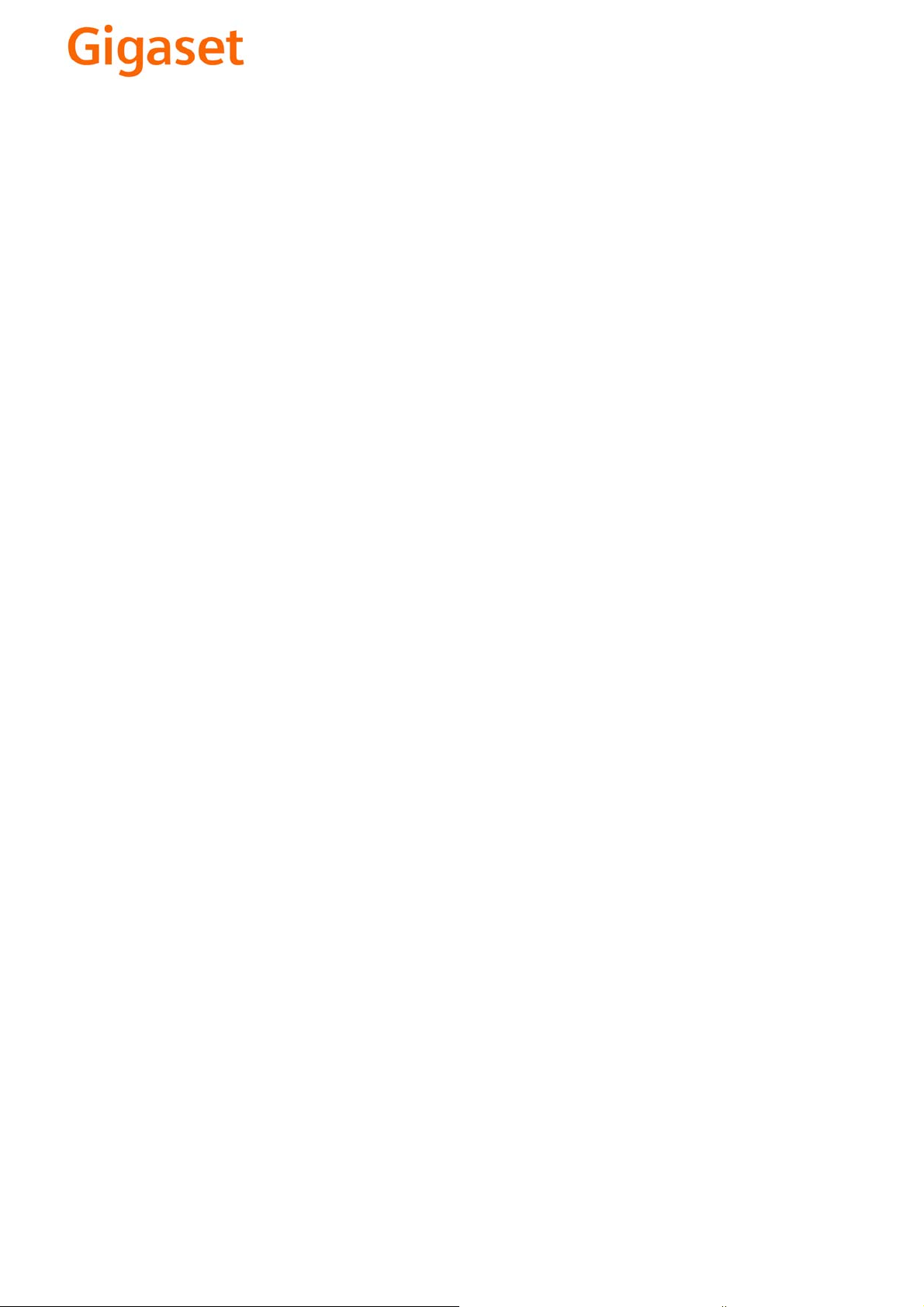
EN Dear Customer,
Gigaset Communications GmbH is the legal successor to
Siemens Home and Office Communication Devices GmbH &
Co. KG (SHC), which in turn continued the Gigaset business
of Siemens AG. Any statements made by Siemens AG or
SHC that are found in the user guides should therefore be
understood as statements of Gigaset Communications
.
GmbH
We hope you enjoy your Gigaset.
DE Sehr geehrte Kundin, sehr geehrter Kunde,
FR Chère Cliente, Cher Client,
IT Gentile cliente,
NL Geachte klant,
ES Estimado cliente,
PT SCaros clientes,
die Gigaset Communications GmbH ist Rechtsnachfolgerin
der Siemens Home and Office Communication Devices
GmbH & Co. KG (SHC), die ihrerseits das Gigaset-Geschäft
der Siemens AG fortführte. Etwaige Erklärungen der
Siemens AG oder der SHC in den Bedienungsanleitungen
sind daher als Erklärungen der Gigaset Communications
GmbH zu verstehen.
Wir wünschen Ihnen viel Freude mit Ihrem Gigaset.
la société Gigaset Communications GmbH succède en droit
à Siemens Home and Office Communication Devices GmbH
& Co. KG (SHC) qui poursuivait elle-même les activités Gigaset de Siemens AG. Donc les éventuelles explications de Siemens AG ou de SHC figurant dans les modes d’emploi
doivent être comprises comme des explications de Gigaset
Communications GmbH.
Nous vous souhaitons beaucoup d’agrément avec votre
Gigaset.
la Gigaset Communications GmbH è successore della Siemens Home and Office Communication Devices GmbH &
Co. KG (SHC) che a sua volta ha proseguito l’attività della
Siemens AG. Eventuali dichiarazioni della Siemens AG o
della SHC nei manuali d’istruzione, vanno pertanto intese
come dichiarazioni della Gigaset Communications GmbH.
Le auguriamo tanta soddisfazione con il vostro Gigaset.
Gigaset Communications GmbH is de rechtsopvolger van
Siemens Home and Office Communication Devices GmbH &
Co. KG (SHC), de onderneming die de Gigaset-activiteiten
van Siemens AG heeft overgenomen. Eventuele uitspraken
of mededelingen van Siemens AG of SHC in de gebruiksaanwijzingen dienen daarom als mededelingen van Gigaset
Communications GmbH te worden gezien.
Wij wensen u veel plezier met uw Gigaset
la Gigaset Communications GmbH es derechohabiente de la
Siemens Home and Office Communication Devices GmbH &
Co. KG (SHC) que por su parte continuó el negocio Gigaset
de la Siemens AG. Las posibles declaraciones de la
Siemens AG o de la SHC en las instrucciones de uso se
deben entender por lo tanto como declaraciones de la Gigaset Communications GmbH.
Le deseamos que disfrute con su Gigaset.
Gigaset Communications GmbH é a sucessora legal da Siemens Home and Office Communication Devices GmbH &
Co. KG (SHC), que, por sua vez, deu continuidade ao sector
de negócios Gigaset, da Siemens AG. Quaisquer declarações por parte da Siemens AG ou da SHC encontradas nos
manuais de utilização deverão, portanto, ser consideradas
como declarações da Gigaset Communications GmbH.
Desejamos que tenham bons momentos com o seu Gigaset.
DA Kære Kunde,
FI Arvoisa asiakkaamme,
SV Kära kund,
NO Kjære kunde,
EL Αγ α πητή πελάτισσα, αγαπητέ πελάτη,
HR Poštovani korisnici,
.
SL Spoštovani kupec!
Gigaset Communications GmbH er retlig efterfølger til Siemens Home and Office Communication Devices GmbH &
Co. KG (SHC), som fra deres side videreførte Siemens AGs
Gigaset-forretninger. Siemens AGs eller SHCs eventuelle
forklaringer i betjeningsvejledningerne skal derfor forstås
som Gigaset Communications GmbHs forklaringer.
Vi håber, du får meget glæde af din Gigaset.
Gigaset Communications GmbH on Siemens Home and
Office Communication Devices GmbH & Co. KG (SHC)-yri-
tyksen oikeudenomistaja, joka jatkoi puolestaan Siemens
AG:n Gigaset-liiketoimintaa. Käyttöoppaissa mahdollisesti
esiintyvät Siemens AG:n tai SHC:n selosteet on tämän
vuoksi ymmärrettävä Gigaset Communications GmbH:n
selosteina.
Toivotamme Teille paljon iloa Gigaset-laitteestanne.
Gigaset Communications GmbH övertar rättigheterna från
Siemens Home and Office Communication Devices GmbH &
Co. KG (SHC), som bedrev Gigaset-verksamheten efter Siemens AG. Alla förklaringar från Siemens AG eller SHC i
användarhandboken gäller därför som förklaringar från
Gigaset Communications GmbH.
Vi önskar dig mycket nöje med din Gigaset.
Gigaset Communications GmbH er rettslig etterfølger etter
Siemens Home and Office Communication Devices GmbH &
Co. KG (SHC), som i sin tur videreførte Gigaset-geskjeften i
Siemens AG. Eventuelle meddelelser fra Siemens AG eller
SHC i bruksanvisningene er derfor å forstå som meddelelser
fra Gigaset Communications GmbH.
Vi håper du får stor glede av din Gigaset-enhet.
η Gigaset Communications GmbH είναι η νομική διάδοχος της
Siemens Home and Office Communication Devices GmbH &
Co. KG (SHC), η οποία έχει αναλάβει την εμπορική
δραστηριότητα Gigaset της Siemens AG. Οι δηλώσεις της
Siemens AG ή της SHC στις
επομένως δηλώσεις της Gigaset Communications GmbH.
Σας ευχόμαστε καλή διασκέδαση με τη συσκευή σας Gigaset.
Gigaset Communications GmbH pravni je sljednik tvrtke
Siemens Home and Office Communication Devices GmbH &
Co. KG (SHC), koji je nastavio Gigaset poslovanje tvrtke
Siemens AG. Zato sve izjave tvrtke Siemens AG ili SHC koje
se nalaze u uputama za upotrebu treba tumačiti kao izjave
tvrtke Gigaset Communications GmbH.
Nadamo se da sa zadovoljstvom koristite svoj Gigaset
uređaj.
Podjetje Gigaset Communications GmbH je pravni naslednik
podjetja Siemens Home and Office Communication Devices
GmbH & Co. KG (SHC), ki nadaljuje dejavnost znamke
Gigaset podjetja Siemens AG. Vse izjave podjetja Siemens
AG ali SHC v priročnikih za uporabnike torej veljajo kot izjave
podjetja Gigaset Communications GmbH.
Želimo vam veliko užitkov ob uporabi naprave Gigaset.
οδηγίες χρήσ
ης αποτ
ελούν
Issued by
Gigaset Communications GmbH
Schlavenhorst 66, D-46395 Bocholt
Gigaset Communications GmbH is a trademark
licensee of Siemens AG
© Gigaset Communications GmbH 2008
All rights reserved.
Subject to availability. Rights of modifications
reserved.
www.gigaset.com
Page 2
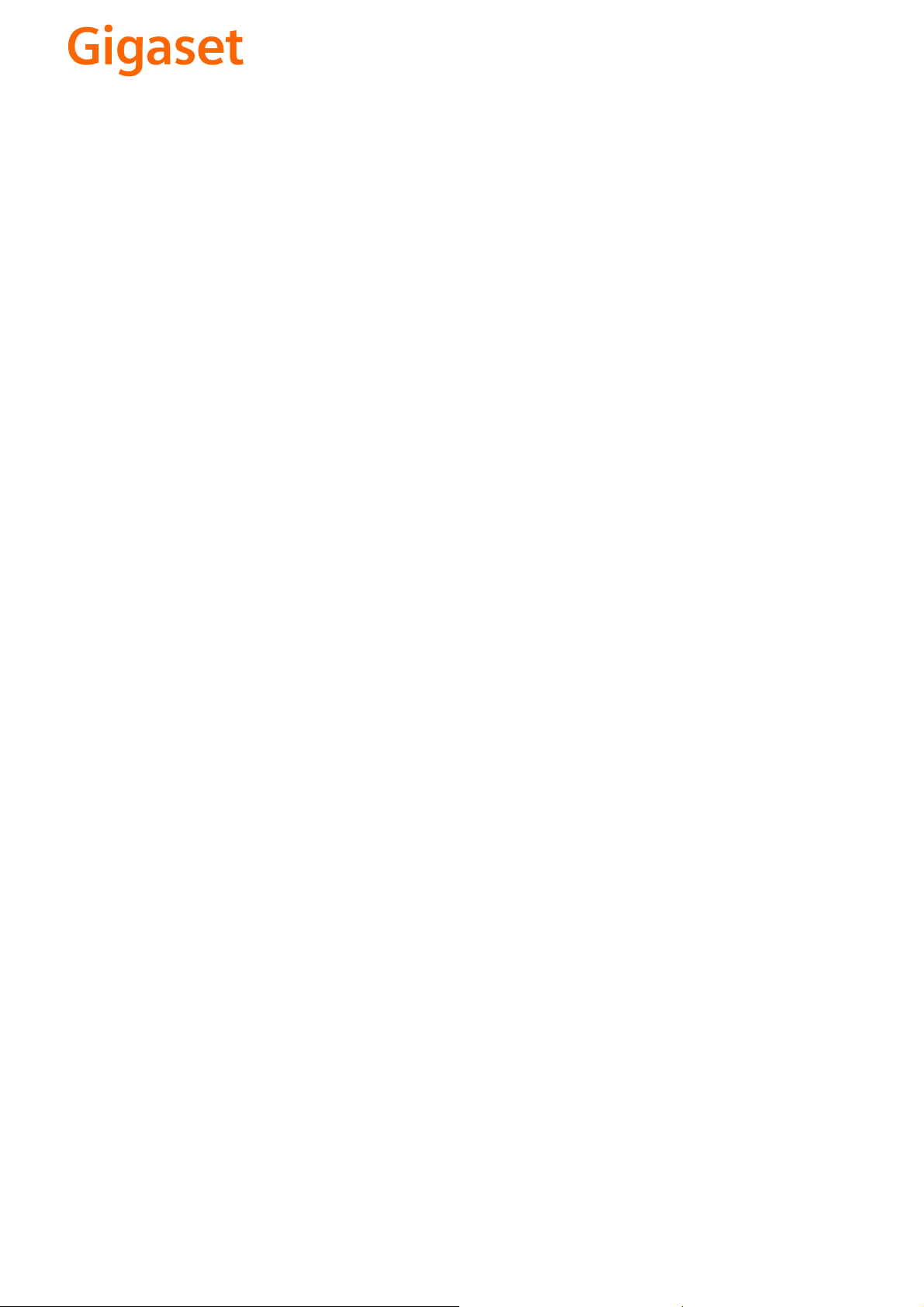
CS Vážení zákazníci,
společnost Gigaset Communications GmbH je právním
nástupcem společnosti Siemens Home and Office
Communication Devices GmbH & Co. KG (SHC), která dále
přejala segment produktů Gigaset společnosti Siemens AG.
Jakékoli prohlášení společnosti Siemens AG nebo SHC, které
naleznete v uživatelských příručkách, je třeba považovat za
prohlášení společnosti Gigaset Communications GmbH.
Doufáme, že jste s produkty Gigaset spokojeni.
SK Vážený zákazník,
Spoločnosť Gigaset Communications GmbH je právnym
nástupcom spoločnosti Siemens Home and Office
Communication Devices GmbH & Co. KG (SHC), ktorá zasa
pokračovala v činnosti divízie Gigaset spoločnosti Siemens
AG. Z tohto dôvodu je potrebné všetky vyhlásenia
spoločnosti Siemens AG alebo SHC, ktoré sa nachádzajú v
používateľských príručkách, chápať ako vyhlásenia
spoločnosti Gigaset Communications GmbH.
Veríme, že budete so zariadením Gigaset spokojní.
PL Szanowny Kliencie,
Firma Gigaset Communications GmbH jest spadkobiercą
prawnym firmy Siemens Home and Office Communication
Devices GmbH & Co. KG (SHC), która z kolei przejęła
segment produktów Gigaset od firmy Siemens AG. Wszelkie
oświadczenia firm Siemens AG i SHC, które można znaleźć
w instrukcjach obsługi, należy traktować jako oświadczenia
firmy Gigaset Communications GmbH.
Życzymy wiele przyjemności z korzystania z produktów
Gigaset.
TR Sayın Müşterimiz,
Gigaset Communications GmbH, Siemens AG'nin Gigaset
işletmesini yürüten Siemens Home and Office
Communication Devices GmbH & Co. KG (SHC)'nin yasal
halefidir. Kullanma kılavuzlarında bulunan ve Siemens AG
veya SHC tarafından yapılan bildiriler Gigaset
Communications GmbH tarafından yapılmış bildiriler olarak
algılanmalıdır.
Gigaset'ten memnun kalmanızı ümit ediyoruz.
RO Stimate client,
Gigaset Communications GmbH este succesorul legal al
companiei Siemens Home and Office Communication
Devices GmbH & Co. KG (SHC), care, la rândul său, a
continuat activitatea companiei Gigaset a Siemens AG.
Orice afirmaţii efectuate de Siemens AG sau SHC şi incluse
în ghidurile de utilizare vor fi, prin urmare, considerate a
aparţine Gigaset Communications GmbH.
Sperăm ca produsele Gigaset să fie la înălţimea dorinţelor
dvs.
SR Poštovani potrošaču,
Gigaset Communications GmbH je pravni naslednik
kompanije Siemens Home and Office Communication
Devices GmbH & Co. KG (SHC), kroz koju je nastavljeno
poslovanje kompanije Gigaset kao dela Siemens AG. Stoga
sve izjave od strane Siemens AG ili SHC koje se mogu naći u
korisničkim uputstvima treba tuma
Gigaset Communications GmbH.
Nadamo se da ćete uživati u korišćenju svog Gigaset
uređaja.
BG Уважаеми потребители,
Gigaset Communications GmbH е правоприемникът на
Siemens Home and Office Communication Devices GmbH
& Co. KG (SHC), която на свой ред продължи бизнеса на
подразделението Siemens AG. По тази причина
всякакви изложения, направени от Siemens AG или
SHC, които се намират в ръководствата за
потребителя, следва да се разбират като изложения на
Gigaset Communications GmbH.
Надяваме се да ползвате с удоволствие вашия Gigaset.
izjave kompanije
čiti kao
RU Уважаемыи покупатель!
Компания Gigaset Communications GmbH является
правопреемником компании Siemens Home and Office
Communication Devices GmbH & Co. KG (SHC), которая,
ою очередь, приняла подразделение Gigaset в свое
в св
управление от компании Siemens AG. Поэтому любые
заявления, сделанные от имени компании Siemens AG
или SHC и встречающиеся в руководствах
пользователя, должны восприниматься как заявления
компании Gigaset Communications GmbH.
Мы надеемся, что продукты Gigaset удовлетворяют
вашим требованиям.
HU T
isztelt Vásárló!
A Siemens Home and Communication Devices GmbH & Co.
KG (SHC) törvényes jogutódja a Gigaset Communications
GmbH, amely a Siemens AG Gigaset üzletágának utódja.
Ebből következően a Siemens AG vagy az SHC felhasználói
kézikönyveiben található bármely kijelentést a Gigaset
Communications GmbH kijelentésének kell tekinteni.
Reméljük, megelégedéssel használja Gigaset készülékét.
Issued by
Gigaset Communications GmbH
Schlavenhorst 66, D-46395 Bocholt
Gigaset Communications GmbH is a trademark
licensee of Siemens AG
© Gigaset Communications GmbH 2008
All rights reserved.
Subject to availability. Rights of modifications
reserved.
www.gigaset.com
Page 3
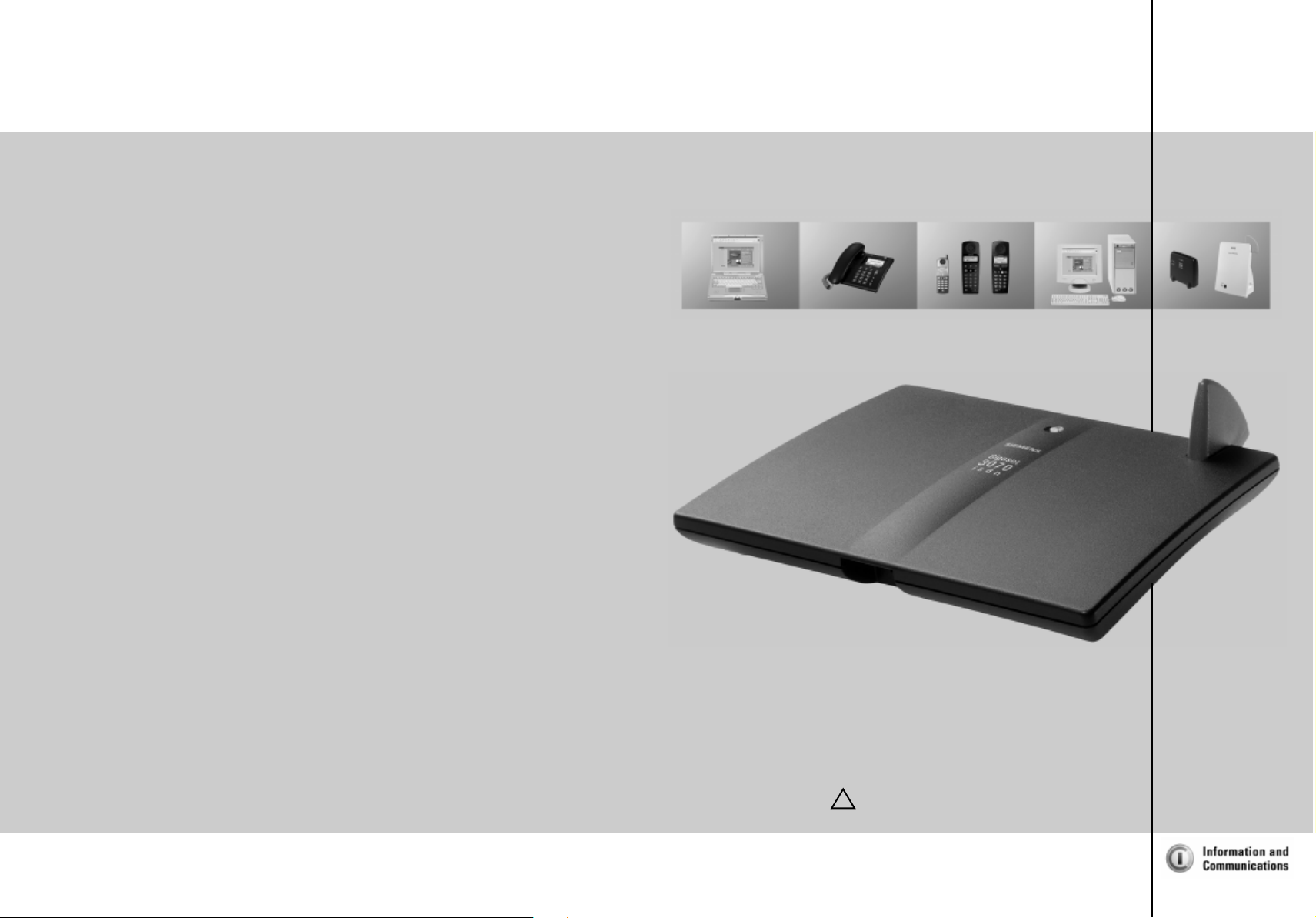
s
!
*LJDVHW
3070/75
LVGQ
Herausgegeben vom Bereich
Information and Communication mobile
Haidenauplatz 1
D-81667 München
© Siemens AG 2000
All rights reserved. Subject to availability.
Right of modification reserved.
Printed in Germany (12/00).
Siemens Aktiengesellschaft
http://www.siemens.com/gigaset
Best. Nr.: A31008-G3070-B100-5-19
Bedienungsanleitung
und Sicherheitshinweise
Page 4
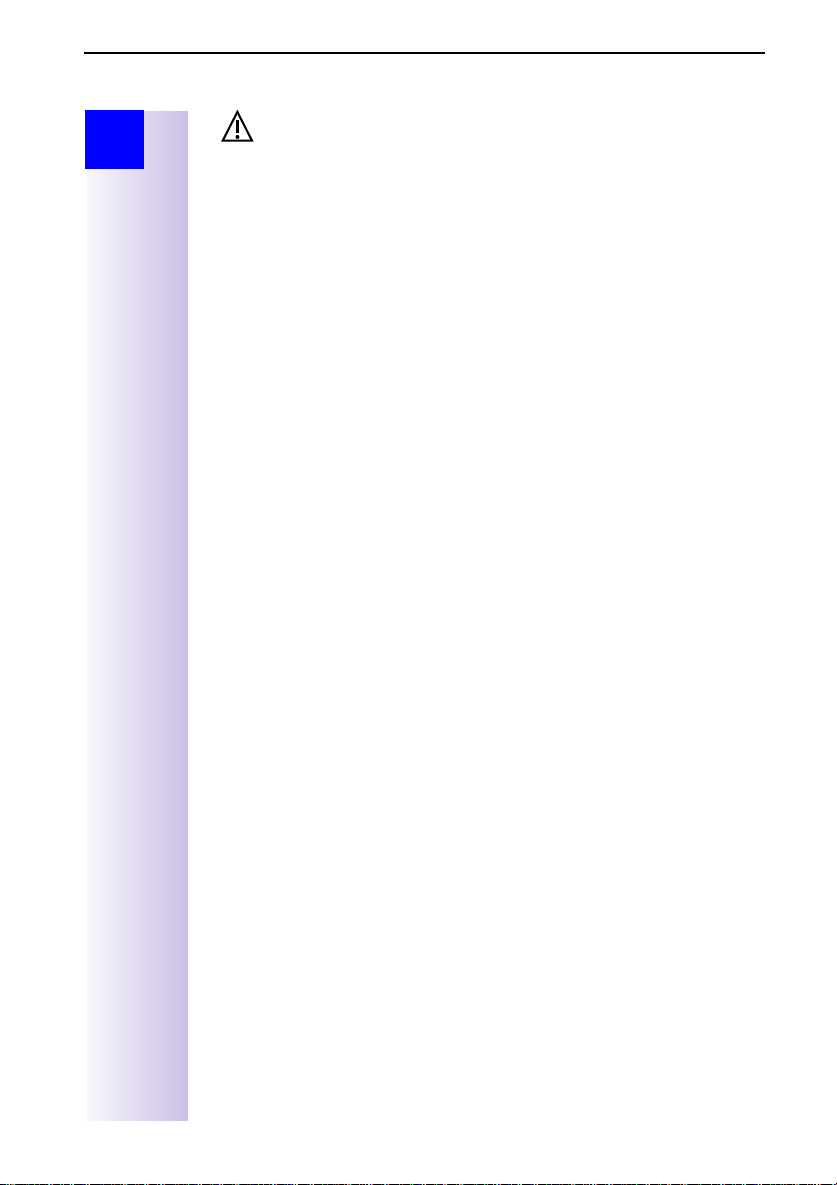
Sicherheitshinweise
Schritt
für
Schritt
Sicherheitshinweise
● Nur in geschützten Räumen innerhalb eines Temperaturbereichs von
+5°C bis +45°C aufstellen.
● Nicht in Bad oder Duschräumen aufstellen.
● Medizinische Geräte können in ihrer Funktion beeinflusst werden.
● Basisstation nur umweltgerecht entsorgen.
● Geben Sie Ihr Gigaset nur mit der Bedienungsanleitung an Dritte weiter.
● Verwenden Sie nur das mitgelieferte Steckernetzgerät wie auf der Unter-
seite der Basisstation gekennzeichnet.
● Basisstation nicht in explosionsgefährdeten Umgebungen (z.B. Lackiere-
reien) nutzen.
Hinweise zum Aufstellen
● Am Aufstellort müssen sich eine Netzsteckdose 220/230V~ und der ISDN-
Telefonanschluss befinden.
● An zentraler Stelle, z.B. im Flur aufstellen.
● Der Aufstellort sollte sich nicht in unmittelbarer Nähe von anderen Geräten,
z. B. Hi-Fi-, Fernseh-, Büro- oder Mikrowellengeräten, befinden, um gegenseitige Beeinflussung auszuschließen.
● Die Basisstation eignet sich auch zur Wandmontage, der Lochabstand be-
trägt 91,2 mm, der Abstand zur Oberkante beträgt ca. 45 mm. Zur Befestigung benötigen Sie zwei 5-mm-Schrauben, die nicht ganz eingedreht werden. An diese Schrauben wird dann die Basisstation angehängt.
● Die Reichweite zwischen Basisstation und Mobilteilen beträgt im freien Ge-
lände bis zu 300 m. In Gebäuden werden Reichweiten bis 50 m erreicht.
● Wenn Sie die Wandmontage nicht nutzen, stellen Sie die Basisstation auf ei-
ner ebenen rutschfesten Fläche auf. Die Gerätefüße hinterlassen normalerweise keine Spuren auf der Aufstellfläche. Angesichts der Vielfalt der Lacke
und Polituren ist jedoch nicht ausgeschlossen, dass beim Kontakt Spuren
auf der Aufstellfläche verursacht werden.
Verpackungsinhalt
● 1 Basisstation
● 1 Stromnetzanschlusskabel mit Steckernetzgerät
● 1 ISDN-Anschlusskabel
● 1 USB-Kabel
● 1 Bedienungsanleitung
● 1 CD-ROM „talk&surf“
● 1 Installationsanleitung „talk&surf“
Bei Gigaset 3075isdn Comfort zusätzlich
● 1 Gigaset 3000 Comfort
● 1 Gigaset 3000 L
II
Page 5

Kurzübersicht Mobilteil Gigaset 3000 Comfort
Das Display ist durch eine Folie geschützt.
£
Bitte Schutzfolie abziehen!
Stationsname
dauernd:
–
empfangsbereit
blinkt:
–
zur Basisstation
Auflegen
–Gespräch
beenden
–Funktion
abbrechen
Mobilteil ein/aus:
–
lang drücken!
Telefonbuch
aufrufen
Signal-Taste
– für Anlagen
und T-Dienste
– Wahlpause:
lang drücken!
wahl-/
kein Kontakt
8
CdQdY_^!
M, +[
Ladezustand
7
voll
leer
Display-Tasten
siehe unten!
Menü öffnen
Freisprechen
Abheben
–Gespräch
annehmen
– Rufnummer wählen
Tastenschutz
ein/aus:
lang drücken!
III
Page 6
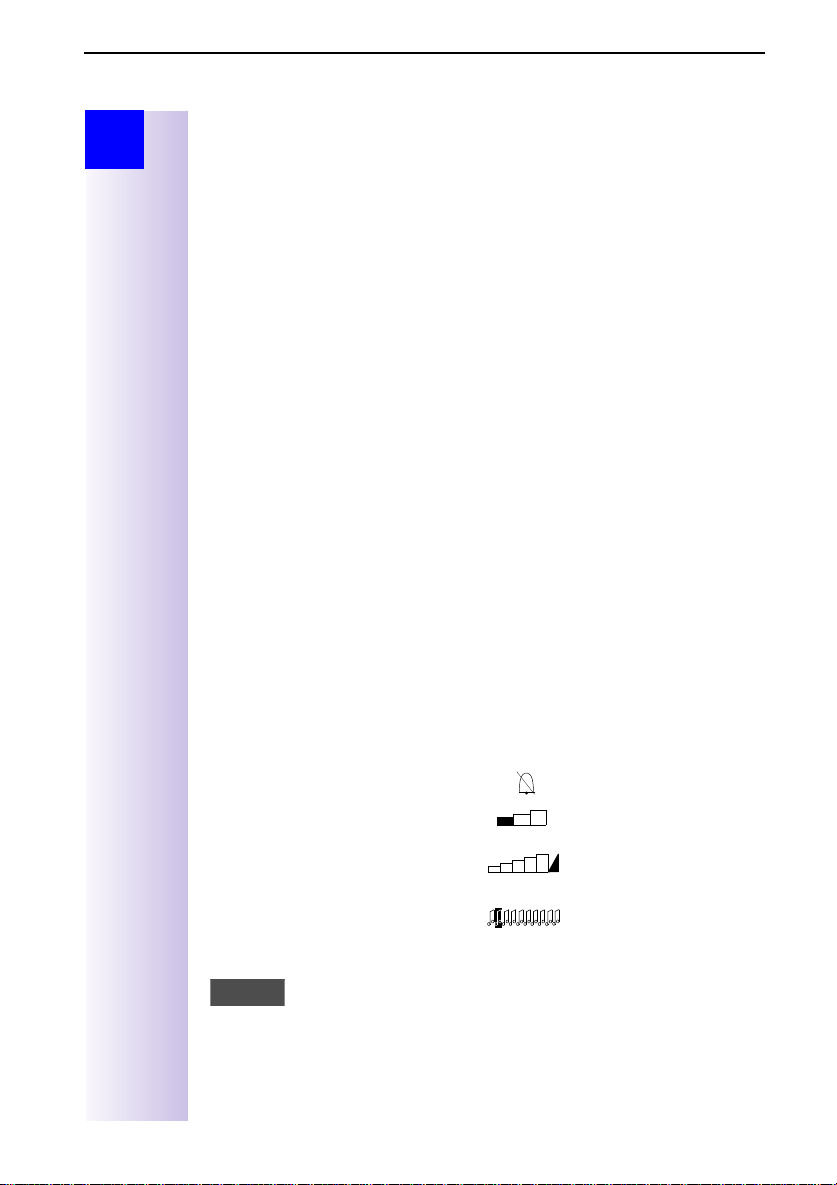
Schritt
für
Schritt
Softkey-Symbole und Symbole des Gigaset 3000 Comfort
Symbole des Gigaset 3000 Classic
Softkey-Symbole Symbole
+
[
,
<
;
\
=
:
N
_ _ _ _ _
&'<*.8
=85&.
M
- Innenverbindung aktivieren
- Gespräch halten
Wahlwiederholungsliste öffnen
1. Das Symbol erscheint,
wenn neue Nachrichten
oder Einträge in der
Anruferliste vorliegen
2.Drücken der Displaytaste
zum Aufrufen neuer Nachrichten oder der Anruferliste
Springen zur nächsten
Menü-Zeile bzw. in untere
Zeile
Springen zur vorherigen
Menü-Zeile bzw. in obere
Zeile
Zurück zum vorherigen
Menü
- Aufrufen eines MenüPunktes
- Bestätigung der Eingaben/Einstellungen zum
Speichern
Stellenweise zurückspringen und löschen während
einer Eingabe
Cursorsteuerung: nach links Rufton aus
Cursorsteuerung: nach
rechts
Zusatzmenü aufrufen: Hier
finden Sie wichtige Zusatzfunktionen
1. Ende eines Menüs
2. Wenn Sie zum letzten
Menü zurück wollen
Text für Funktion
Menüebene höher
Netzanbieterliste aufrufen
Akku leer + Warnton
µ
Akku 1/3 voll. Blinkt wäh-
rend des Ladevorganges
Akku 2/3 voll. Blinkt wäh-
rend des Ladevorganges
Akku voll
Feldstärkeanzeige: keine
oder nur geringe
Feldstärkeanzeige: mittlere
Feldstärkeanzeige: hohe
³
Sperr-Symbol
Stufeneinstellungen (z.B.1)
Crescendo-Rufton
Melodie-Stufe
IV
Page 7
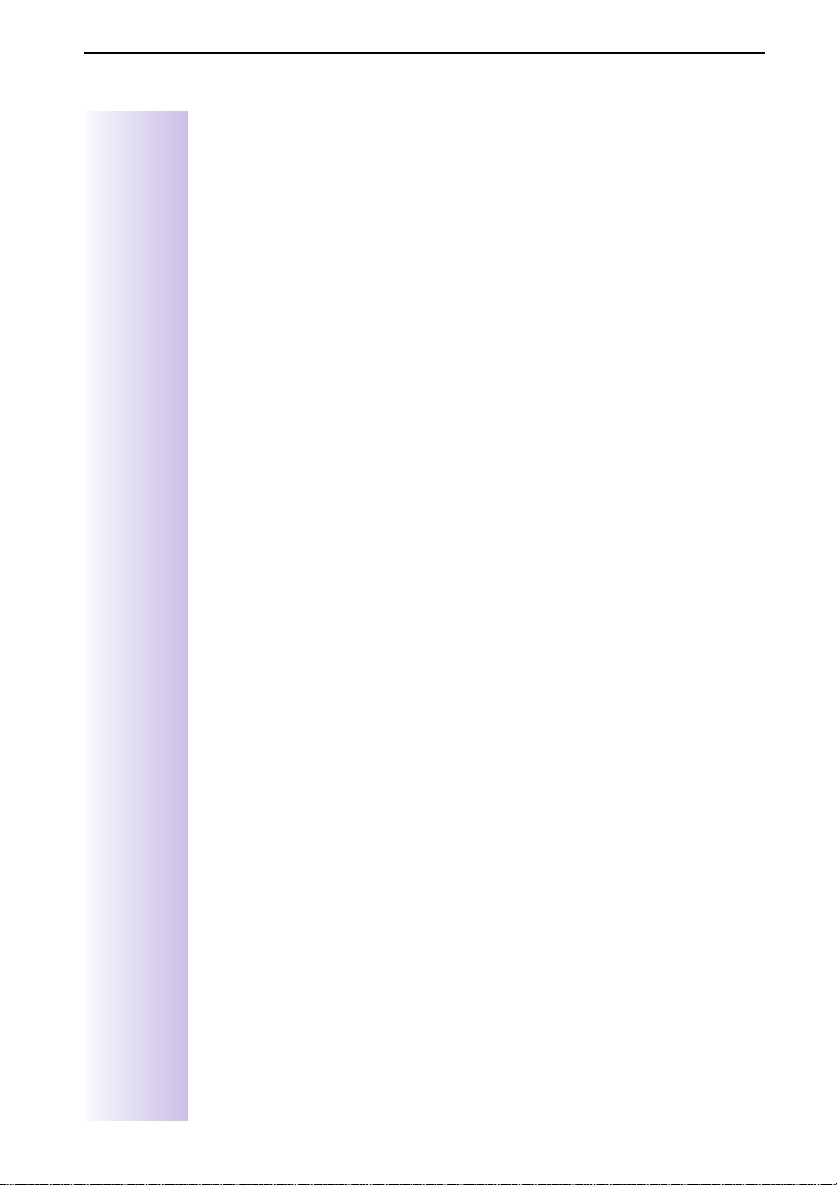
Sicherheitshinweise
Kurzübersicht Mobilteil Gigaset 3000 Comfort. . . . . . . . . . . . . . . . . III
. . . . . . . . . . . . . . . . . . . . . . . . . . . . II
Inbetriebnahme. . . . . . . . . . . . . . . . . . . . . . . . . . . . . . . . 5
Basisstation anschließen . . . . . . . . . . . . . . . . . . . . . . . . . . . . . . . . . 5
Zusatzgeräte anschließen. . . . . . . . . . . . . . . . . . . . . . . . . . . . . . . . . 6
Mobilteile anmelden. . . . . . . . . . . . . . . . . . . . . . . . . . . . . . . . . . . . . 7
Gerät abmelden . . . . . . . . . . . . . . . . . . . . . . . . . . . . . . . . . . . . . . . . 8
PC an der Basisstation anschliessen
Darstellung von Dateinamen im Windows Explorer. . . . . . . . . . . . 12
Update der Gigaset 3070/3075isdn . . . . . . . . . . . . . . . . . . . . . . . . 13
Zuweisung der COM-Ports zu den Geräten . . . . . . . . . . . . . . . . . . 14
Betrieb der Gigaset talk&surf mit schnurlosem Datenmodul. . . . . 14
Der kurze Weg in die ISDN-Welt
Was ist eine MSN . . . . . . . . . . . . . . . . . . . . . . . . . . . . . . . . . . . . . 18
Gigaset 3070/3075isdn und MSN Einstellung . . . . . . . . . . . . . . . . 18
Rufverzögerung pro MSN. . . . . . . . . . . . . . . . . . . . . . . . . . . . . . . . 19
Zuweisen der Rufnummern . . . . . . . . . . . . . . . . . . . . . . . . . . . . . . 19
. . . . . . . . . . . . . . 9
. . . . . . . . . . . . . . . . . . 18
Der Installations-Assistent (nur über Comfort
Mobilteil)
Installations-Assistenten starten . . . . . . . . . . . . . . . . . . . . . . . . . . 20
ISDN-Rufnummern (MSN) einrichten
Spätere Bearbeitung der MSN . . . . . . . . . . . . . . . . . . . . . . . . . . . . 22
Anrufbeantworter (nur 3075isdn) . . . . . . . . . . . . . . . . . . . . . . . . . . 23
ISDN-Leistungsmerkmale freigeben/sperren
Gespräch extern oder über 2. B-Kanal halten. . . . . . . . . . . . . . . . . 24
Gespräch übergeben - ECT (Explicit Call Transfer) ein-/ausschalten 24
Anklopfen - CW (Call Waiting) ein-/ausschalten . . . . . . . . . . . . . . . 24
Busy on Busy (Besetztsignal wenn MSN belegt). . . . . . . . . . . . . . 24
Rückfrage Extern/Intern einstellen . . . . . . . . . . . . . . . . . . . . . . . . . 25
Anrufbeantworter - Direkte Gesprächsübernahme
ein-/ausschalten . . . . . . . . . . . . . . . . . . . . . . . . . . . . . . . . . . . . . . . 25
Anruf für alle MSN-Gruppen abweisen . . . . . . . . . . . . . . . . . . . . . 25
. . . . . . . . . . . . . . . . . . . . . . . . . . . . . . . . . . . 20
. . . . . . . . . . . . . 22
. . . . . . . . . 24
1
Page 8
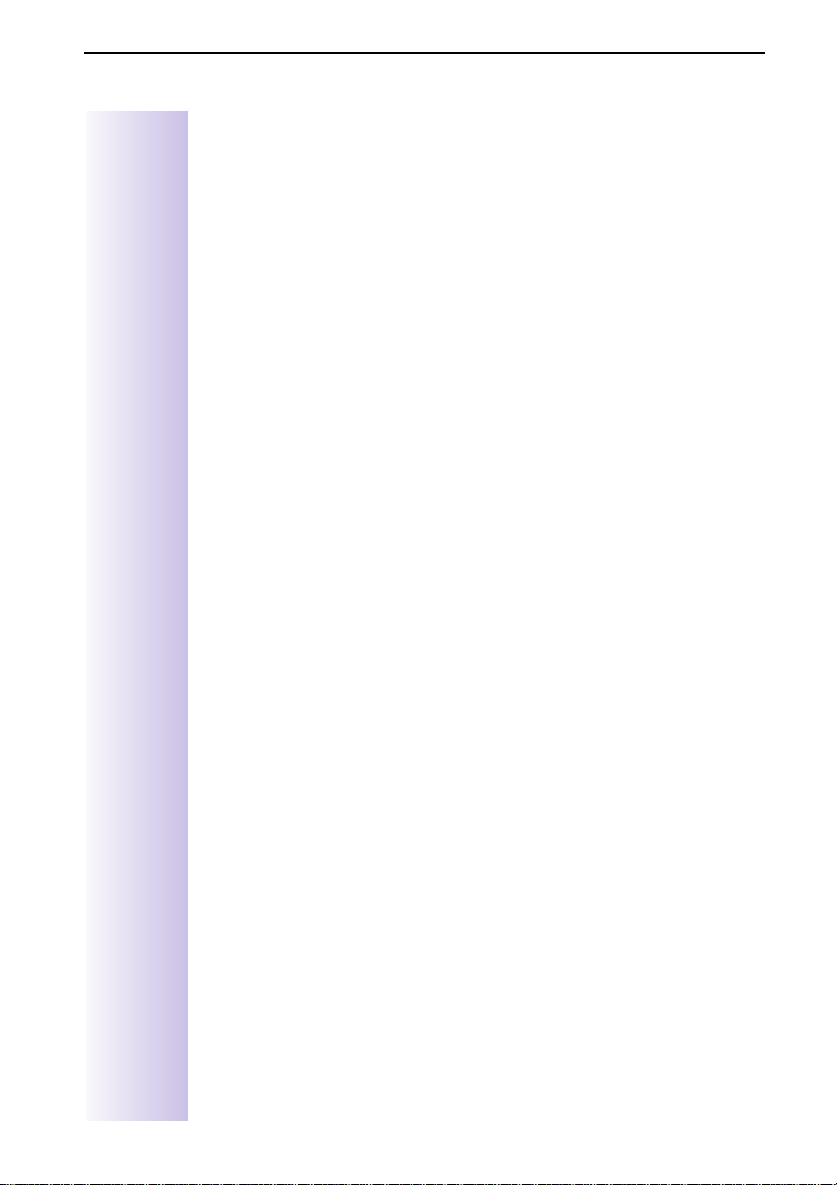
Systemeinstellungen
Wartemusik einrichten . . . . . . . . . . . . . . . . . . . . . . . . . . . . . . . . . . 26
Audio-Einstellungen . . . . . . . . . . . . . . . . . . . . . . . . . . . . . . . . . . . . 26
Fernwahlziffern eintragen (VAZ) . . . . . . . . . . . . . . . . . . . . . . . . . . . 27
Werkseinstellungen wiederherstellen . . . . . . . . . . . . . . . . . . . . . . 27
Status abfragen . . . . . . . . . . . . . . . . . . . . . . . . . . . . . . . . . . . . . . . 27
. . . . . . . . . . . . . . . . . . . . . . . . . . 26
Komfortabel telefonieren. . . . . . . . . . . . . . . . . . . . . . . . 28
Intern kostenlos telefonieren . . . . . . . . . . . . . . . . . . . . . . . . . . . . . 28
Sammelruf . . . . . . . . . . . . . . . . . . . . . . . . . . . . . . . . . . . . . . . . . . . 28
Rufverzögerung . . . . . . . . . . . . . . . . . . . . . . . . . . . . . . . . . . . . . . . 29
Telefonieren mit mehreren Teilnehmern . . . . . . . . . . . . . . . . . . . . 29
Rufnummern-Übernahme ins Telefonbuch . . . . . . . . . . . . . . . . . . 31
Gespräch während Anrufbeantworterbetrieb übernehmen . . . . . . 31
Anruf für alle MSN-Gruppen abweisen . . . . . . . . . . . . . . . . . . . . . 31
Anruferliste. . . . . . . . . . . . . . . . . . . . . . . . . . . . . . . . . . . . . . . . . . . 32
Anrufe intern umleiten . . . . . . . . . . . . . . . . . . . . . . . . . . . . . . . . . . 33
Anrufe extern umleiten - CF (Call Forwarding) . . . . . . . . . . . . . . . . 33
Externe Anrufumleitung Intern/Extern umschalten . . . . . . . . . . . . 34
Kommenden Ruf weiterleiten - CD (Call Deflection) . . . . . . . . . . . 34
Automatischer Rückruf extern bei Besetzt - CCBS . . . . . . . . . . . . 35
Anklopfen - CW (Call Waiting) . . . . . . . . . . . . . . . . . . . . . . . . . . . . 35
Verbindung halten (Call Hold) . . . . . . . . . . . . . . . . . . . . . . . . . . . . . 36
Gespräch parken/fortsetzen ("entparken") . . . . . . . . . . . . . . . . . . . 36
Anonym anrufen (CLIR) . . . . . . . . . . . . . . . . . . . . . . . . . . . . . . . . . 37
Automatische Umleitung bei Nichterreichbarkeit des Mobilteils . . 37
Fangschaltung . . . . . . . . . . . . . . . . . . . . . . . . . . . . . . . . . . . . . . . . 38
Anlagenfunktionen
Anruferliste. . . . . . . . . . . . . . . . . . . . . . . . . . . . . . . . . . . . . . . . . . . 39
Externe Zielrufnummer für Babyphon einrichten . . . . . . . . . . . . . . 40
Nachtschaltung. . . . . . . . . . . . . . . . . . . . . . . . . . . . . . . . . . . . . . . . 40
Türsprechstelle. . . . . . . . . . . . . . . . . . . . . . . . . . . . . . . . . . . . . . . . 41
Gebühren- und Gesprächsdaueranzeige . . . . . . . . . . . . . . . . . . . . 41
Call by Call Gespräche führen . . . . . . . . . . . . . . . . . . . . . . . . . . . . 43
Anrufbeantworter (nur 3075isdn)
Anrufbeantworter-Zugangsmöglichkeiten . . . . . . . . . . . . . . . . . . . 44
Anrufbeantworter auswählen. . . . . . . . . . . . . . . . . . . . . . . . . . . . . 44
Anrufbeantworter ein-/ausschalten . . . . . . . . . . . . . . . . . . . . . . . . 44
Ansage aktivieren . . . . . . . . . . . . . . . . . . . . . . . . . . . . . . . . . . . . . . 44
Ansagen aufnehmen/ändern . . . . . . . . . . . . . . . . . . . . . . . . . . . . . 45
Ansagen anhören/löschen . . . . . . . . . . . . . . . . . . . . . . . . . . . . . . . 45
2
. . . . . . . . . . . . . . . . . . . . . . . . . . . . 39
. . . . . . . . . . . . . . . . . . 44
Page 9
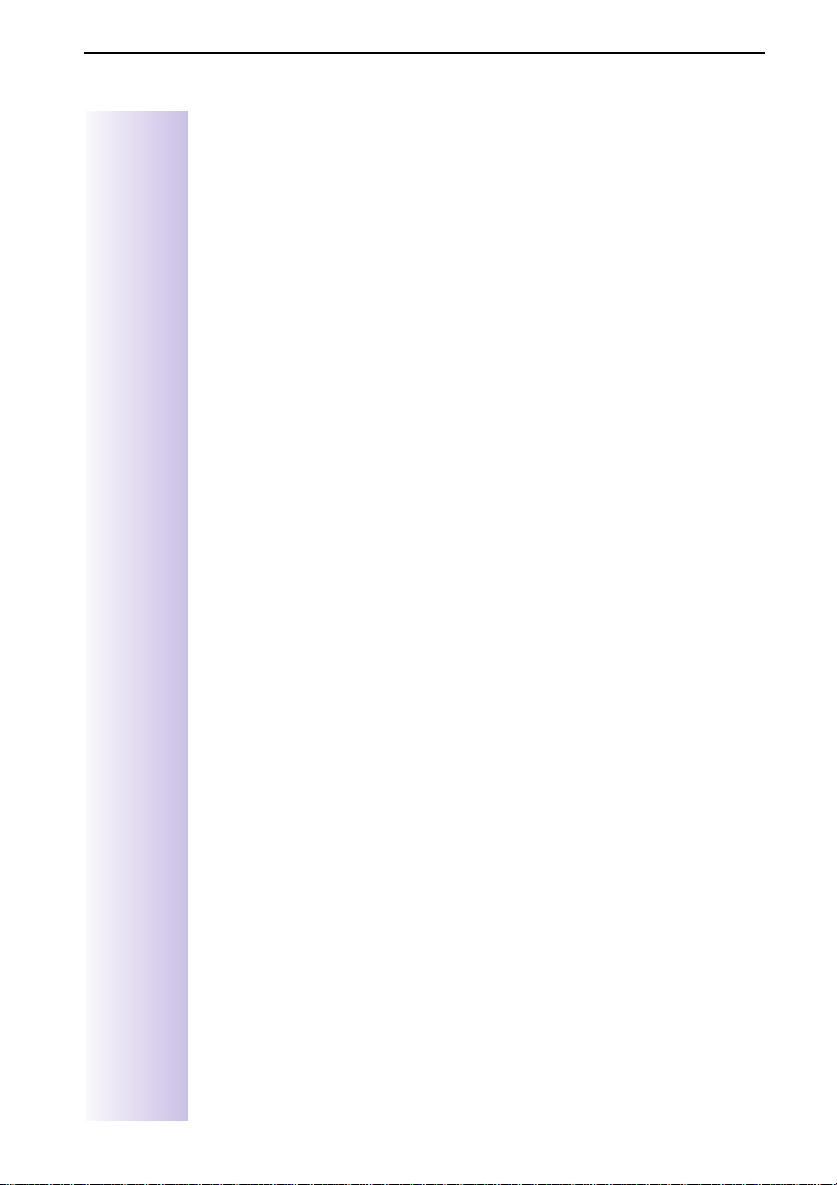
Infos aufnehmen . . . . . . . . . . . . . . . . . . . . . . . . . . . . . . . . . . . . . . 45
Nachrichten anhören . . . . . . . . . . . . . . . . . . . . . . . . . . . . . . . . . . . 46
Infos anhören . . . . . . . . . . . . . . . . . . . . . . . . . . . . . . . . . . . . . . . . . 46
Nachrichten und Infos löschen. . . . . . . . . . . . . . . . . . . . . . . . . . . . 46
Einstellungen ändern . . . . . . . . . . . . . . . . . . . . . . . . . . . . . . . . . . . 47
Fernbedienung . . . . . . . . . . . . . . . . . . . . . . . . . . . . . . . . . . . . . . . . 47
Ansage aktivieren . . . . . . . . . . . . . . . . . . . . . . . . . . . . . . . . . . . . . . 48
Anrufbeantworter sperren . . . . . . . . . . . . . . . . . . . . . . . . . . . . . . . 48
Zeitsteuerung einstellen. . . . . . . . . . . . . . . . . . . . . . . . . . . . . . . . . 49
Gespräch von Anrufbeantworter übernehmen. . . . . . . . . . . . . . . . 49
Anrufbeantworter-Fernbedienung . . . . . . . . . . . . . . . . . . . . . . . . . 50
Sicherheitseinstellungen
System-PIN ändern. . . . . . . . . . . . . . . . . . . . . . . . . . . . . . . . . . . . . 53
Sperren. . . . . . . . . . . . . . . . . . . . . . . . . . . . . . . . . . . . . . . . . . . . . . 53
Berechtigungen . . . . . . . . . . . . . . . . . . . . . . . . . . . . . . . . . . . . . . . 53
Notrufnummern . . . . . . . . . . . . . . . . . . . . . . . . . . . . . . . . . . . . . . . 54
Lieferzustand wiederherstellen . . . . . . . . . . . . . . . . . . . . . . . . . . . 54
Anhang
Centrex-Leistungsmerkmale . . . . . . . . . . . . . . . . . . . . . . . . . . . . . 55
Zusammen mit einer Telefonanlage . . . . . . . . . . . . . . . . . . . . . . . . 55
Leitung reservieren. . . . . . . . . . . . . . . . . . . . . . . . . . . . . . . . . . . . . 56
Wahlverfahren . . . . . . . . . . . . . . . . . . . . . . . . . . . . . . . . . . . . . . . . 56
. . . . . . . . . . . . . . . . . . . . . . . . . . . . . . . . . . . . . 55
Betrieb mit anderen Geräten
Mobilteil Gigaset 3000 Classic anmelden. . . . . . . . . . . . . . . . . . . . 58
Mobilteil Gigaset 2000S anmelden. . . . . . . . . . . . . . . . . . . . . . . . . 58
Normal-Fernsprecher (NoFe) . . . . . . . . . . . . . . . . . . . . . . . . . . . . . 58
GAP-Mobilteil anderer Hersteller anmelden. . . . . . . . . . . . . . . . . . 58
Repeater-Fähigkeit ein-/ausschalten. . . . . . . . . . . . . . . . . . . . . . . . 58
Schnurloser Telefonanschluß Gigaset 1000 TAE anmelden. . . . . . 59
Datenmodule Gigaset M101 Data und M105 Data . . . . . . . . . . . . 60
Telefonieren . . . . . . . . . . . . . . . . . . . . . . . . . . . . . . . . . . . . . . . . . . 61
Telefonieren mit schnurgebundenem Telefon am TAE-Anschluss 63
Betrieb mit Türsprechstelle
Türsprechstelle einrichten . . . . . . . . . . . . . . . . . . . . . . . . . . . . . . . 67
. . . . . . . . . . . . . . . . . . . . . . . 53
. . . . . . . . . . . . . . . . . . . . 58
. . . . . . . . . . . . . . . . . . . . . 67
3
Page 10
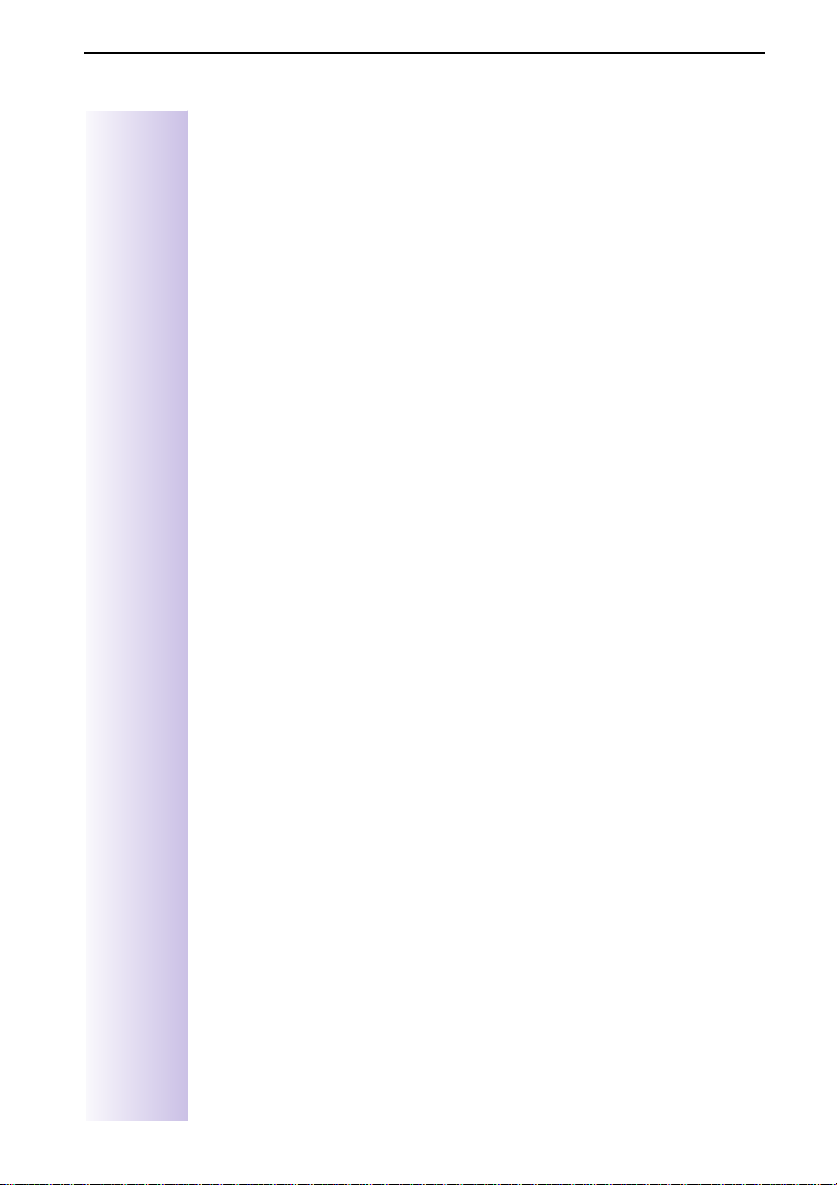
Ratgeber
Fehlersuche . . . . . . . . . . . . . . . . . . . . . . . . . . . . . . . . . . . . . . . . . . 70
Technische Daten. . . . . . . . . . . . . . . . . . . . . . . . . . . . . . . . . . . . . . 70
Ansprechpartner. . . . . . . . . . . . . . . . . . . . . . . . . . . . . . . . . . . . . . . 71
Zulassung . . . . . . . . . . . . . . . . . . . . . . . . . . . . . . . . . . . . . . . . . . . . 71
. . . . . . . . . . . . . . . . . . . . . . . . . . . . . . . . . . . . 69
Menüdarstellung. . . . . . . . . . . . . . . . . . . . . . . . . . . . . . 73
Menü des Gigaset 3000 Comfort. . . . . . . . . . . . . . . . . . . . . . . . . . 73
Menü der Gigaset 3070/3075isdn Basis . . . . . . . . . . . . . . . . . . . . 75
Stichwortverzeichnis. . . . . . . . . . . . . . . . . . . . . . . . . . . 81
4
Page 11
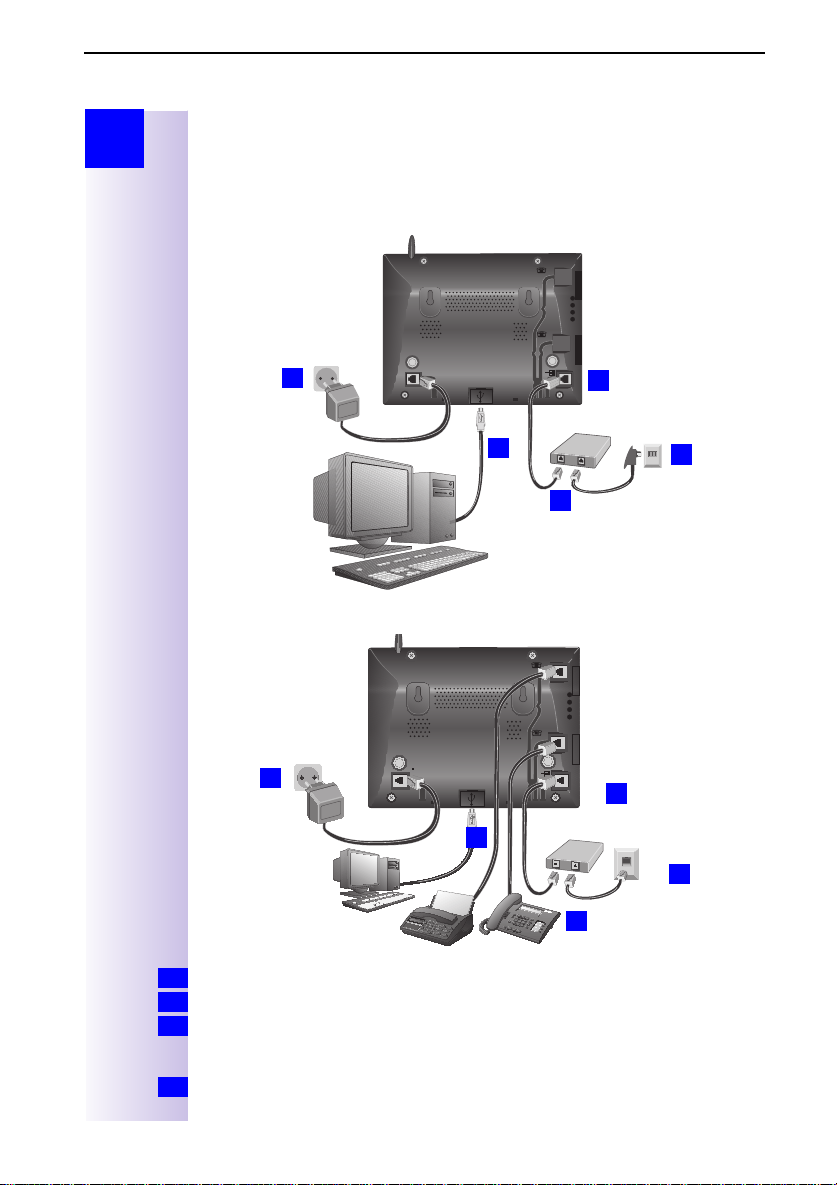
Inbetriebnahme
Schritt
für
Schritt
Inbetriebnahme
Basisstation anschließen
Anschaltung in Deutschland
4.
Anschaltung in anderen Ländern
21
22
1.
5.
2.
21
3.
22
4.
5.
V-S
1.
2.
3.
-Buchse: ISDN-Anschlusskabel einstecken, bis Stecker einrastet.
0
ISDN-Anschlusskabel am ISDN-Anschluss einstecken, bis Stecker einrastet.
Bei NTBA mit Selbstmontage Kabel zwischen NTBA und TAE (alte Telefon-
1.
2.
steckdose) bzw. Mini-Western-Stecker einstecken bis jeweils beide Stecker
einrasten.
4.
-Buchse: Stromnetzanschlusskabel einstecken, bis Stecker einrastet, und
in die Steckdose einstecken.
3.
5
Page 12
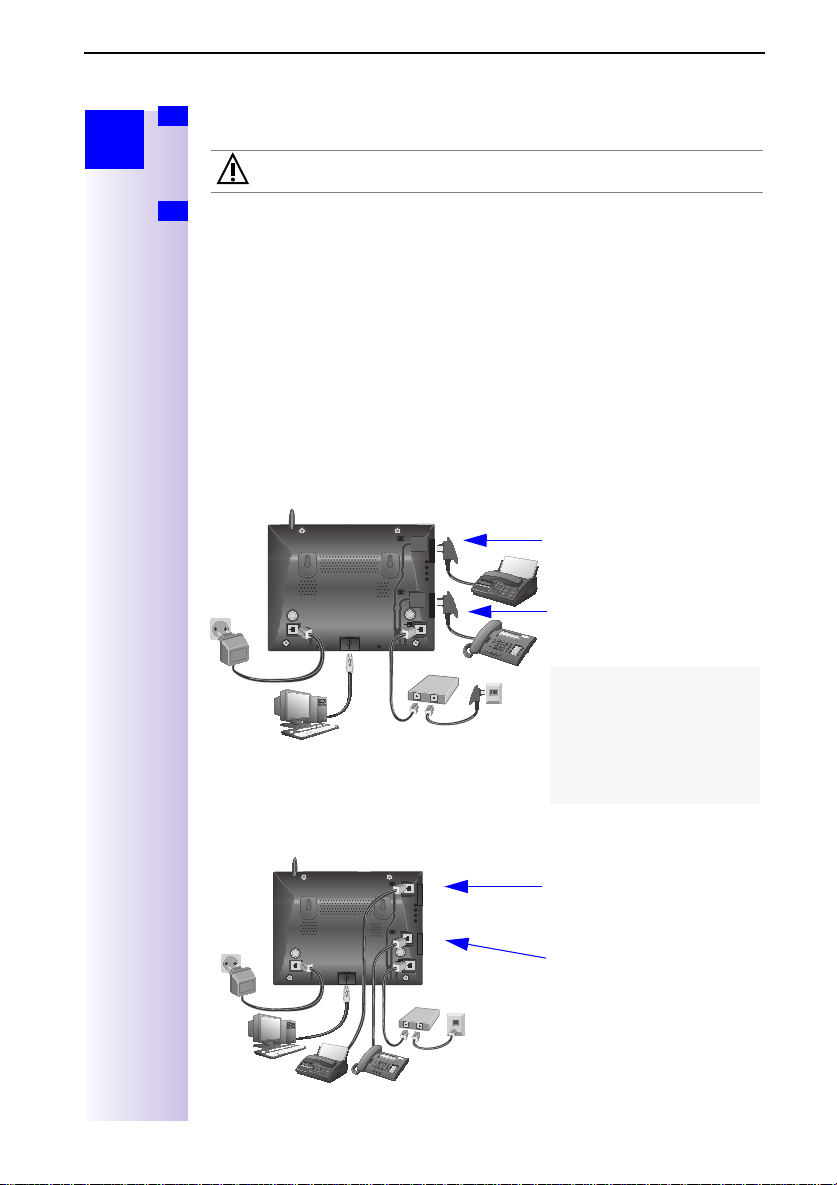
Inbetriebnahme
Schritt
für
Schritt
5.
Info
Wenn gewünscht, PC über USB-Kabel an den USB-Bus anschließen (nur ab
Windows 98 möglich).
Verwenden Sie nur das mitgelieferte Steckernetzgerät, wie auf der
Unterseite der Basisstation gekennzeichnet.
Stromausfall:
Ihre Basisstation und die daran angemeldeten Mobilteile sowie schnurgebundene Endgeräte sind bei Stromausfall nicht betriebsfähig. Alle Einstellungen
und Speicherungen (Nachrichten, Telefonbuch-Einträge) bleiben für unbegrenzte Zeit erhalten.
Profiset talk&surf:
Die gleichzeitige Installation von Profiset talk&surf und Gigaset talk&surf auf einem PC ist nicht vorgesehen. Da beide Programme auf die gleiche Schnittstelle zugreifen, kann es sonst zu Problemen führen. Daher entweder Gigaset
talk&surf oder Profiset Talk&surf installieren. Bei einer Umstellung muss das
alte Programm vorher deinstalliert werden.
Zusatzgeräte anschließen
Anschaltung in Deutschland
21
22
Abbildung schematisch
Anschaltung in anderen Ländern
21
22
Anschluss für das
schnurgebundene Endgerät
mit der internen Nummer 21
Anschluss für das
schnurgebundene Endgerät
mit der internen Nummer 22
Die Anschlüsse sind für den
Einsatz analoger Endgeräte
bei Ihnen vorgesehen. Dazu
müssen Sie über den Installationsassistenten den entspr.
Gerätetyp einstellen, wie auf
Seite 21 beschrieben.
Anschluss für das
schnurgebundene Endgerät
mit der internen Nummer 21
Anschluss für das
schnurgebundene Endgerät
mit der internen Nummer 22
Die Anschlüsse sind für den
Einsatz handelsüblicher
Endgeräte vorgesehen.
6
Page 13
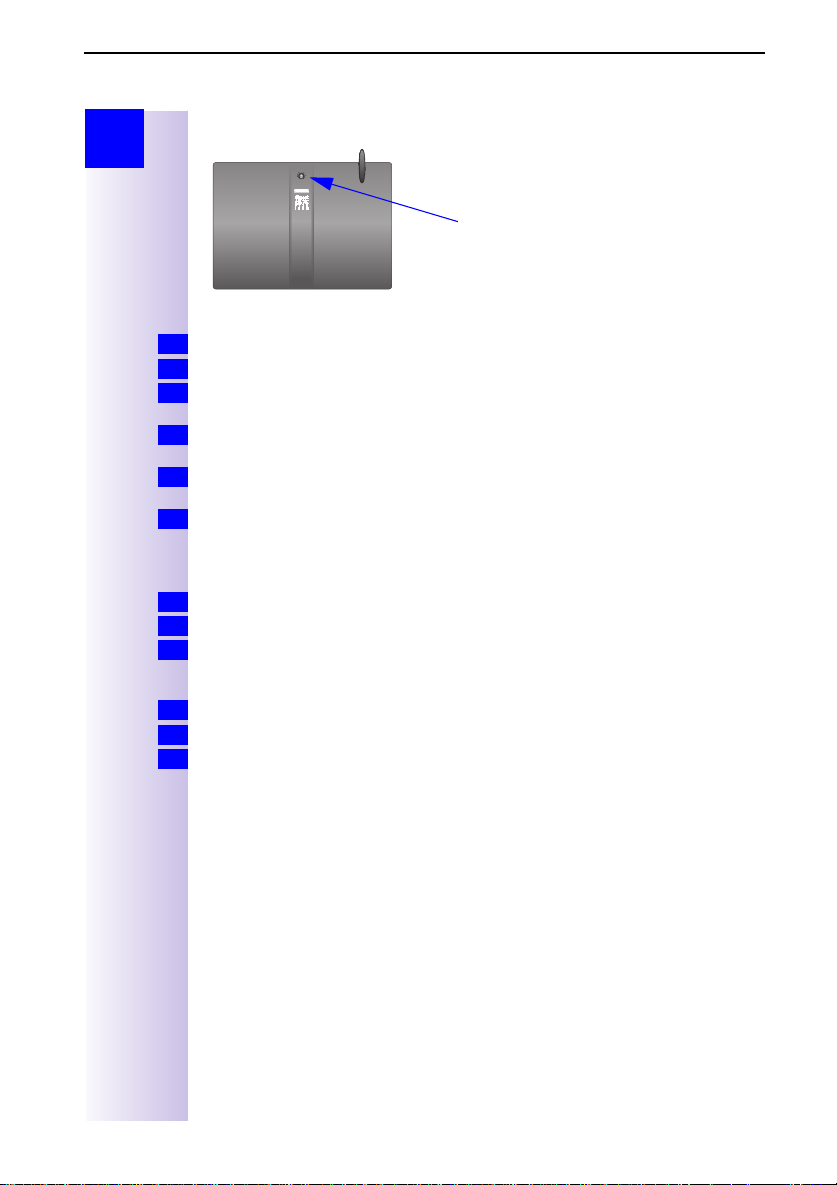
Inbetriebnahme
Schritt
für
Schritt
Mobilteile anmelden
Neues Mobilteil Gigaset 3000 Comfort anmelden
Mobilteil einschalten, dazu Taste
1.
Neues Mobilteil "Anmelden?" mit [JA] am Mobilteil bestätigen.
2.
oder Vorhandenes Mobilteil →
2.
auswählen und → Anmelden selektieren und mit [OK] am Mobilteil bestätigen.
System-PIN (Lieferzustand: 0000) der Basisstation eingeben und [OK] bestäti-
3.
gen.
Grünleuchtende Taste an der Basisstation drücken, Taste blinkt. Die Basisstati-
4.
on ist nur solange anmeldebereit, wie die Taste blinkt.
Noch freie interne Rufnummer (11 - 18) mit [
5.
Auf dem Display wird die erfolgreiche Anmeldung bestätigt.
Mobilteil Gigaset 3000 Classic anmelden
Mobilteil einschalten, dazu Taste
1.
® x {
2.
Nummer der Basisstation eingeben, im Normalfall 1, und mit
3.
Symbol
tion hergestellt wurde.
PIN (Lieferzustand: 0000) der Basisstation eingeben und mit [OK] bestätigen.
4.
Grünleuchtende Taste an der Basisstation drücken, Taste blinkt gleichmäßig.
5.
Freie interne Rufnummer (11 - 18) eingeben, danach ist das Mobilteil erfolgreich
6.
angemeldet (das Bereitschaftszeichen hört auf zu blinken).
nacheinander drücken.
blinkt und leuchtet später stetig wenn die Verbindung zur Basissta-
Andere Geräte anmelden
Wenn Sie andere Mobilteile (z.B. Gigaset 2000S, GAP-Mobilteile) oder schnurlose Geräte (z.B. Gigaset 1000 TAE, STA) ebenfalls anmelden wollen, dann
wählen Sie dazu bitte die internen Rufnummern 11 - 15 aus. Auf den Rufnummern 16 - 18 werden diese Geräte nicht gerufen!
Es können maximal 8 schnurlose Geräte (Gigaset Mobilteile der 3000 und 2000
Serie, Gigaset 1000 TAE, Gigaset M101 Data, Gigaset M105 Data und GAP-Mobilteile anderer Hersteller) anmelden. Ein Gigaset 1000C verhält sich an einer
Gigaset 3070/3075isdn wie ein GAP-Mobilteil.
Die Prozeduren zu den Anmeldevorgängen entnehmen Sie bitte den entsprechenden Bedienungsanleitungen.
Ein Gigaset Repeater zur Reichweitenerhöhung der Mobilteile benötigt keinen
freien Anmeldeplatz. Sie können bis zu 6 Gigaset Repeater an einer Basisstation anmelden.
diese grünleuchtende Taste drücken
lange drücken
¯
drücken → Stationen → Station1 - 4 eine Station
] auswählen und [OK] bestätigen.
lange drücken
¯
bestätigen.
1
7
Page 14
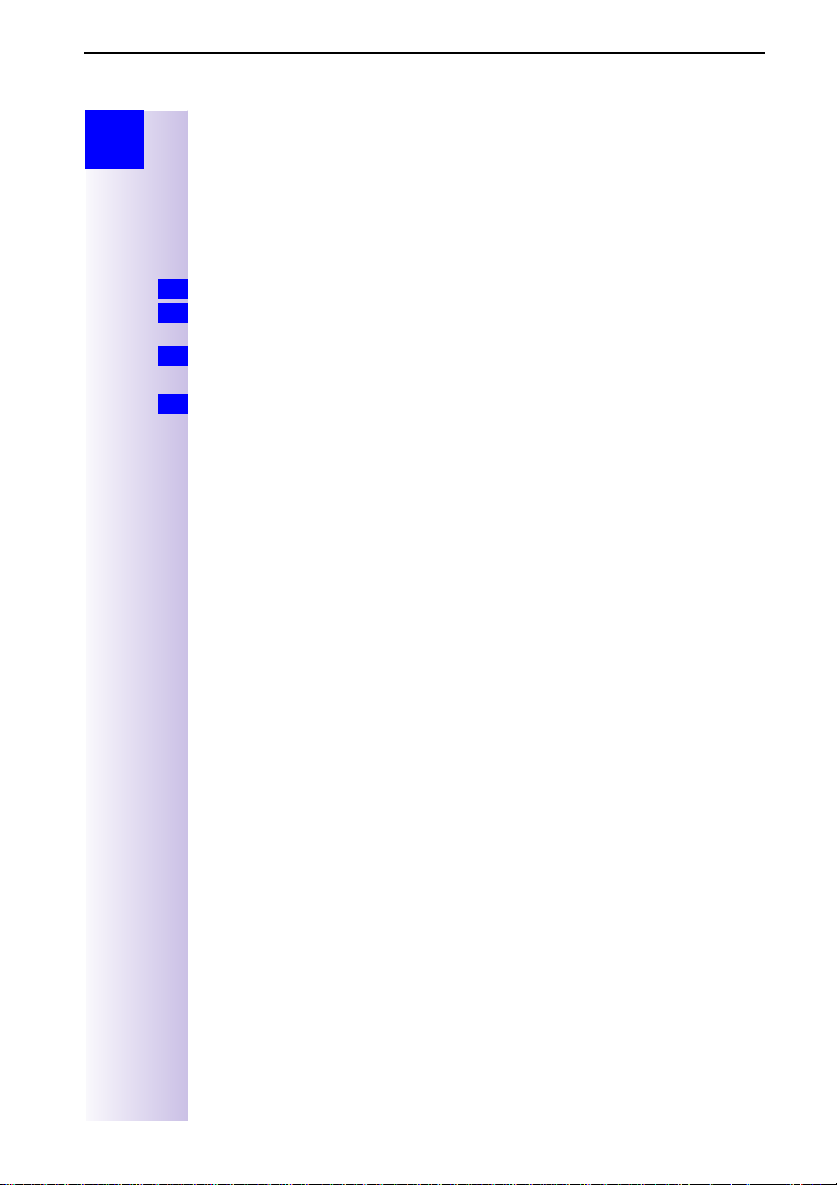
Inbetriebnahme
Schritt
für
Schritt
Gerät abmelden
Anders als beim Anmelden Eines Gerätes, brauchen Sie bei dessen Abmelden
an der Basis selbst keine weiteren Schritte zu unternehmen. Die weiterhin angemeldeten Geräte behalten ihre bisherigen Intern-Nummern.
Das Abmelden eines anderen Mobilteils / Datenmoduls kann mit jedem angemeldeten Gigaset 3000 Comfort durchgeführt werden.
Auch Gigaset M101 Data und Gigaset 105 Data können auf diese Weise abgemeldet werden.
für Auswahlmenüs drücken.
1.
Mit [
] und [OK] auswählen:
2.
3.
4.
rät abmelden
Liste der Intern-Nr. wird angezeigt.
Mit [] auswählen:
[OK] drücken, Das Gerät mit der Intern-Nr. ist abgemeldet.
.
(gewünschte Internnummer)
Service
→
Einstellungen
→
Teiln.einrichten → Ge-
.
8
Page 15
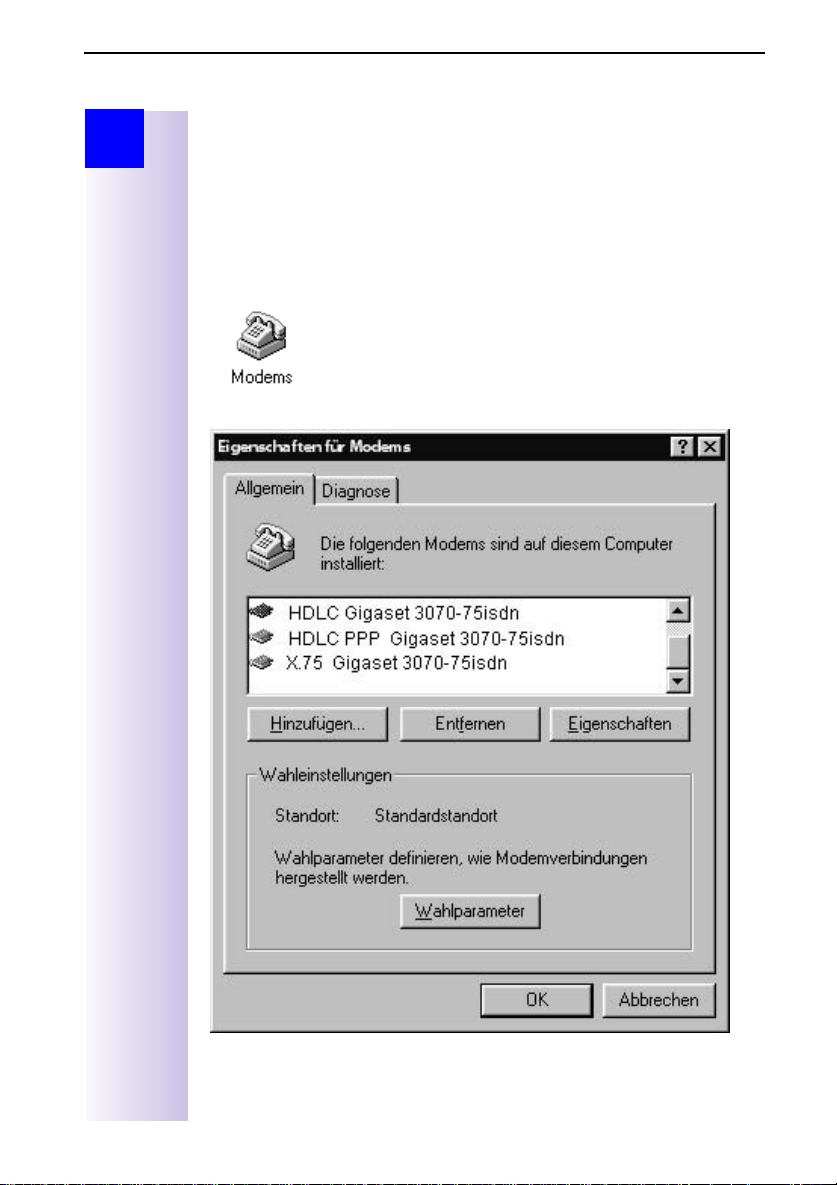
PC an der Basisstation anschliessen
Schritt
für
Schritt
PC an der
Basisstation anschliessen
Gigaset talk&surf ist eine Treibersoftware, die Ihren PC für den Internetzugang
über das Gigaset 3070/3075isdn vorbereitet. Einzelheiten dazu entnehmen Sie
bitte der dem Programm beigefügten CD bzw. der mitgelieferten Installationsanleitung. Die Software benötigt ein Betriebssystem ab Windows 98 aufwärts.
Sie müssen ggf. in der Systemsteuerung des Beriebssystems
Einstellungen vornehmen, um die Modemtreiber anzupassen.
Unter Start > Einstellungen > Systemsteuerung finden Sie das
Icon Modems. Dahinter befinden sich folgende Einstellungsmöglichkeiten die Eigenschaften festzulegen:
9
Page 16
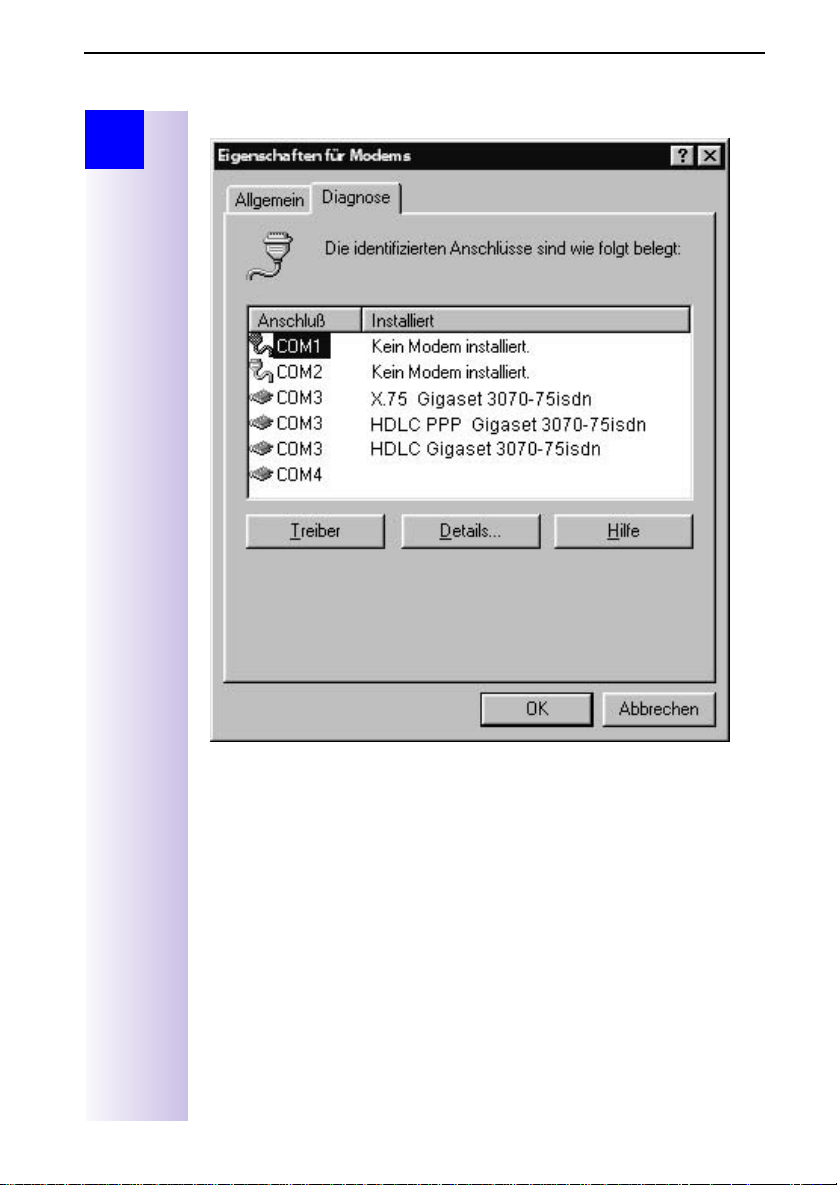
PC an der Basisstation anschliessen
Schritt
für
Schritt
Unter Diagnose sehen Sie die Zuweisung der Treiber zum COM-Port.
10
Page 17
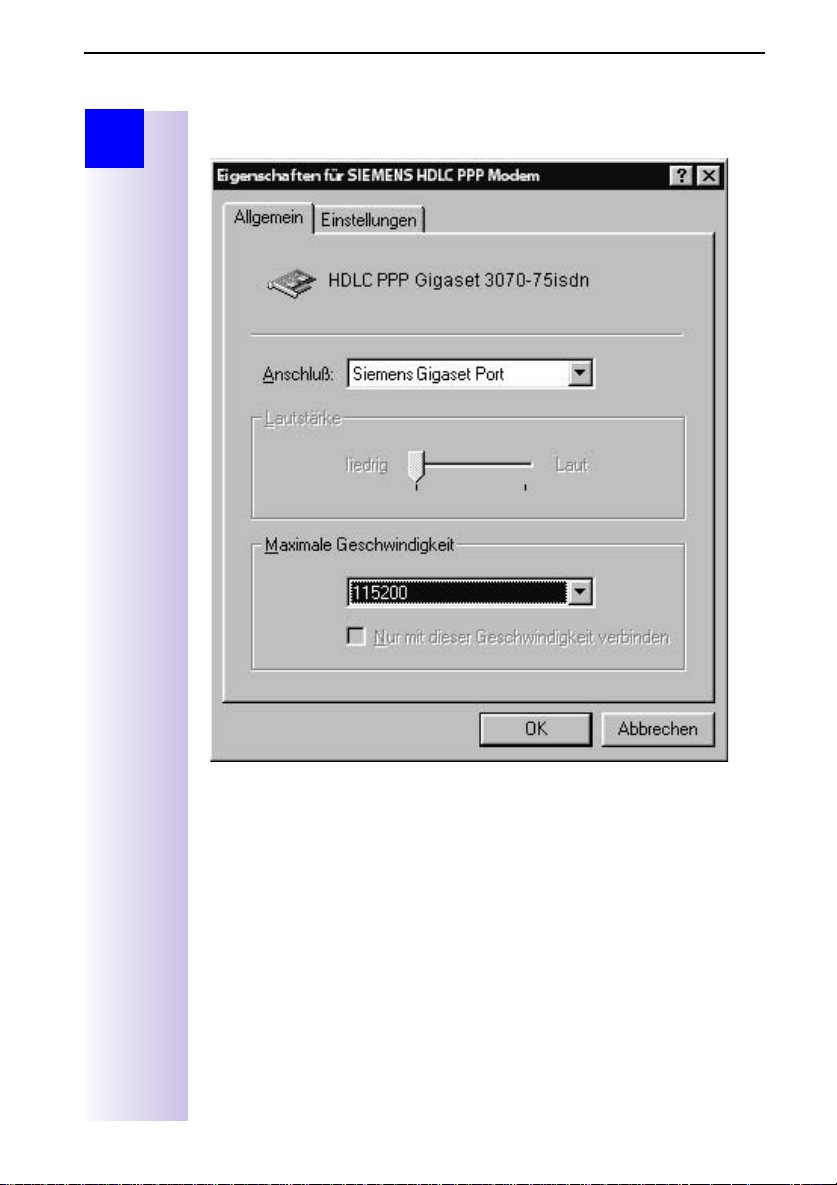
PC an der Basisstation anschliessen
Schritt
für
Schritt
Über die Karte "Allgemein" und Eigenschaften können Sie die Werkseinstellungen für das COM-Port sehen.
USB-Funktion
Um einen PC über die USB-Schnittstelle anschließen zu können, benötigen Sie das Betriebssystem Windows ab 98 oder Windows ME. Windows
95 und Windows NT 4.0 unterstützen keine USB-Funktion.
11
Page 18

PC an der Basisstation anschliessen
Schritt
für
Schritt
Darstellung von Dateinamen im Windows Explorer
Im Explorer kann unter
teien festgelegt werden.
> Ansicht > Ordneroptionen
das Anzeigeformat der Da-
12
In dieser Bedienungsanleitung wird vom vollständigem Pfadnamen ausgegangen, d.h. bei anderer Einstellung fällt die Darstellung nach dem Punkt weg; aus
update.exe wird update.
Page 19
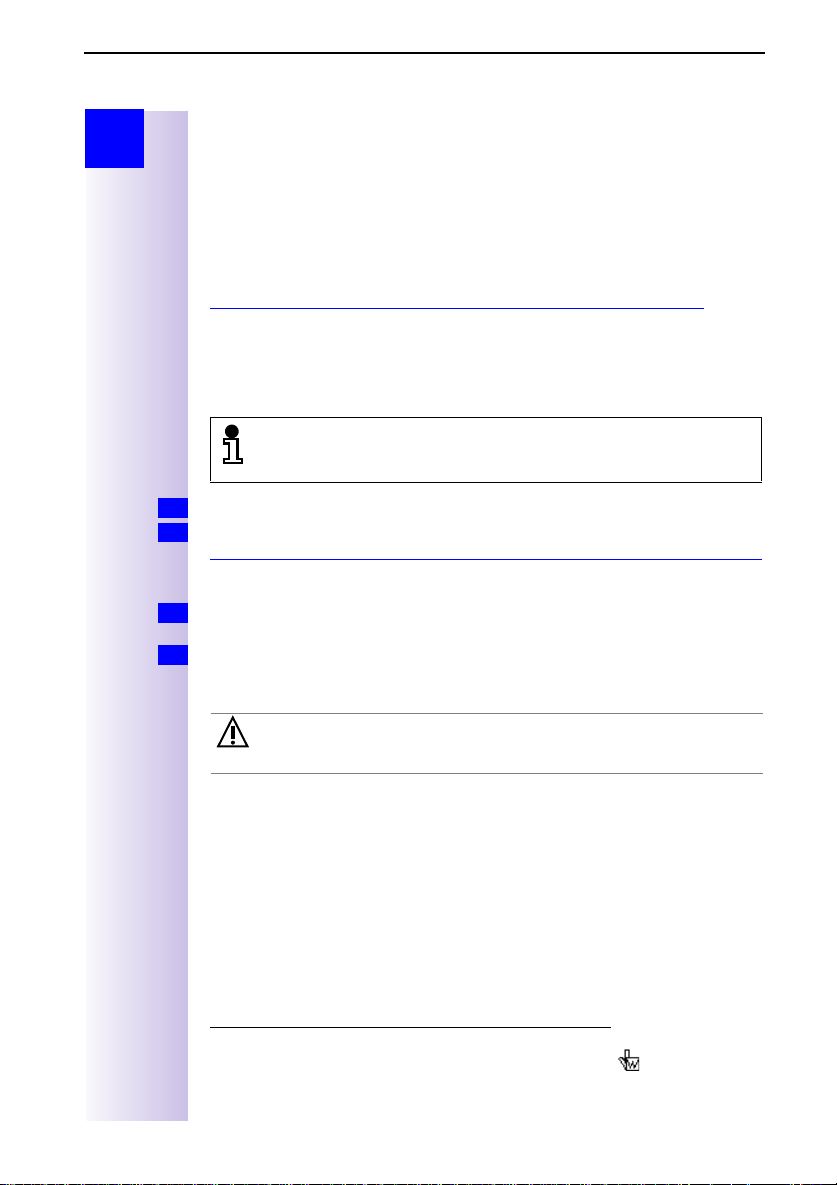
PC an der Basisstation anschliessen
Schritt
für
Schritt
Update der Gigaset 3070/3075isdn
In diesem Abschnitt erhalten Sie Hinweise, wie Sie eine neue Firmware-Version für Ihr Gigaset 3070/75isdn aus dem Internet herunterladen und anschließend in die Basisstation einspielen. Mit dieser Funktion können Sie bei Bedarf
Ihre Basisstation mit neuen Leistungsmerkmalen, sobald im Internet verfügbar,
ausstatten.
Software-Dateien vom Siemens Server herunterladen
Die URL für den Siemens Server für die Gigaset-Produktfamilie lautet:
http://www.ic.siemens.com/mySiemens/full/1,1860,3_GIGASET3070ISDN.html
Auf diesen Seiten können Sie auf die neuesten Informationen zur Gigaset-Produktfamilie zugreifen. Hier erfahren Sie auch, wann eine neue Version der Firmware für Gigaset 3070/75isdn zum Download bereit steht.
Um Dateien vom Siemens Server herunterladen zu können, benötigen Sie einen Internet-Browser und einen Internet-Zugang.
Beachten Sie, dass die Übertragung einer neuen Firmware-Version in
die Basisstation nur über die USB-Schnittstelle und damit ab
Windows 98 möglich ist.
Starten Sie Ihren Internet-Browser.
1.
Rufen Sie
2.
http://www.ic.siemens.com/mySiemens/full/1,1860,3_GIGASET3070ISDN_5_1_0,00.html
auf und wechseln Sie in den Download-Bereich auf der Seite für Gigaset 3070/
75isdn.
Speichern Sie die neue Firmware-Version von Gigaset 3070/75isdn auf Ihrer
3.
Festplatte.
Starten Sie die selbstentpackende EXE-Datei und folgen Sie anschließend den
4.
Anweisungen in der readme.txt-Datei.
1
Nach Start des Programmes update.exe, diesen Vorgang nicht abbrechen, es werden sensible Daten übertragen! Ein Abbruch könnte die
Funktionsfähigkeit Ihrer Gigaset 3070/3075isdn einschränken.
1. Wenn Sie die elektronischen Anleitungen (sie befinden sich auf der CD-ROM und enden mit PDF) öffnen und bei einer HTML-Adresse diese Hand sehen, können Sie
durch Mausklick eine Internet-Verbindung zur angegeben Adresse starten. Wurde die
Adresse geändert und eine neue Position abgelegt, wird dieser automatisch gefolgt.
Voraussetzung: Ein Browser ist installiert und ein Internetzugang vorhanden.
13
Page 20
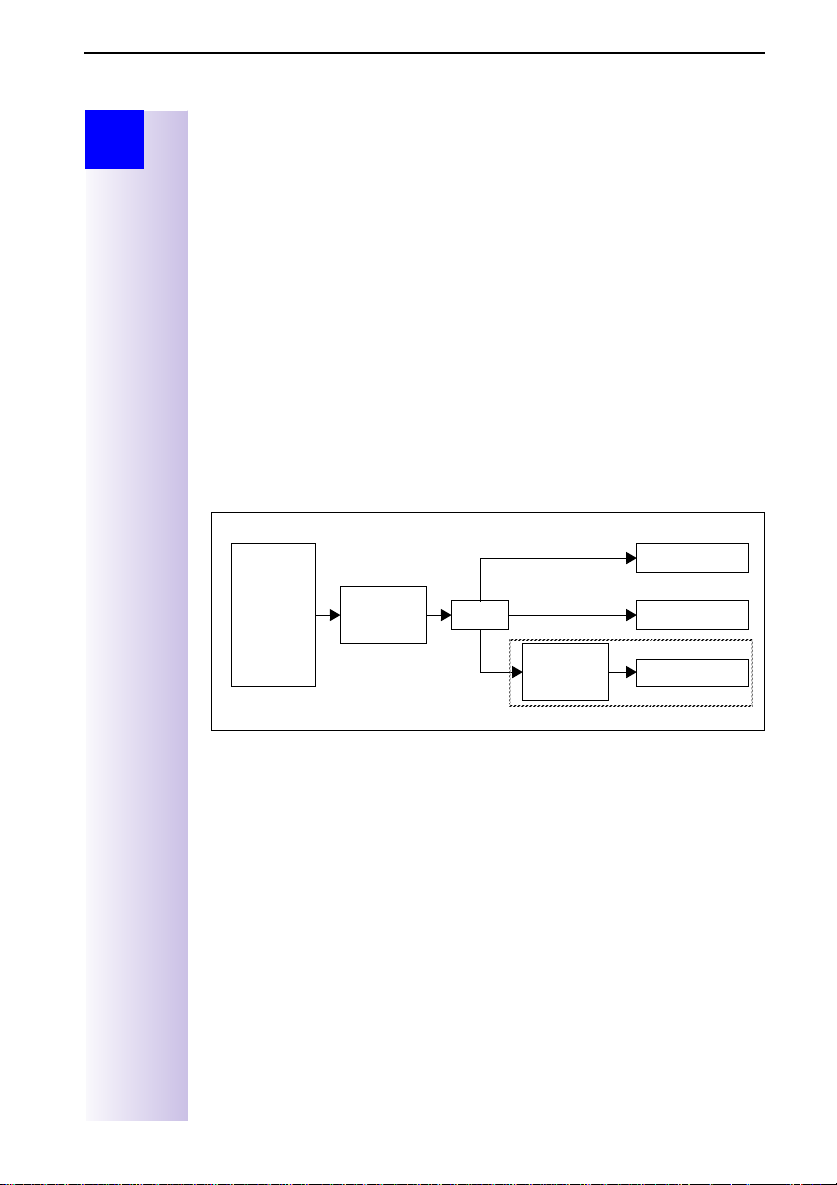
PC an der Basisstation anschliessen
Schritt
für
Schritt
Zuweisung der COM-Ports zu den Geräten
Ein PC verfügt über verschiedene Schnittstellen um mit anderen Geräten zu
kommunizieren. Die gebräuchlichen Schnittstellen sind:
Der USB-Anschluss
COM 1 - 2, hardwaremäßig
COM 3 - usw, virtuell, also nur softwaremäßig
Im nachfolgenden wird Ihnen kurz das Schnittstellenschema aufgezeigt:
Da der angeschlossenen PC auf drei verschiedene Arten auf das Gigaset 3070/
3075isdn zugreifen kann (über Gigaset M101 Data, Gigaset M105 Data und das
USB-Kabel, ergeben sich auch drei verschiedene Einstellungen. Die Daten aus
dem Internet (AOL, T-Online, DFÜ, PPP, X.75) oder von einem anderen PC werden vom PC selbst über die entsprechenden Treiber und ein virtuelles COMPort (ab 3) aufbereitet und an den TAPI-Service-Provider gegeben (TAPI = Telephony-Application-Interface). Dieses TAPI-Interface greift dann auf die entsprechend eingestellte Schnittstelle zu. Bei dem Anschluss über USB-Kabel ist es
die USB-Schnittstelle selbst, bei der Gigaset M101 Data ist es das COM-Port 1
oder 2 und bei der Gigaset 105 Data ist es ein virtuelles COM-Port, das über
die USB-Schnittstelle geroutet wird.
Übersichtsbild:
AOL
T-Online
DFÜ
PPP
X.75
virtuelles
COM-Port
TAP I
virtuelles
COM-Port
COM1 an M101
USB an G3075
USB an M105
14
Da dem Gigaset M105 Data ein virtuelles COM-Port vorgeschaltet wird, muß
hier die Einstellung der Schnittstelle als seriell, nicht als USB, erfolgen.
Betrieb der Gigaset talk&surf mit schnurlosem Datenmodul
Wenn die Nutzung des USB-Anschlusses der Gigaset 3070/3075isdn nicht
möglich ist (lange oder lästige Verkabelung etc.), können Sie Ihren PC auch
schnurlos am Gigaset 3070/3075isdn betreiben.
Dazu benötigen Sie entweder
● das Datenmodul Gigaset M101 Data, Anschluss über das COM-Port oder
● das Datenmodul Gigaset M105 Data, Anschluß über USB und virtuellem
COM-Port.
Page 21

PC an der Basisstation anschliessen
Schritt
für
Schritt
Betrieb der Gigaset talk&surf unter Win 98, Win ME
Gigaset M105 Data an Gigaset 3070/3075isdn anmelden
Führen sie folgende Schritte durch
1. Gigaset M105 Data installieren.
2. Das Konfigurationsprogramm der Gigaset M105 Data über
> Programme > Gigaset M100 Data > Gigaset einstellen
3. Fenster „
4. Stellen Sie sicher, dass Ihr Gigaset M105 Data auf den Typ
(Auslieferungszustand) eingestellt ist.
5. Gigaset 3070/3075isdn in den Anmeldezustand versetzen (LED drücken).
6. Klicken Sie die Schaltfläche
on ein (Lieferzustand 0000).
7. Klicken Sie
die Meldung „
Lokale Station
OK
. Der Anmeldevorgang startet und am Bildschirm erscheint
“ auswählen, ein freier Anmeldeplatz ist selektiert.
Anmelden
und geben die PIN der Partnerstati-
Der Teilnehmer meldet sich bei der gewünschten Basis an,
wenn diese anmeldebereit ist. Stellen Sie sicher, daß die Basis anmeldebe-
“
reit ist.
Die beiden Geräte stimmen sich automatisch aufeinander ab. In der Liste
Angemeldete Basen
8. Schließen Sie das Programm mit
9. Führen Sie anschliessend einen Neustart durch.
Nach der Installation der Gigaset M105 Data muss der Telefonietreiber für Ihr Gigaset 3070/3075isdn aktualisiert werden. Dazu haben Sie
drei Möglichkeiten:
1. Sie haben Ihr Gigaset 3070/3075isdn noch nicht über das USB-Kabel
an Ihrem PC betrieben:
Sie müssen Sie die Abschnitte "PC-Anschluss über USB-Kabel" und
"Installation der Talk&Surf Software" aus der beim Gigaset 3070/
3075isdn mitgelieferten PC-Installationsanleitung durchführen. Bei
der Abfrage der Schnittstelle über welche auf das Gigaset 3070/
3075isdn zugegriffen werden soll, geben Sie das virtuelle COM-Port
der Gigaset M105 Data an.
2. Sie haben Ihr Gigaset 3070/3075isdn bereits über das USB-Kabel an
Ihrem PC betrieben:
Sie installieren die Talk&Surf Software nochmals. Starten Sie die Installation der Talk&Surf Software und geben Sie bei der Abfrage, über
welche Schnittstelle auf das Gigaset 3070/3075isdn zugegriffen werden soll, das virtuelle COM Port der Gigaset M105 Data
ren Sie die Installation fort.
3. Sie haben Ihr Gigaset 3070/3075 isdn bereits über das USB-Kabel an
Ihrem PC betrieben und sind erfahrener PC-Anwender:
Sie stellen den Telefonietreiber manuell um, in dem Sie
ist nun ein Eintrag zu sehen.
OK
.
stellungen > Systemsteuerung > Telefonietreiber
len Sie die Registerkarte
ISDN TAPI Service Provider
Schnittstelle
auf
Port der Gigaset M105 Data (siehe Fußnote Seite 16) aus. Bestätigen
Sie zweimal mit
, dann auf
OK
Telefonietreiber
und klicken auf
Seriell
und danach
. Selektieren Sie den
Konfigurieren
und wählen Sie das virtuelle COM
Schliessen
.
> Start
starten.
Teilnehmer
1
an und Füh-
> Start > Ein-
starten. Dort wäh-
DECT/
. Klicken Sie
15
Page 22
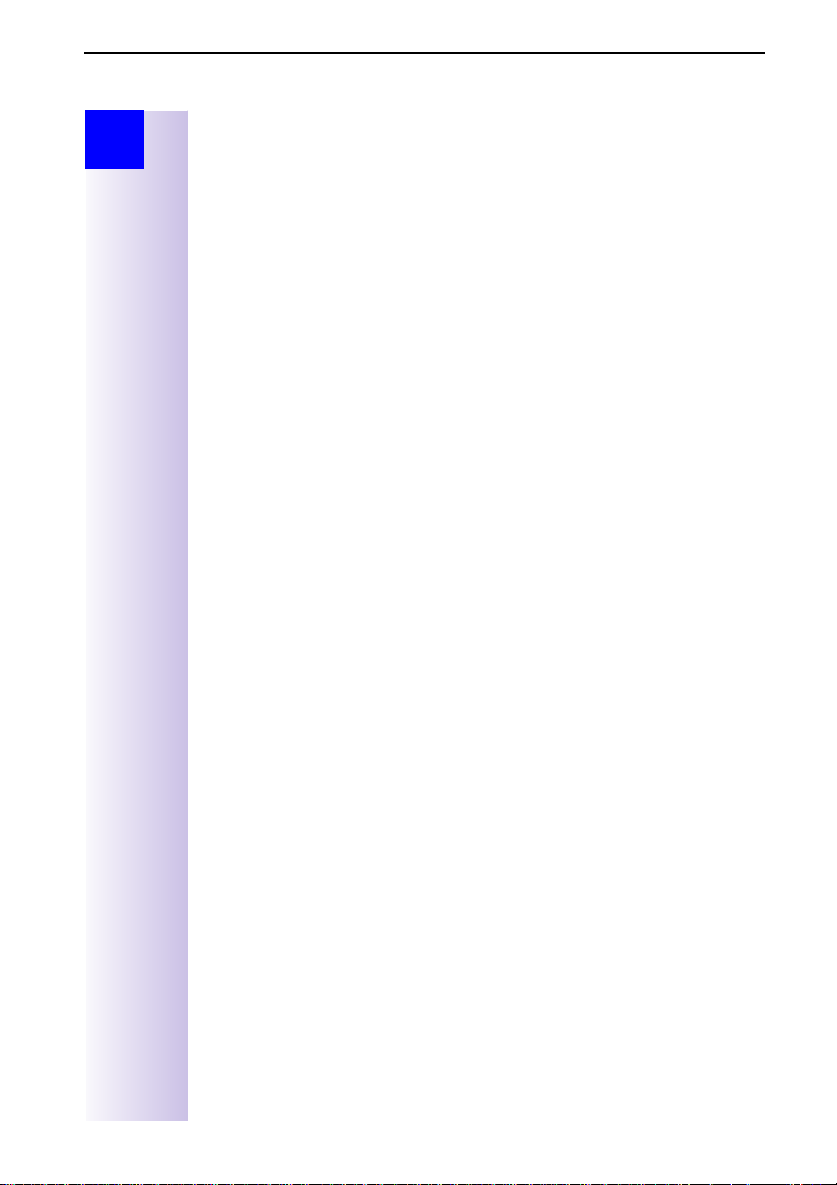
PC an der Basisstation anschliessen
Schritt
für
Schritt
1 Das virtuelle COM Port der Gigaset M105 Data finden Sie heraus, wenn Sie entweder
das Programm
COM-Anschluss auslesen (Es kann einige Sekunden dauern bis dieser korrekt angezeigt wird) oder Sie wählen
ken auf die Registerkarte
LPT) aus. Es wird eine Liste der installierten Ports angezeigt. Das virtuelle COM Port
der Gigaset M105 Data erkennen Sie am Namen:
Gigaset einstellen
> Start > Einstellungen > Systemsteuerung > System,
Geräte-Manager
starten und in der Registerkarte
und wählen dort Anschlüsse (COM und
DECT USB serial Port
Verbindung
(COM x).
den
klic-
Betrieb der Gigaset talk&surf unter Win 95/NT
Das Gigaset M101 Data ermöglicht Ihnen den Zugriff mit dem Betriebssystem
Windows 95/NT über die V.24-Schnittstelle (COM-Port). Wenn Sie diese Funktionalität nutzen wollen, gehen Sie bitte wie folgt vor:
Gigaset M101 Data an Gigaset 3070/3075isdn anmelden
Führen Sie folgende Schritte durch:
1. Gigaset 3070/3075isdn und Gigaset M101 Data ist installiert.
2. Das Konfigurationsprogramm der Gigaset M101 Data über
> Start > Programme > Gigaset M100 Data > Gigaset einstellen
Fenster „Lokale Station“ auswählen, ein freier Anmeldeplatz ist selektiert.
Stellen Sie sicher, dass Ihr Gigaset M101 Data auf den Typ
(Auslieferungszustand) eingestellt ist (Sollte dies nicht der Fall sein, lesen
Sie in der elektronischen Bedienungsanleitung auf der CD-ROM nach, wie
Sie den Stationstyp ändern können
fig\german\M10x.pdf)
.
> CD-ROM-Laufwerk:\M101Data\con-
3. Gigaset 3070/3075isdn in den Anmeldezustand versetzen (LED drücken).
4. Klicken Sie die Schaltfläche
Anmelden
und geben die PIN der Partnersta-
tion ein (Lieferzustand 0000).
OK
5. Klicken Sie
die Meldung „
. Der Anmeldevorgang startet und am Bildschirm erscheint
Der Teilnehmer meldet sich bei der gewünschten Basis an,
wenn diese anmeldebereit ist. Stellen Sie sicher, daß die Basis anmeldebereit ist.
“
Die beiden Geräte stimmen sich automatisch aufeinander ab. In der Liste
Angemeldete Basen
ist nun ein Eintrag zu sehen.
starten.
Teilnehmer
16
Page 23
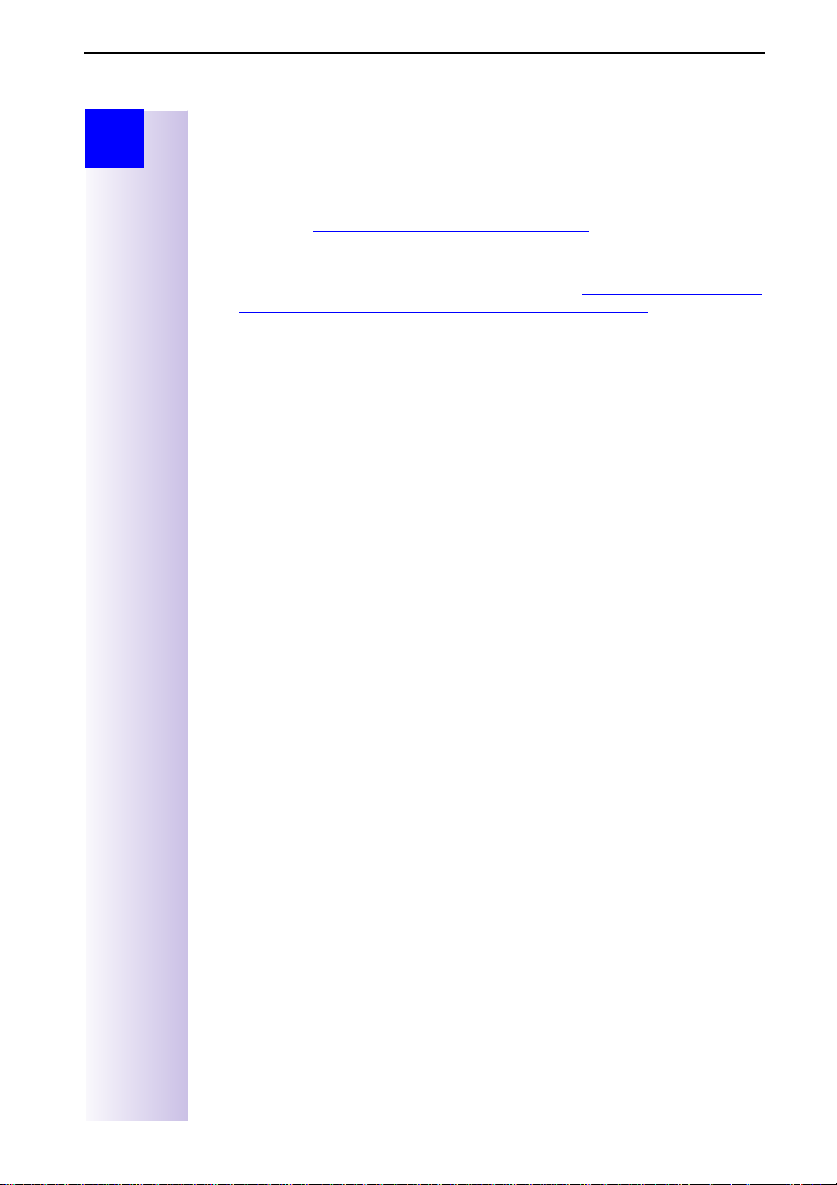
PC an der Basisstation anschliessen
Schritt
für
Schritt
Update einer Gigaset M101 Data für den Betrieb an Gigaset 3070/ 3075isdn
Voraussetzung: Das Gigaset M101 war bereits am PC angeschlossen, das Konfigurationsprogramm geladen, das COM-Port ist korrekt eingestellt. Die benötigte Firmware muss eine Version ≥ 2.048 haben. Sie finden diese Software im
Internet unter
tenen Fenster den Firmware-Update durch Betätigen des Buttons [FirmwareUpdate]. Gehen Sie wie folgt vor:
1. Starten Sie den Browser, geben Sie die Adresse
mySiemens/lowres/1,1899,3_GIGASETM101DATA_5_0_61,00.html
Sie den Download aus dem Internet auf Ihre Festplatte
2. Starten Sie den Explorer und wählen Sie den Pfad mit dem abgespeicherten Download (m101data_xyyy_.exe) aus, xyyy ist die Versionsnummer.
3. Gehen Sie über den ausgewählten Pfad M101Data zur
m101data_xyyy_.exe und führen das Programm durch Doppelklick aus.
4. Gehen Sie über den neuen Pfad zur LiesMich.txt berücksichtigen dort die
Anweisungen und starten anschliessend setup.exe durch D0ppelklick.
5. Starten Sie im angebotenen Fenster den Firmware-Update durch Betätigen des Buttons [Firmware-Update].
6. Sie bekommen den alten und den zukünftigen Firmware Stand angezeigt.
7. Mit der Ende-Meldung ist das Update abgeschlossen, Sie können auch
noch weitere Gigaset M101 so updaten. Zwei Gigaset M101, die zusammengeschaltet werden, müssen beide entweder Software 1.yyy oder
2.yyy haben, der beste Weg ist, alle Gigaset M101 Data immer auf den
neuesten Softwarestand zu bringen.
8. Wurde ein Update von Version 1.yyy auf 2.yyy vorgenommen, muss eine
erneute Anmeldung einer Gigaset M101 Data an Gigaset M101 Data und
die Konfiguration der Strecke vorgenommen werden.
http://www.ic.siemens.com/mySiemens/full/
. Starten Sie im angebo-
http://www.ic.siemens.com/
ein und Laden
17
Page 24
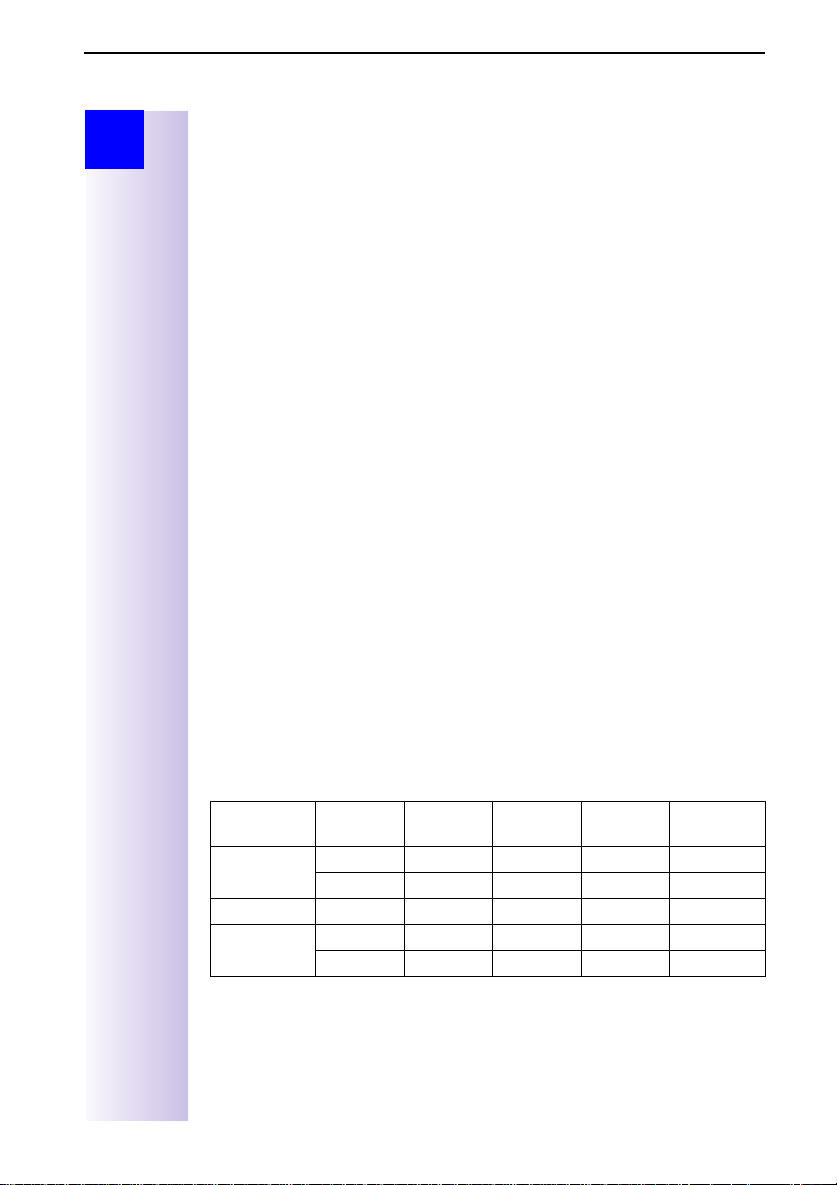
Der kurze Weg in die ISDN-Welt
Schritt
für
Schritt
Der kurze Weg in die ISDN-Welt
Der einfachen Weg die Programmierung der unterschiedlichen MSN (Ihre Telefonnummern) für ihre Gigaset 3070/3075isdn durchzuführen.
Was ist eine MSN
MSN = Multiple Subscriber Number, Mehrfachrufnummer. Sie können für den
ISDN-Mehrgeräteanschluß bis zu zehn unterschiedliche Telefonnummern beantragen. Eine MSN ist eine der Ihnen zugewiesenen Telefonnummern ohne
die Ortsnetzkennzahl, sie ist maximal 8stellig.
Gigaset 3070/3075isdn und MSN Einstellung
Ihr Telefonsystem in der Gigaset 3070/3075isdn nutzt die MSN ganz individuell
nach Ihren Wünschen. Dabei wird unterschieden nach:
– Empfangs-MSN, das ist die Rufnummer, die bei ankommenden Gesprächen
an bestimmten internen Rufnummern, bzw. bei der Gigaset 3075isdn auch
von einem der drei Anrufbeantworter angenommen werden kann.
– Sende-MSN, das ist die Rufnummer die für einen internen Teilnehmer bei
gehenden Gesprächen vorangestellt wird und über die dann auch die Abrechnung beim Netzanbieter erfolgt.
– Zu den aufgezeigten Möglichkeiten können sie ausserdem noch am Mobil-
teil die gewünschte MSN für das nächste abgehende Gespräch einstellen.
Mögliche interne Teilnehmer sind:
11-18 Mobilteile
21, 22 schnurgebundene analoge Geräte
40
41- 48
91- 93 integrierter Anrufbeantworter 91 = AB 1, 92 = AB 2, 93 = AB 3 (nur
1 Die Nummern 40 - 48 werden automatisch vergeben
PC über USB-Anschluss
schnurloser PC über Gigaset M101 Data oder 105 Data
Gigaset 3075isdn)
1
1
18
Ein Beispiel: Es wurden fünf MSN beantragt, zwei zur geschäftlichen Nutzung,
eine Faxnummer und zwei für private Zwecke.
Nutzung Empfangs-
MSN
ge s chä ft li c h 11111 11,12, 91 1 11111 2 2 22 2
22 2 22 11,12, 9 1 1 11111 22 22 2
Fax 33333 21 - 33333 --privat 44444 13, 92 2 44444 ---
55555 14, 92 2 55555 ---
Durch das Zuweisen von zwei MSN zu den Mobilteilen 11 und 12, können sie
das Leistungsmerkmal
gang zur MSN 22222 wechseln. Für die Mobilteile 13 und 14 ist dies nicht möglich, da keine MSN alternative eingestellt wurde.
Der Anrufbeantworter (AB) 1 wurde der geschäftlichen und der AB 2 der privaten Nutzung zugeordnet.
ruft wo Anrufbe-
MSN nächst.Wahl
antworter
nutzen und dabei für diesen Wahlvor-
Sende-
MSN
MSN
nächst.Wahl
Page 25
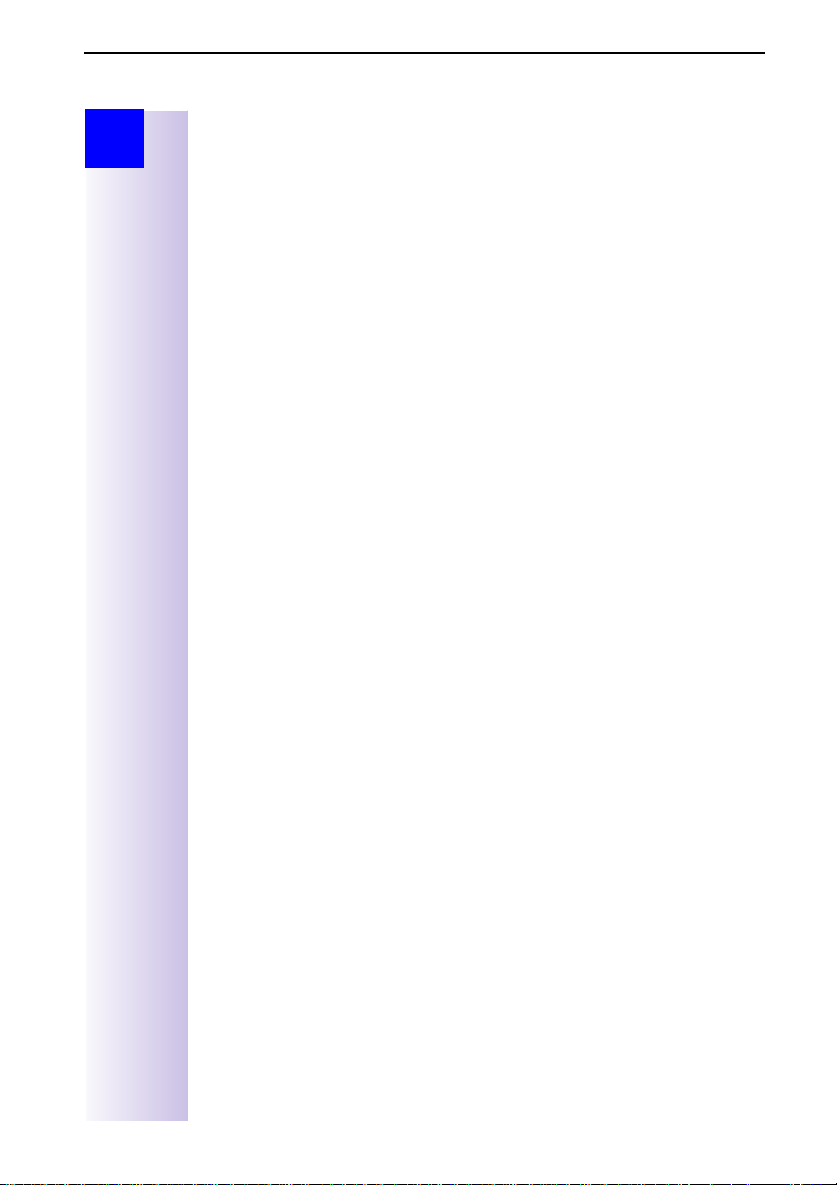
Der kurze Weg in die ISDN-Welt
Schritt
für
Schritt
Rufverzögerung pro MSN
Mit der Rufverzögerung können Sie einem Mobilteil individuell pro MSN ein
späteres ansprechen des Rufsignals einstellen. In dieser Rufverzögerungszeit
kann das Mobilteil aber den Anruf mit der Funktion "Anrufübernahme" ohne das
anstehen eines Rufsignals auch entgegennehmen. Bei dieser Einstellung ist
die Ansprechzeit (Standard: Automatisch 2/4) des Anrufbeantworters (AB) zu
berücksichtigen. Bei einer höher eingestellten Rufverzögerung, als die Einstellung des aktiven AB erfolgt kein Rufsignal, da der AB vorher das Gespräch übernimmt. Rufverzögerung einstellen siehe Seite 29.
Zuweisen der Rufnummern
Bei der Ersteinschaltung wird sofort nach der Anmeldung der Mobilteile und
dem Start des Serviceprogramms der Installations-Assistent angeboten. Mit
diesem Assistenten ist es sehr einfach die Erstkonfiguration durchzuführen.
Nach der Erstinstallation können Sie jederzeit den Installations-Assistenten
wieder aufrufen, mit der Taste [NEIN] überspringen Sie die Programmierung
des Leistungsmerkmals und das nachfolgende wird angezeigt.
19
Page 26

Der Installations-Assistent (nur über Comfort Mobilteil)
Schritt
für
Schritt
Der Installations-Assistent (nur
über Comfort Mobilteil)
Der Installations-Assistent kann jederzeit aufgerufen werden und erleichtert Ihnen, die wichtigsten Funktionen einzustellen. Folgende Einstellungen können
Sie nacheinander vornehmen:
● Datum und Uhrzeit.
● Eigene Rufnummer (MSN) Ihre Telefonnummer ohne Vorwahl eingeben.
● Gerätetyp (z.B. Telefon, Fax).
● Empfangs-MSN = Rufzuordnung der Teilnehmer zu einer Telefonnummer,
mögliche Rufnummern: siehe auch Seite 28, und Sende-MSN = die nach extern gegebene eigene Telefonnummer, sie ist für jedes Endgerät einzeln einstellbar.
● Amtskennziffer (bei Einsatz an einer Telefon-Anlage).
Installations-Assistenten starten
für Auswahlmenüs drücken.
1.
] und [OK] auswählen:
Mit [
2.
3.
Abfrage zum Start des Installations-Assistenten mit [JA] bestätigen.
Service
Datum und Uhrzeit eingeben
Abfrage zur Uhrzeiteingabe mit [JA] bestätigen.
1.
Datum im vorgegebenen Format » - - . - - . - - « (Tag, Monat, Jahr) und Uhrzeit
2.
im Format » - - : - - « (Stunde, Minute) eingeben und mit [
Mit [
] und [OK] auswählen:
3.
Eintrag sichern
Eigene Rufnummern (MSN) einprogrammieren
Sie programmieren hier die Ihnen vom Netzanbieter mitgeteilten MSN. Bei der
Ersteinschaltung versucht die Basisstation die MSN selbst zu ermitteln, das Ergebnis wird angezeigt. Sie können bis zu 10 Rufnummern speichern.
Abfrage zur Rufnummerneingabe mit [JA] bestätigen.
1.
Abfrage zur Eingabe der ersten MSN mit [JA] bestätigen.
2.
<
Name eingeben und mit
3.
4.
und mit [
Mit [
9
] bestätigen.
] und [OK] auswählen:
zu Ruf
Eintrag sichern
→
Installation
nummer wechseln, Rufnummer eingeben
.
9
] bestätigen.
.
.
20
Page 27
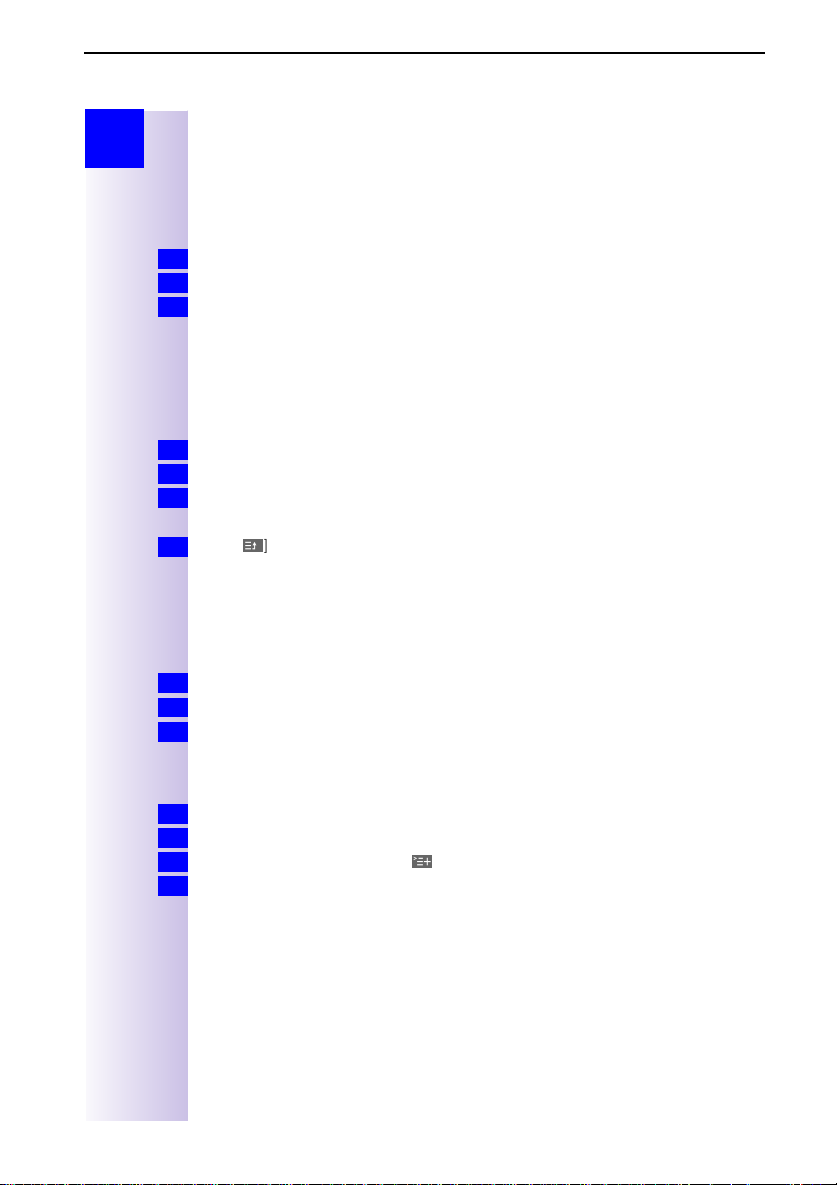
Der Installations-Assistent (nur über Comfort Mobilteil)
Schritt
für
Schritt
Gerätetyp einstellen
Für die analogen Anschlüsse Intern 21 und Intern 22 ist [Telefon] voreingestellt.
Sie können nach Anschluss eines Telefons telefonieren. Wenn Sie ein anderes
schnurgebundenes Endgerät (z.B. Fax) angeschlossen haben, muß der Gerätetyp wieder geändert werden. Der Eintrag "Keine Funktion" sperrt weitere Eingabemöglichkeiten für dieses Gerät bei MSN- und Anrufbeantworter-Einstellungen.
Abfrage zum Einstellen des Gerätetyps für den Teilnehmer mit [JA] bestätigen.
1.
Abfrage zur Zuordnung mit [JA] bestätigen.
2.
] und [OK] auswählen:
Mit [
3.
Die Zuordnungen für die weiteren Intern-Teilnehmer werden angeboten.
(gewünschtes Gerät)
.
Empfangs-MSN auswählen
Über diese Rufnummer wird Ihr Mobilteil angerufen. Sie können mehrere MSN
auswählen. Schnurgebundene Endgeräte werden auch über Mobilteile eingestellt, mögliche Rufnummern: siehe auch Seite 28.
Abfrage zur Empfangs-MSN mit [JA] bestätigen.
1.
Abfrage zur Zuordnung mit [JA] bestätigen.
2.
] und [OK] auswählen:
Mit [
3.
4.
Die Auswahl wird mit einem bestätigt.
Mit [\] verlassen.
(eine oder mehrere MSN)
.
Sende-MSN auswählen
Über diese Rufnummer führen Sie ein gehendes Gespräch. Diese Rufnummer
wird dem Gesprächspartner übermittelt und der Netzanbieter rechnet die anfallenden Gesprächskosten unter dieser MSN ab. Sie können nur eine SendeMSN auswählen.
Abfrage zu Sende-MSN mit [JA] bestätigen.
1.
Abfrage zur Zuordnung mit [JA] bestätigen.
2.
] und [OK] auswählen:
Mit [
3.
(eine MSN)
.
An Telefonanlage anschließen
Wenn Sie den Anschluß an eine Telefonanlage wünschen:
Abfrage zur Telefonanlage mit [JA] beantworten.
1.
Abfrage zur Vorwahlziffer (AKZ) mit [JA] bestätigen.
2.
Vorwahlziffer eingeben und [
3.
] und [OK] auswählen:
Mit [
4.
Die Installation mit Unterstützung des Installations-Assistenten wird beendet.
9
] bestätigen.
Eintrag sichern
.
21
Page 28
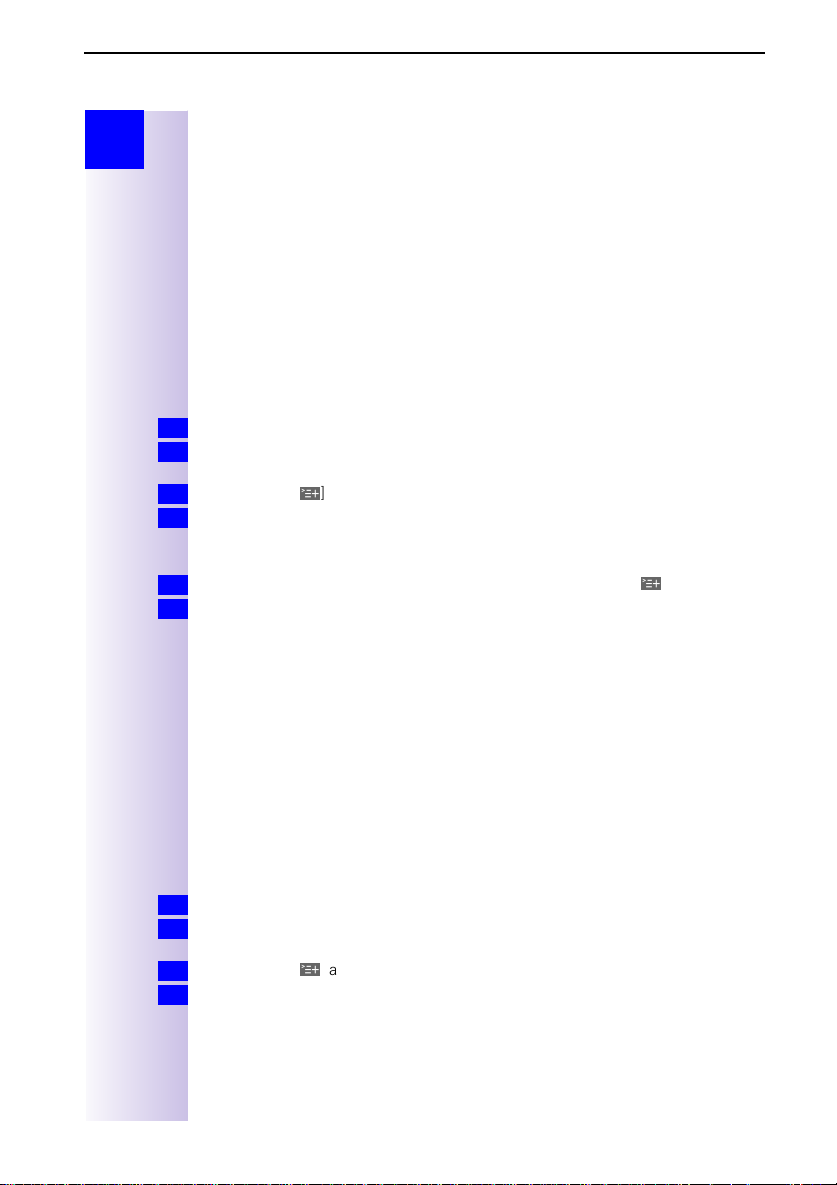
ISDN-Rufnummern (MSN) einrichten
Schritt
für
Schritt
ISDN-Rufnummern (MSN)
einrichten
An Ihrer Basisstation können Sie bis zu 10 eigene Rufnummern (MSN) einrichten. Ankommend können auf diese Weise interne Teilnehmer direkt angewählt
werden. Da die Kosten für jede Rufnummer einzeln erfasst werden, ist abgehend eine gezielte Trennung der Telefonkosten möglich.
Spätere Bearbeitung der MSN
Eigene Rufnummer (MSN) ändern
Jede neu eingerichtete Rufnummer erhält automatisch eine eigene Ruftonmelodie, die Sie individuell ändern können.
für Auswahlmenüs drücken.
1.
Mit [
] und [OK] auswählen:
2.
3.
4.
5.
6.
MSN einrichten
Mit [
] und [9] auswählen:
] und [OK] auswählen:
Mit [
Darüber hinaus haben Sie in diesem Menü die Möglichkeit, eine MSN anzuzeigen, zu löschen oder eine andere Ruftonmelodie einzustellen.
Neue oder geänderte MSN und/oder Namen eingeben und [
Mit [
] und [OK] auswählen:
.
Service
(gewünschte MSN)
Eintrag ändern
Eintrag sichern
Rufnummer (MSN) zuweisen
Den angemeldeten Geräten können Sie bestimmte eigene Rufnummern
(MSN) zuweisen. Dabei legen Sie fest,
● unter welcher Rufnummer ein angemeldetes Mobilteil läutet (Empfangs-
MSN),
● über welche Rufnummer ein interner Teilnehmer wählt (Sende-MSN). Sie
können pro Intern-Teilnehmer eine MSN bestimmen. Diese MSN wird bei
Ihrem angerufenen Partner angezeigt und unter dieser MSN wird das Gespräch auch abgerechnet.
Empfangs-MSN zuweisen
Ein neu angemeldetes Mobilteil läutet unter allen eingerichteten Rufnummern.
Wenn Sie dem Mobilteil nur bestimmte Empfangs-MSN zuordnen wollen:
für Auswahlmenüs drücken.
1.
Mit [
2.
Gerät einrichten
Mit [
3.
Mit [
4.
] und [OK] auswählen:
] und [9] auswählen:
] und [OK] auswählen:
.
Service
(gewünschter Intern-Teilnehmer)
Empfangs-MSN
→
Einstellungen
.
.
→
Einstellungen
→
ISDN-Einstell.
.
→
Teiln.einrichten
→
(gewünschte MSN)
9
] bestätigen.
.
→
→
.
22
Page 29

ISDN-Rufnummern (MSN) einrichten
Schritt
für
Schritt
Sende-MSN zuweisen
für Auswahlmenüs drücken.
1.
Mit [
2.
Gerät einrichten
Mit [
3.
Mit [
4.
] und [OK] auswählen:
.
] und [9] auswählen:
] und [OK] auswählen:
Service
(gewünschter Intern-Teilnehmer)
Sende-MSN
→
Einstellungen
→
(gewünschte MSN)
→
Teiln.einrichten
.
.
Anrufbeantworter (nur 3075isdn)
Das Gigaset 3075isdn verfügt über einen Anrufbeantworter (AB), der für drei
Rufnummern genutzt werden kann. Dem Anrufbeantworter können bis zu drei
verschiedene MSN, zugeordnet werden. Beachten Sie jedoch, daß Sie eine
MSN nicht mehreren Anrufbeantwortern gleichzeitig zuordnen können. Es
kann immer nur eine Aufzeichnung zur gleichen Zeit laufen.
Anrufbeantworter-Zugangsmöglichkeiten
Keine MSN eingestellt (Lieferzustand):
– In diesem Fall haben alle angeschlossenen Geräte Zugriff zu dem AB. Der AB
wird nach Aktivierung die Gespräche an allen MSN entgegennehmen.
Eine, zwei oder drei MSN zugeordnet:
– Der entsprechende AB kann nur von den angeschlossenen Geräten mit der
gleichen MSN eingestellt und abgehört werden.
– Ausnahme: Ein Anrufbeantworter, der als einziges Gerät im System einer
bestimmten MSN zugeordnet ist, kann von allen angeschlossenen Geräten
bedient werden.
Dem AB eine Empfangs-MSN zuweisen
für Auswahlmenüs drücken.
1.
usw.)
→
Einstellungen
für AB 1,
→
→
Anrufbeantwort.
→
Teiln.einrichten
Int: 92 Intern 92
(gewünschte MSN)
→
(gewünschter AB)
Mit [
2.
Gerät einrichten
Mit [
3.
AB 2,
die Meldung:
Mit [
4.
] und [OK] auswählen:
.
] und [9] auswählen:
Int: 93 Intern 93
Int 91: AB 1 RN,
] und [OK] auswählen:
Service
(Int: 91 Intern 91
für AB 3). Wurde bereits der AB eingerichtet erscheint
Empfangs-MSN
Anrufbeantworter auswählen
für Auswahlmenüs drücken.
1.
Mit [
] und [OK] auswählen:
2.
Die Liste der Anrufbeantworter enthält nur die für dieses Mobilteil zugeordneten Anrufbeantworter. Ist nur ein Anrufbeantworter konfiguriert, wird die Auswahlliste übersprungen.
Service
→
→
für
.
.
23
Page 30

ISDN-Leistungsmerkmale freigeben/sperren
Schritt
für
Schritt
ISDN-Leistungsmerkmale
freigeben/sperren
Gespräch extern oder über 2. B-Kanal halten
Mit dieser Einstellung legen Sie fest, ob bei einer Rückfrage Gespräche beim
Netzbetreiber (extern) oder in der Basisstation (über den 2. B-Kanal) gehalten
werden.
für Auswahlmenüs drücken.
1.
] und [OK] auswählen:
Mit [
2.
Rückfrage Int.
oder
Rückfrage Ext.
Gespräch übergeben - ECT (Explicit Call Transfer) ein-/ ausschalten
Diese Funktion wird nur für ECT (Explicit Call Tansfer) hinter Nebenstellenanlagen benötigt.
für Auswahlmenüs drücken.
1.
] und [OK] auswählen:
Mit [
2.
Übergabe (ECT)
.
Anklopfen - CW (Call Waiting) ein-/ausschalten
Bei eingeschaltetem Anklopfen hört der Anrufer das Freizeichen, wenn Sie bereits ein Telefongespräch führen.
Bei ausgeschaltetem Anklopfen hört der Anrufer das Freizeichen, wenn
Sie bereits ein Telefongespräch führen und weitere Geräte dieser MSN zugeordnet sind.
Bei ausgeschaltetem Anklopfen hört der Anrufer das Besetztzeichen, wenn Sie
bereits ein Telefongespräch führen und Sie als einziger Teilnehmer dieser MSN
zugeordnet sind oder wenn das Leistungsmerkmal — Busy on Busy (Besetztsignal wenn MSN belegt) siehe Seite 24 — eingeschaltet wurde.
für Auswahlmenüs drücken.
1.
] und [OK] auswählen:
Mit [
2.
Gerät einrichten → (gewünschter Intern-Teilnehmer)
Anklopfen
.
Service
Service
Service
→
Einstellungen
→
Einstellungen
→
Einstellungen
→
ISDN-Einstell.
→
ISDN-Einstell.
→
Teiln.einrichten
→ [9] →
→
→
→
24
Busy on Busy (Besetztsignal wenn MSN belegt)
Mit dieser Einstellung erhalten Anrufer sofort den Besetztton, wenn ein Mitglied derselben MSN -Gruppe bereits ein Gespräch führt.
für Auswahlmenüs drücken.
1.
] und [OK] auswählen:
Mit [
2.
3.
MSN besetzt
Mit [
Ein .wird zur Bestätigung angezeigt.
.
] und [OK] auswählen.
Service
→
Einstellungen
→
ISDN-Einstell.
→
Page 31

ISDN-Leistungsmerkmale freigeben/sperren
Schritt
für
Schritt
oder Mit [
Rückfrage Extern/Intern einstellen
Sie können Ihr Telefon so einstellen:
● dass bei Rückfrage aus einem externen Gespräch zu einem anderen exter-
nen Teilnehmer das ”Halten” gleich in der Vermittlungsstelle erfolgt, damit
Ihre zweite ISDN-Leitung frei bleibt.
● dass bei Rückfrage aus einem externen Gespräch zu einem anderen exter-
nen Teilnehmer das ”Halten” in Ihrer Feststation erfolgt; dabei sind beide
ISDN-Leitungen belegt.
Im Lieferzustand ist »Rückfrage Ext.« eingestellt.
für Auswahlmenüs drücken.
1.
] und [OK] auswählen:
Mit [
2.
Rückfrage Int.
] und [OK] auswählen:
2.
Rückfrage Ext.
Mit [OK] umschalten.
3.
→ (9vor Menü-Punkt = EIN / ohne = AUS).
→ (9vor Menü-Punkt = EIN / ohne = AUS).
Service
Service
→
Einstellungen
→
Einstellungen
→
ISDN-Einstell.
→
ISDN-Einstell.
Anrufbeantworter - Direkte Gesprächsübernahme ein-/ ausschalten
Im Lieferzustand ist die direkte AB-Übernahme eingeschaltet.
Wenn Sie die direkte Übernahme ausschalten, können Sie das Gespräch von
einem an Int21 oder Int22 angeschalteten Anrufbeantworter (Ansage oder Gesprächsaufzeichnung läuft) nicht
bzw. durch Hörer abheben (schnurgeb. Telefon) übernehmen.
Sie können aber, während der Anrufbeantworter aktiv ist, trotzdem ein neues
Gespräch einleiten, ohne die Anrufbeantworter-Aufzeichnung abzubrechen
(wenn die zweite Leitung frei ist).
für Auswahlmenüs drücken.
1.
] und [OK] auswählen:
Mit [
2.
3.
AB-Autoübern.
Mit [OK] umschalten.
→ (9vor Menü-Punkt = EIN / ohne = AUS).
direkt mit der Abnehmen-Taste (Mobilteil),
Service
→
Einstellungen
→
System-Einstell.
→
→
→
Anruf für alle MSN-Gruppen abweisen
Sie führen ein Gespräch und ein zweiter Anruf erfolgt auf derselben MSN. Der
Anruf wird sowohl akustisch als auch im Display allen Mitglieder dieser MSNGruppe angezeigt. Durch Drücken von "ABWEIS." wird dem Anrufer ein Besetztton anstelle des Freitons eingespielt, die gesamte Gruppe wird nicht mehr
gerufen. Eine angezeigte Rufnummer wird in die "Anruferliste" übernommen.
Abweisen für alle MSN-Gruppe einrichten
für Auswahlmenüs drücken.
1.
Mit [
] und [OK] auswählen:
2.
3.
Alle Abweisen
Mit [
Ein .wird zur Bestätigung angezeigt.
.
] und [OK] auswählen.
Service
→
Einstellungen
→
ISDN-Einstell.
→
25
Page 32

Systemeinstellungen
Schritt
für
Schritt
Systemeinstellungen
Wartemusik einrichten
Wenn eine Verbindung nicht im Amt, sondern in der Basisstation gehalten wird
(z.B. bei internem Weiterverbinden), hört der gehaltene Teilnehmer die Wartemusik. Folgende Einstellungen können gewählt werden:
Intern eingebaute Standardmelodie
Aus Wartemusik kommt von Anschluss 21 oder 22 . Dieser Menü-
für Auswahlmenüs drücken.
1.
Mit [
2.
Wartemelodie
Mit [
3.
Dieses Leistungsmerkmal funktioniert auch, wenn ein Gespräch über den
2. B-Kanal gehalten wird, siehe Abschnitt , “Gespräch extern oder über 2. BKanal halten” auf Seite 24.
Audio-Einstellungen
Sie haben die Möglichkeit einer MSN eine Rufmelodie, gültig für alle gerufenen
Mobilteile, zuzuweisen. Unabhängig von dieser Einstellung kann dem Mobilteil
für den Internruf eine andere Rufmelodie eingestellt werden.
Einer MSN eine Ruftonmelodie zuweisen
Jede neu eingerichtete Rufnummer erhält automatisch eine eigene Ruftonmelodie, die Sie individuell ändern können.
für Auswahlmenüs drücken.
1.
Mit [
2.
3.
4.
5.
1.
2.
3.
MSN einrichten
Mit [
Mit [
Mit [
[OK] bestätigen.
Einem Mobilteil eine interne Ruftonmelodie zuweisen
für Auswahlmenüs drücken.
Mit [
Mit [
erzeugt wird, kann sie sofort vorgespielt werden – und abschließend Auswahl
mit [OK] bestätigen.
punkt erscheint nur, wenn Sie bei der Einstellung des Gerätetyps für Anschluss 21 oder 22 " Ext. Wartemusik" gewählt haben.
] und [OK] auswählen:
.
] und [OK] auswählen: gewünschte Art.
] und [OK] auswählen:
.
] und [9] auswählen:
] und [OK] auswählen:
] oder [ ] eine Melodie von 0 bis 9 auswählen und abschließend mit
] und [OK] auswählen:
] oder [ ] eine Melodie auswählen – da diese Melodie im Mobilteil
Service
Service
(gewünschte MSN)
Ruftonmelodie
Einstellungen
→
Einstellungen
→
Einstellungen
.
→
.
Audio
→
System-Einstell.
→
ISDN-Einstell.
→
Ruftonmelodie
→
→
.
26
Page 33

Systemeinstellungen
Schritt
für
Schritt
oder Mit [
Fernwahlziffern eintragen (VAZ)
Damit nationale und internationale Anrufe richtig angezeigt und auch fehlerfrei
zurückgerufen werden können, müssen die Fernwahlziffern richtig eingestellt
sein. Die Standardeinstellung ist:
● national = 0
● international = 00
für Auswahlmenüs drücken.
1.
] und [OK] auswählen:
Mit [
2.
3.
4.
5.
6.
Fernwahlziffern
Mit [
] und [9] auswählen:
] und [OK] auswählen:
Mit [
.
Neue oder geänderte VAZ eingeben und [
Mit [
] und [OK] auswählen:
Service
(national oder international)
Nummer ändern
Eintrag sichern
→
Einstellungen
9
.
→
.
] bestätigen.
ISDN-Einstell.
.
Werkseinstellungen wiederherstellen
Sie können entscheiden, welche Rückstellung erfolgen soll:
●
Funktionsfähig© – Alle MSN und Vorwahlziffern (AKZ) werden gelöscht. Die
ª
Berechtigungen werden in den Lieferzustand zurückgesetzt.
●
Alles Rücksetzen© – Alle Funktionen werden in den Lieferzustand (siehe
ª
Seite 54) zurückgesetzt. Die System-PIN wird auf “0000” zurückgesetzt.
Alle Einträge (Anruferliste, Kosten) werden gelöscht. Vor dem Rücksetzen
müssen Sie alle aktiven Anrufweiterschaltungen ausschalten!
für Auswahlmenüs drücken.
1.
] und [OK] auswählen:
Mit [
2.
Service
Sonderfunktion → Werkseinstellg.
Mit [OK] auswählen.
3.
6\VWHP3,1HLQJHEHQ
4.
Funktionsfähig
5.
und [OK] drücken.
wird angezeigt, mit [OK] bestätigen, »Funktionsfähigkeit ist her-
gestellt« und Quittungston abwarten.
] bis
Alles Rücksetzen
5.
6.
ª$XVOLHIHUXQJV]XVWDQGZLHGHUKHUVWHOOHQ"©PLW>JA@EHDQWZRUWHQ
und mit [OK] bestätigen.
%HVWlWLJXQJª$OOHVLVW]XUFNJHVHW]W©XQG4XLWWXQJVWRQDEZDUWHQ
→
Einstellungen
→
System-Einstell.
→
→
Status abfragen
Den Status nachfolgender Einstellungen können Sie abfragen:
● Rückrufauftrag
● Anonymes Rufen und Melden
● Anrufweiterschaltungen
für Auswahlmenüs drücken.
1.
Mit [
] und [OK] auswählen:
2.
3.
[OK] drücken, Es erscheint die Statusliste.
(9 vor Status-Punkt = Systemfunktion aktiv)
Service
→
Status
27
Page 34

Komfortabel telefonieren
Schritt
für
Schritt
Komfortabel telefonieren
Die Abkürzungen in Klammern hinter den Überschriften stehen für das jeweilige ISDN-Leistungsmerkmal. Manches Leistungsmerkmal kann nur genutzt
werden, wenn es vom Netzanbieter freigeschaltet wurde (Zusatzkosten).
Intern kostenlos telefonieren
Wenn Sie über mehrere Mobilteile bzw. Zusatzgeräte verfügen, können Sie intern kostenlos telefonieren.
[INT] drücken.
1.
Die eigene interne Rufnummer wird angezeigt.
Nummer des gewünschten Intern-Teilnehmers eingeben.
2.
Mögliche Teilnehmer sind:
11-18 Mobilteile
21, 22 schnurgebundene Geräte
40
41-48
91-93 integrierter Anrufbeantworter (nur Gigaset 3075isdn)
1 Die Nummern 40 - 48 werden automatisch vergeben.
oder [LISTE] drücken.
2.
Mit [
3.
Der Intern-Teilnehmer wird gerufen.
Sammelruf
Sie können von jedem Mobilteil aus einen Sammelruf an alle anderen angemeldeten Intern-Teilnehmer aussenden.
Interne Sammelrufgruppe einrichten
In der Grundeinstellung werden alle angemeldeten Teilnehmer vom Gerätetyp Telefon in der Sammelrufgruppe eingerichtet, Ausnahme Fax und
Anrufbeantworter.
für Auswahlmenüs drücken.
1.
Mit [
2.
3.
4.
1.
2.
Gerät einrichten
Mit [
Mit [
Sammelruf an alle internen Teilnehmer starten
Displaytasten drücken: [INT] → [LISTE].
Mit [
PC über USB-Anschluss
schnurloser PC über Gigaset M101 Data oder 105 Data
] und [OK] auswählen:
] und [OK] auswählen:
.
] und [9] auswählen:
] und [OK] auswählen:
] und [OK] auswählen:
1
(gewünschter Intern-Teilnehmer)
Service
→
Einstellungen
→
(gewünschter Intern-Teilnehmer)
Sammelruf
An alle
.
.
*
.
Teiln.einrichten
.
→
oder Displaytasten drücken: [INT].
1.
Ta s te
2.
Alle erreichbaren Intern-Teilnehmer werden gerufen. Der erste interne Teilnehmer, der den Anruf entgegennimmt, ist mit Ihnen verbunden.
drücken.
28
Page 35

Komfortabel telefonieren
Schritt
für
Schritt
Rufverzögerung
Mit der Rufverzögerung können Sie einem Mobilteil individuell pro MSN ein
späteres ansprechen des Rufsignals einstellen. In dieser Rufverzögerungszeit
kann das Mobilteil aber den Anruf mit der Funktion "
stehen eines Rufsignals auch entgegennehmen. Bei dieser Einstellung ist die
Ansprechzeit (Standard: Automatisch 2/4) des Anrufbeantworters zu berücksichtigen. Bei einer höher eingestellten Rufverzögerung, als die Einstellung des
aktiven Anrufbeantworters erfolgt kein Rufsignal, da der Anrufbeantworter vorher das Gespräch übernimmt.
Rufverzögerung einstellen
für Auswahlmenüs drücken.
1.
Mit [
2.
Gerät einrichten
Mit [
3.
Mit [
4.
Mit [
5.
Anzahl Rufzykl.
6.
] und [OK] auswählen:
] und [9] auswählen:
] und [OK] auswählen:
] und [9] auswählen:
.
mit [-] einstellen, = aus.
Service
(gewünschter Intern-Teilnehmer)
Rufverzögerung
(gewünschte MSN)
Anruf während der Rufverzögerung übernehmen
Auf der Zugewiesenen MSN erfolgt ein Anruf.
1.
Ta s te # betätigen, im Display steht:
2.
Softkey
JA
3.
oder Softkey
3.
spräch aufbauen.
betätigen, Sie übernehmen den Anruf.
NEIN
betätigen, Sie können ein eigenes externes oder internes Ge-
Telefonieren mit mehreren Teilnehmern
Interne Rückfrage
Sie möchten während eines externen Gesprächs einen internen Teilnehmer anrufen.
[INT] drücken und Rufnummer für zweiten Teilnehmer eingeben.
1.
Verbindung zu internem Teilnehmer wird aufgebaut.
oder Displaytasten drücken: [INT] → [LISTE].
1.
Mit [
oder
oder
] und [OK] auswählen:
2.
3.
3.
3.
Verbindung zu internem Teilnehmer wird aufgebaut.
Gewählter interner Teilnehmer ist besetzt:
[ZURÜCK] drücken: Rückkehr zu externem Anrufer.
Intern-Teilnehmer hat sich gemeldet:
Makeln: Mit [
Dreierkonferenz: [KONF.] drücken. Die Konferenzschaltung ist hergestellt.
] und [] wechseln zwischen Gesprächsteilnehmern.
(gewünschter Intern-Teilnehmer)
Annehmen?
→
Einstellungen
.
→
Teiln.einrichten
.
Annehmen? <Nummer>
" ohne das an-
.
für
<Name>
.
→
29
Page 36

Komfortabel telefonieren
Schritt
für
Schritt
Makeln
Beim Makeln wechseln Sie von der aktiven zur inaktiven Verbindung. Die aktive
Verbindung wird dabei gehalten.
Mit [
] und [] wechseln zwischen Gesprächspartnern.
1.
Rückfrage/Makeln beenden
für Menü drücken.
1.
] und [OK] auswählen:
Mit [
2.
Sie kehren zum wartenden Teilnehmer zurück.
Konferenzschaltung
Bei der Konferenzschaltung sprechen Sie mit zwei Gesprächspartnern gleichzeitig. Dabei kann es sich um zwei externe oder um einen externen und einen
internen Teilnehmer handeln.
Konferenz herstellen
Sie führen ein Rückfragegespräch. Der 1. Teilnehmer wird gehalten.
[KONF.] drücken: Die Konferenzschaltung ist hergestellt.
1.
Konferenz beenden
Sie führen ein Konferenzgespräch.
[EINZELN] drücken: Die Konferenzschaltung wird beendet. Die unmittelbar vor
1.
dem Einleiten der Konferenz aktive Verbindung wird wieder zur aktiven Verbindung. Der andere Teilnehmer wird wieder gehalten.
Externe Rückfrage aufbauen
Sie möchten während eines externen Gesprächs einen anderen externen Teilnehmer anrufen; Freigabe siehe Gespräch extern oder über 2. B-Kanal halten
siehe Seite 24:
für Menü drücken.
1.
] und [OK] auswählen:
Mit [
2.
3.
Rufnummer für zweiten Teilnehmer eingeben.
Externe Rückfrage beenden
Sie führen ein Rückfragegespräch und möchten dieses beenden:
für Menü drücken.
1.
Mit [
] und [OK] auswählen:
2.
Gespräch übergeben vor / nach Melden- ECT (Explicit Call Transfer)
ECT wird zur Zeit nur hinter Nebenstellenanlagen unterstützt. Gesprächsübergabe ein-/ausschalten siehe Seite 24.
Sie führen ein externes Gespräch und möchten dieses an einen anderen externen Teilnehmer weitergeben.
für Menü drücken.
1.
Mit [
] und [OK] auswählen:
2.
3.
4.
oder Rückfragegespräch führen.
4.
5.
Rufnummer des Ziels der Weitergabe eingeben.
Hörer auflegen:
Hörer auflegen:
¯
¯
drücken.
drücken.
Ende
.
Rückfrage
Ende
.
Rückfrage
.
.
30
Page 37

Komfortabel telefonieren
Schritt
für
Schritt
Rufnummern-Übernahme ins Telefonbuch
6LHN|QQHQZlKUHQGHLQHV*HVSUlFKVGLH5XIQXPPHU,KUHV*HVSUlFKVSDUWQHUVLQV7HOHIRQEXFK
EHUQHKPHQJJIGHQ1DPHQHUJlQ]HQXQGVSlWHUDXVGHP7HOHIRQEXFKZLHGHUDXIUXIHQ
für Menü drücken.
1.
] und [OK] auswählen:
Mit [
2.
3.
Taste [OK] drücken.
Nummern-Memo
. →
Nr. ins Tel.buch
Gespräch während Anrufbeantworterbetrieb übernehmen
Sie können das Gespräch übernehmen, auch wenn ein an Int21/22 angeschlossener Anrufbeantworter sich bereits angeschaltet hat, Ihre Ansage läuft oder
der Anrufende seine Nachricht bereits aufspricht. Mit der Gespächsübernahme
wird die Aufzeichnung abgebrochen.
Die direkte Gesprächsübernahme können Sie ausschalten (siehe Seite 49) und
damit auch ein gehendes Gespräch führen, während sich der Anrufbeantworter angeschaltet hat.
Mit direkter Gesprächsübernahme
Ta s te D oder V drücken,Sie führen das Gespräch.
1.
/LHIHU]XVWDQG
Ohne direkte Gesprächsübernahme
Ta s te D oder V drücken,Sie führen das Gespräch.
1.
Taste [MITHÖR] drücken.
2.
Taste [ANNAHME] drücken, Sie führen das Gespräch.
3.
Für die Gesprächsübernahme ist Voraussetzung, dass dem Anrufbeantworter
Info
und dem übernehmenden Intern-Teilnehmer dieselbe Empfangs-MSN zugeordnet und für die Internnummer 21/22 der Gerätetyp Anrufbeantwort. einge-
stellt ist.
Anruf für alle MSN-Gruppen abweisen
Sie führen ein Gespräch und ein zweiter Anruf erfolgt auf derselben MSN. Der
Anruf wird sowohl akustisch als auch im Display allen Mitglieder dieser MSNGruppe angezeigt. Durch Drücken von "ABWEIS." wird dem Anrufer ein Besetztton anstelle des Freitons eingespielt, die gesamte Gruppe wird nicht mehr
gerufen. Eine angezeigte Rufnummer wird in die "Anruferliste" übernommen.
Einrichten siehe Seite 25.
Abweisen für alle MSN-Gruppen ausführen
Sie führen ein Gespräch und erhalten einen zweiten Anruf auf derselben MSN.
Displaytaste drücken: [ABWEIS.].
1.
Abweisen für einen Gruppen-Teilnehmer ausführen
Sie führen ein Gespräch und erhalten einen zweiten Anruf auf derselben MSN.
[ABWEIS.] drücken.
1.
Der Ruf wird nur bei diesem Teilnehmer ausgeschaltet, die anderen Teilnehmer
der Rufgruppe werden weiterhin angerufen. Diese Funktion ist nur möglich,
wenn die Funktion "Abweisen für alle MSN-Gruppen ausführen" nicht eingerichtet ist.
31
Page 38

Komfortabel telefonieren
Schritt
für
Schritt
oder
Anruferliste
Nicht entgegengenommene Anrufe werden in der Liste automatisch festgehalten. Sie umfasst maximal 40 Einträge. Anrufe die keine Rufnummer-Information enthalten, werden nicht in die Liste aufgenommen. Ein Eintrag (pro MSN)
wird allen Mobilteilen mit der gleichen MSN-Zuweisung angezeigt und nach
Abfrage aktualisiert.
Anzeige im Display
Rufnummer
des Anrufers
Mit [,] aus der "Anruferliste" wählen
Die [,] wird nur im Ruhezustand des Komfort-Mobilteils angeboten, falls neue
Anrufe in der Anruferliste vorliegen.
,
] drücken.
[
1.
Mit [
] und [9] auswählen:
2.
3.
3.
Mit [
] und [OK] auswählen:
- Taste drücken (9-Taste vorher nicht bestätigen)
D
Die Rufnummer wird gewählt.
Aus der "Anruferliste" über Menü wählen
für Auswahlmenüs drücken.
1.
] und [OK] auswählen:
Mit [
2.
3.
4.
Mit [
] und [9] auswählen:
Mit [
] und [OK] auswählen:
Die Rufnummer wird gewählt. Kommt auf diese Weise ein Gespräch zustande,
wird der Eintrag aus der "
Die Wahl aus der "
entfällt) Drücken der D-Taste erfolgen.
Nummer aus "Anruferliste" ins Telefonbuch übernehmen
für Auswahlmenüs drücken.
1.
Mit [
] und [OK] auswählen:
2.
3.
4.
5.
6.
] und [9] auswählen:
Mit [
] und [OK] auswählen:
Mit [
9
[
] für Bearbeitungsmenü drücken.
] und [OK] auswählen:
Mit [
0123456789(02)
(gewünschter Anruf)
Nummer wählen
Service
(gewünschter Anruf)
Nummer wählen
Anruferliste
Anruferliste
" kann vor oder nach (Menüpunkt "
Service
(gewünschter Anruf)
Nr. ins Tel.buch
Eintrag sichern
Zahl der Anrufversuche
.
.
→
Anruferliste
.
.
.
" automatisch gelöscht.
→
Anruferliste
.
.
.
.
Service"
32
Page 39

Komfortabel telefonieren
Schritt
für
Schritt
oder
Anrufe intern umleiten
Umleitungsziel einrichten
für Auswahlmenüs drücken.
1.
Mit [
] und [OK] auswählen:
2.
(gewünschter Intern-Teilnehmer)
Service
.
→
Umleitung Int. → Umleitungsziel
Es kann immer nur ein Umleitungsziel für die interne Anrufumleitung ausgewählt werden.
Interne Anrufumleitung ein-/ausschalten
Das Einschalten der internen Anrufumleitung ist nur mit eingerichtetem Umleitungsziel möglich.
für Auswahlmenüs drücken.
1.
Mit [
] und [OK] auswählen:
2.
Service
→
Umleitung Int. → Einschalten?
Ausschalten?
Anzahl von Rufzyklen festlegen
Mit der Rufverzögerung wird festgelegt, nach wieviel Rufzyklen die Anrufumleitung erfolgen soll. Es können zwischen 0 bis 9 Rufzyklen eingestellt werden.
für Auswahlmenüs drücken.
1.
Mit [
] und [OK] auswählen:
2.
3.
Anzahl der Rufzyklen eingeben und mit [OK] bestätigen.
Service
→
Umleitung Int. → Anzahl Rufzykl.
Anrufe extern umleiten - CF (Call Forwarding)
Beide Telefonleitungen Ihres ISDN-Anschlusses sind während der Rufumleitung nicht belegt. Die Anrufumleitung erfolgt — falls eingerichtet — bereits in
der Vermittlungsstelle des Netzanbieters. Der Anruf wird nicht an Ihrem Telefon signalisiert. Evtl. entstehende Verbindungskosten mit Aufpreis tragen Sie.
Für eine Anrufumleitung können Sie folgende Bedingungen bestimmen:
Sofort — Bei Besetzt — Bei Nichtmelden
Neue Anrufumleitung einrichten
für Auswahlmenüs drücken.
1.
Mit [
] und [OK] auswählen:
2.
3.
4.
Mit [] und [9] auswählen: (
] und [OK] auswählen:
Mit [
Anrufumleitung gelten soll)
Gewünschte Zielrufnummer eingeben und [
5.
Mit [
] und [OK] auswählen:
6.
7.
7.
Abfrage mit [JA] bestätigen: Anrufumleitung wird gestartet.
Abfrage mit [NEIN] bestätigen: Anrufumleitung wird nicht gestartet.
Externe Rufumleitung ein-/ausschalten
für Auswahlmenüs drücken.
1.
Mit [
] und [OK] auswählen:
2.
3.
4.
Mit [] und [9] auswählen:
] und [OK] auswählen:
Mit [
Service
→
Umleitung Ext.
gewünschte Anrufumleitung)
Neuer Eintrag
→
Sofort, Bei Besetzt
Eintrag sichern
Service
→
9
.
→
Umleitung Ext.
(MSN, für die eine
oder
] bestätigen.
(gewünschte Anrufumleitung)
Einschalten?
oder
Ausschalten?
.
Bei Nichtmelden
.
→
oder
.
33
Page 40

Komfortabel telefonieren
Schritt
für
Schritt
oder
Eintrag ändern
für Auswahlmenüs drücken.
1.
Mit [
] und [OK] auswählen:
2.
3.
4.
5.
6.
7.
7.
Mit [] und [9] auswählen:
Mit [
] und [OK] auswählen:
Nichtmelden
.
Gewünschte Zielrufnummer eingeben und [
] und [OK] auswählen:
Mit [
Abfrage mit [JA] bestätigen: Anrufumleitung wird gestartet.
Abfrage mit [NEIN] bestätigen: Anrufumleitung wird nicht gestartet.
Service
→
Umleitung Ext.
(gewünschte Anrufumleitung)
Eintrag ändern
Eintrag sichern
→
Sofort, Bei Besetzt
9
] bestätigen.
.
.
Externe Rufumleitung löschen
für Auswahlmenüs drücken.
1.
] und [OK] auswählen:
Mit [
2.
3.
4.
Mit [] und [9] auswählen:
] und [OK] auswählen:
Mit [
Service
→
Umleitung Ext.
(gewünschte Anrufumleitung)
Eintrag löschen
.
.
Externe Anrufumleitung Intern/Extern umschalten
Anrufe können in der Basisstation (intern) oder beim Netzanbieter (extern) umgeleitet werden. Bei der internen Anrufumleitung wird zur Umleitung der zweite B-Kanal benutzt. Sie können zu einer anderen Anrufumleitung nur dann umschalten, wenn keine Rufumleitung aktiv ist.
für Auswahlmenüs drücken.
1.
2.
] und [OK] auswählen:
Mit [
leitung Int.
oder
Umleitung Ext.
Service
→
Einstellungen
→
ISDN-Einstell.
Kommenden Ruf weiterleiten - CD (Call Deflection)
CD ermöglicht es Ihnen, einen ankommenden Anruf während des Klingelns an
eine beliebige Rufnummer weiterzuleiten, ohne das Gespräch anzunehmen,
siehe auch Seite 37.
Kommenden externen Anruf manuell weiterleiten
Sie erhalten einen externen Anruf.
für Menü drücken.
1.
] und [OK] auswählen:
Mit [
2.
Alternativ zum vorbelegten Weiterleitungsziel kann auch eine Rufnummer aus
dem Telefonbuch gewählt oder eine neue Nummer eingegeben werden.
Rufweiterleitungsziel vorbelegen
Hier belegen Sie das Rufweiterleitungsziel für kommende Anrufe vor. Diese Zielrufnummer wird beim manuellen Weiterleiten als Voreinstellung angeboten.
für Auswahlmenüs drücken.
1.
Mit [
] und [OK] auswählen:
2.
3.
4.
Weiterleit.Ziel
.
Rufnummer für Ziel der Anrufweiterleitung eingeben und [
Mit [
] und [OK] auswählen:
Umleitung → (vorbelegtes Umleitungsziel)
Service
→
Einstellungen
Eintrag sichern
.
→
ISDN-Einstell.
9
oder
→
→
] bestätigen.
Bei
Um-
.
34
Page 41

Komfortabel telefonieren
Schritt
für
Schritt
Automatischer Rückruf extern bei Besetzt - CCBS
Sie leiten einen externen Anruf ein. Die angewählte Rufnummer ist besetzt
oder der Teilnehmer meldet sich nicht und auf dem Display wird die Displaytaste [RÜCKRUF] eingeblendet.
Rückruf aktivieren
Um den Rückruf zu aktivieren, Displaytaste [RÜCKRUF] bestätigen.
1.
Bestätigung von der Vermittlungsstelle abwarten und
2.
Rückruf annehmen
Das Mobilteil läutet mit einem besonderen Rufton und das Display zeigt die
Rückrufnummer an.
drücken: Die Verbindung wird hergestellt.
D
1.
Rückruf löschen
Das Mobilteil läutet und das Display zeigt die Rückrufnummer an.
[LÖSCHEN] bestätigen: Der Rückruf wird gelöscht.
1.
Rückrufnummer prüfen oder löschen
für Auswahlmenüs drücken.
1.
Mit [
] und [OK] auswählen:
2.
3.
oder [LÖSCHEN] bestätigen: Der Rückruf wird gelöscht.
3.
Aktuelle Rückrufnummer wird auf dem Display eingeblendet.
[ZURÜCK] bestätigen: Der Rückruf bleibt aktiv.
Service
→
Status
→
Anklopfen - CW (Call Waiting)
Anklopfen - CW (Call Waiting) ein-/ausschalten siehe Seite 24.
Anklopfendes externes Gespräch annehmen/abweisen
Sie hören während Ihres Gesprächs (intern oder extern) den Anklopfton.
[ANNAHME] bestätigen: Sie nehmen das anklopfende Gespräch an, das erste
1.
Gespräch wird gehalten.
Beide Gesprächspartner werden auf dem Display angezeigt, der aktuelle ist
markiert.
oder [ABWEIS.] bestätigen: Anklopfendes Gespräch abweisen.
1.
Zum wartenden Teilnehmer wechseln - Makeln:
] und [] wechseln zwischen den Gesprächsteilnehmern.
Mit [
1.
1.
2.
1.
2.
Aktives Gespräch beenden
für Menü drücken.
Ende
Mit [OK] bestätigen:
Anklopfen intern weiterleiten
Sie können den anklopfenden Teilnehmer intern weiterleiten, ohne das Gespräch anzunehmen.
für Menü drücken.
Mit [
],
Weiterleiten
Aktives Gespräch weiterführen.
.
und [OK] auswählen:
(interner Teilnehmer)
¯
Rückruf
drücken.
.
.
35
Page 42

Komfortabel telefonieren
Schritt
für
Schritt
Verbindung halten (Call Hold)
Externen Teilnehmer halten
Sie führen ein externes Gespräch.
[INT] drücken: Der Externteilnehmer wird gehalten.
1.
Der wartende Externteilnehmer hört eine Haltemelodie, Sie können ein internes Rückfragegespräch einleiten.
Beendet der interner Teilnehmer das Gespräch steht für 10 s [ZURÜCK] im Dis-
2.
play, das Drücken der Taste [ZURÜCK] stellt die Verbindung zum Externgespräch wieder her. Erfolgt kein Zurückschalten, ertönt nach 10 s der Wiederanruf des Externgespräches.
oder Sie wollen das interne Gespräch beenden,
2.
[OK] auswählen: zurück zum Externgespräch, der interne Teilnehmer hört den
Besetztton.
Internen Teilnehmer halten
Sie führen ein internes Gespräch.
[RÜCKFR.] drücken: Der Intern-Teilnehmer wird gehalten.
1.
Sie können ein externes Rückfragegespräch aufbauen.
Sie wollen das externe Gespräch beenden,
2.
[OK] auswählen: zurück zum Interngespräch, die externe Verbindung wird beendet.
oder
Dreierkonferenz: [KONF.] drücken. Die Konferenzschaltung ist hergestellt.
2.
Gespräch parken/fortsetzen ("entparken")
Sie führen ein externes Gespräch und wollen dieses z.B. an ein anderes Telefon
Ihres ISDN-Anschlusses übergeben.
für Menü drücken.
1.
Mit [
] und [OK] auswählen:
2.
3.
4.
Ein- oder zweistellige Parknummer eingeben und mit [OK] bestätigen.
¯
drücken.
Gespräch vor Abheben "entparken"
für Auswahlmenüs drücken.
1.
Mit [
] und [OK] auswählen:
2.
3.
4.
Zuvor vergebene Parknummer eingeben und mit [OK] bestätigen.
drücken.
D
Gesprächszustand ist wiederhergestellt.
Gespräch nach Abheben "entparken"
drücken.
D
1.
für Menü drücken.
2.
Mit [
] und [OK] auswählen:
3.
4.
Zuvor vergebene Parknummer eingeben und mit [OK] bestätigen.
Gespräch parken
Service
Gesp. entparken
für Menü drücken, [Ende] und
für Menü drücken, [Ende] und
.
→
Anrufvorbereit. → Gesp. entparken
.
.
36
Page 43

Komfortabel telefonieren
Schritt
für
Schritt
Anonym anrufen (CLIR)
Möchten Sie nicht, dass Ihrem Gesprächspartner Ihre Rufnummer übermittelt
wird, können Sie die Übertragung Ihrer Rufnummer unterbinden. Sie können
diese Funktion gezielt für den nächsten Anruf (»Anonym anrufen«) oder dauernd einstellen.
Übertragung der Rufnummer nur beim nächsten Anruf unterdrücken
für Auswahlmenüs drücken.
1.
Mit [
] und [OK] auswählen:
2.
3.
Info
9
vor Anruf anonym = EIN / ohne = AUS)
(
Mit [OK] bestätigen, Rufnummer wählen.
1DFKGHP*HVSUlFKZLUGGLH(LQVWHOOXQJZLHGHU]XUFNJHVHW]W,KUHPQlFKVWHQ
Service
→
Anrufvorbereit. → Anonym temporär
*HVSUlFKVSDUWQHUZLUG,KUH5XIQXPPHUZLHGHUEHUPLWWHOW5XIHQ6LHGLHJHZlKO
WH5XIQXPPHUDXVGHU:DKOZLHGHUKROXQJVOLVWHHUQHXWDXIVRHUIROJWGLHVHU$QUXI
HEHQIDOOVQLFKWDQRQ\P
Übertragung der Rufnummer generell unterdrücken oder zulassen
für Auswahlmenüs drücken.
1.
Mit [
] und [OK] auswählen:
2.
3.
Anruf anonym = EIN / ohne = AUS)
Mit [OK] bestätigen, Rufnummer wählen.
Service
→
Einstellungen → ISDN-Einstell.
Automatische Umleitung bei Nichterreichbarkeit des Mobilteils
Diese Möglichkeit können Sie nur nutzen, wenn eine bestimmte Leistung (CD)
für Ihren Anschluss aktiviert ist. Auskunft erhalten Sie bei Ihrem zuständiger
Netzanbieter.
Wenn Sie sich mit Ihrem Mobilteil z. B. ausserhalb der Funkreichweite der Basisstation befinden, der Akku leer oder das Mobilteil ausgeschaltet ist, wird ein
Anruf an eine von Ihnen bestimmte externe Rufnummer weitergeleitet.
Vor aus set zung
exklusiv
keinem anderen Gerät - auch nicht am ISDN-Bus - zugeordnet sein!
5XIQXPPHUHLQJHEHQXQG$XWRPDWLVFKH8POHLWXQJHLQDXVVFKDOWHQ
für Auswahlmenüs drücken.
1.
Mit [
] und [OK] auswählen:
2.
3.
4.
5.
tom.Umleitung
[OK] drücken: Liste aller eingetragenen MSN wird angezeigt.
Mit [
] und [OK]
geben.
7DVWH
[9] drücken, →
eingeschaltet.
9
vor MSN = Autom. Umleitung EIN, ohne
(
: Sie haben dem Handgerät eine eigene Rufnummer (MSN)
zugeordnet (siehe Seite 22). Diese MSN darf als Empfangs-MSN
Service
→
.
(gewünschte MSN)
Eintrag sichern
Einstellungen → ISDN-Einstell.→ Au-
auswählen, Externe Ziel-Rufnummer ein-
und [OK], Automatische Rufumleitung ist
9
= Autom. Umleitung AUS).
.
. (9 vor
37
Page 44

Komfortabel telefonieren
Schritt
für
Schritt
Fangschaltung
Bekommen Sie einen böswilligen Anruf, können Sie das Speichern der AnruferRufnummer in der Vermittlungsstelle veranlassen.
Diese Möglichkeit können Sie nur nutzen, wenn die Leistung für Ihren Anschluss aktiviert ist. Auskunft erhalten Sie bei Ihrem Netzanbieter.
Während oder sofort nach dem Gespräch
Sie haben den Anruf angenommen: Es handelt sich um einen böswilligen Anruf. Der Anrufer gibt sich nicht zu erkennen (anonymer Anruf). Sie können diese
Funktion einleiten:
Während des Gesprächs oder sofort nachdem der Anrufer aufgelegt hat.
Die Verbindung darf von Ihnen nicht getrennt werden.
für Auswahlmenüs drücken.
1.
Mit [
] auswählen:
2.
Die Identifizierung erfolgt in der Vermittlungsstelle und wird dort unter Angabe
von Rufnummer des Anrufenden, Zeit und Datum aufgezeichnet. Der Listenausdruck wird später von Ihrem Netzbetreiber zugestellt.
Anruf ermitteln
und [OK] drücken.
38
Page 45

Anlagenfunktionen
Schritt
für
Schritt
oder
Info
oder Mit [
oder Mit [
Anlagenfunktionen
Die Beschreibungen gelten für das Mobilteil Gigaset 3000 Comfort. Kurzbeschreibungen für Mobilteil Gigaset 3000 Classic anmelden siehe Seite 58.
Anruferliste
Rufnummern (max. 32 Ziffern) von Anrufen, die Sie nicht annehmen, werden
zusammen mit Datum, Uhrzeit und der Anzahl der Anrufversuche in der Anruferliste gespeichert. Bei Rufnummern, die im Telefonbuch des Mobilteils gespeichert sind, wird der Name des Anrufers angezeigt. Anrufe ohne Rufnummernübertragung werden in der Liste nicht angezeigt. Neue Einträge in der
Anruferliste werden durch das
liste umfasst maximal 40 Einträge. Ist die Anruferliste voll, wird der älteste Eintrag gelöscht und der neueste Eintrag der Liste vorangestellt. Rufen Sie zurück,
oder der Teilnehmer erreicht Sie später, wird der Eintrag dieses Anrufers in der
Anruferliste gelöscht.
Rufnummer aus der Anruferliste wählen
Displaytaste
1.
Verbindung zum Anrufer wird aufgebaut.
für Auswahlmenüs drücken.
1.
Mit [
2.
mer) [
Verbindung zum Anrufer wird aufgebaut.
An Telefonanlagen: Bei Wahl aus der Anruferliste wird die Vorwahlziffer (AKZ)
automatisch der Rufnummer vorangestellt.
,GUFNHQ
] und [OK] auswählen:
9
] →
Nummer wählen
.
Rufnummer aus der Anruferliste im Telefonbuch speichern
für Auswahlmenüs drücken.
1.
Mit [
] und [OK] auswählen:
2.
3.
9
] →
mer) [
Nr. ins Tel.buch
1DPHQHLQJHEHQ
[9] →
Eintrag sichern
Rufnummern der Anruferliste prüfen, löschen oder ändern
für Auswahlmenüs drücken.
1.
] und [OK] auswählen:
Mit [
2.
2.
2.
3.
4.
9
] →
mer) [
noch Datum und Uhrzeit des Anrufs angezeigt.
mer) [
mer) [
Mit Displaytasten
Displaytaste [
Eintrag anzeigen
] und [OK] auswählen:
9
] →
Eintrag löschen
] und [OK] auswählen:
9
] →
Nummer ändern
:
9
] →
Eintrag sichern
-Zeichen im Mobilteil angezeigt. Die Anrufer-
,
Service
→
Anruferliste
und [OK] .
Service
→
und [OK] .
Service
und [OK]. Zusätzlich zur Rufnummer werden
Service
und [OK].
Service
und [OK].
und Zifferneingabe ändern
Anruferliste
und [OK]
→
Anruferliste
→
Anruferliste
→
Anruferliste
und [OK].
→ (gewünschte Rufnum-
→ (gewünschte Rufnum-
→ (gewünschte Rufnum-
→ (gewünschte Rufnum-
→ (gewünschte Rufnum-
39
Page 46

Anlagenfunktionen
Schritt
für
Schritt
oder
Telefonbucheinträge übertragen
Wenn Sie zwei oder mehrere Gigaset 2000C/3000 Comfort (mit TelefonbuchEinträgen) angemeldet haben, können Sie das gesamte Telefonbuch oder einzelne Einträge von einem Mobilteil auf ein anderes übertragen. Lesen Sie hierzu die Bedienungsanleitung Ihrer Gigaset 2000C/3000 Comfort.
Externe Zielrufnummer für Babyphon einrichten
Das Mobilteil Gigaset 3000 Comfort kann automatisch durch die Funktion "Babyphon" einen Ruf ab einer bestimmten Umgebungslautstärke auslösen. Für
die Verwendung einer externen Zielrufnummer anstatt eines Internteilnehmers
müssen Sie am Mobilteil zusätzlich die Babyphon-Rufnummer 99 eingeben.
Weitere Details hierzu finden Sie in der Bedienungsanleitung zum Gigaset
3000 Comfort. Nach Auslösen einer externen Babyrufs werden weitere Alarme
für 5 Minuten nicht weitergegeben, erst nach Ablauf dieser Zeitspanne kann
die nächste Alarmierung an die externe Nummer erfolgen.
für Auswahlmenüs drücken.
1.
Mit [
] und [OK] auswählen:
2.
Babyphon Extern → Zielrufnummer:
Nummer eingeben und [
3.
Mit [
] und [OK] auswählen:
4.
Mit
wird in das Ausgangsmenü zurückgekehrt. Alternativ kann auch die
\
B
-Taste gedrückt werden.Die Option "
stem-Einstell."
ist nun markiert.
Service
9
] drücken.
Eintrag sichern
→
Einstellungen
9
[
→
] →
.
Babyphon Extern
→
System-Einstell.
Nummer ändern
" des Menüs "
Nachtschaltung
Mit der Nachtschaltung können Sie eine zeitgesteuerte Anrufumleitung einrichten, um z.B. nach Geschäftsschluss von Büro auf privat umzuleiten. Bei der
Nachtschaltung können genauso wie bei der Anrufumleitung nach extern nur
MSN umgeleitet werden, die das Mobilteil als Empfangs-MSN haben.Ist die
Nachtschaltung bereits aktiviert, muß Sie wieder deaktiviert werden, um das
Umleitungsziel zu verändern.
Internes/Externes Umleitungsziel einstellen:
für Auswahlmenüs drücken.
1.
Mit [
] und [OK] auswählen:
2.
(gewünschte MSN)
→
einen der max. 3 Anrufbeantworter.
Die Option "Anrufbeantwort." wird nur beim Gigaset 3075isdn angeboten. Bei
der Auswahl dieser Option werden die Anrufe auf den Anrufbeantworter umgeleitet.
– Externe Zielrufnummer eingeben:
Externe Zielrufnummer für Nachtschaltung eingeben und [
3.
Mit [OK] auswählen:
4.
– Interne Zielrufnummer eingeben:
Mit [] und [OK] auswählen:
3.
Service
→
Nachtschaltung
→
Umleitungsziel → Umleitung Ext., Umleitung Int.
9
Eintrag sichern
.
(gewünschter Intern-Teilnehmer)
.
] drücken.
.
→
Sy-
oder
40
Page 47

Anlagenfunktionen
Schritt
für
Schritt
Automatische Start- bzw. Endezeit für die Nachtschaltung eingeben:
für Auswahlmenüs drücken.
1.
] und [OK] auswählen:
Mit [
2.
3.
4.
Startzeit
oder
→
Endezeit
Startzeit oder Endezeit 4-stellig eingeben und [
] und [OK] auswählen:
Mit [
Service
.
Eintrag sichern
→
Nachtschaltung → (gewünschte MSN)
9
] bestätigen.
.
Für Samstag/Sonntag ganztägige Nachtschaltung ein-/ausschalten:
für Auswahlmenüs drücken.
1.
Mit [
2.
→
] und [OK] auswählen:
Sa/So ganztägig
.
Service
→
Nachtschaltung → (gewünschte MSN)
Nachtschaltung ein-/ausschalten
für Auswahlmenüs drücken.
1.
2.
] und [OK] auswählen:
Mit [
Einschalten?
→
oder
Service
→
Nachtschaltung → (gewünschte MSN)
Ausschalten? auswählen.
Türsprechstelle
Eigener Abschnitt: Betrieb mit Türsprechstelle siehe Seite 67.
Gebühren- und Gesprächsdaueranzeige
Gesprächsanzeige
Eine Anzeige der Kosten können Sie nutzen, wenn Sie bei ihrem Netzanbieter
"Gebührenanzeige während des Gesprächs" beauftragt haben.
Sie können die aufgelaufenen Einheiten/Gesamtkosten und die Kosten des zuletzt geführten Gesprächs (je nach Programmierung) an jedem Comfort-Mobilteil abfragen. Die Summe der Kosten beinhaltet die Entgelte, die von diesem
Mobilteil verursacht wurden.
Gesprächsdaueranzeige ein-/ausschalten
Die eingeschaltete Gesprächsdaueranzeige wird bei gehenden und kommenden Gesprächen, bei Rückfragegesprächen und bei Konferenzen angezeigt.
für Auswahlmenüs drücken.
1.
Mit [
] und [OK] auswählen:
2.
3.
4.
Kosten/Dauer
.
System-PIN eingeben und mit [OK] bestätigen.
Mit [] und [OK] auswählen:
Service
Gesprä. Anzeige → Gesprächsdauer
Einheiten-/Kosten-Anzeige ein-/ausschalten
für Auswahlmenüs drücken.
1.
] und [OK] auswählen:
Mit [
2.
3.
4.
Kosten/Dauer
.
System-PIN eingeben und mit [OK] bestätigen.
Mit [
] und [OK] auswählen:
Service
Gesprä. Anzeige → Einheit./Kosten
→
Einstellungen
→
Einstellungen
→
System-Einstell.
→
System-Einstell.
.
.
→
→
41
Page 48

Anlagenfunktionen
Schritt
für
Schritt
Kostenanzeige des vorangegangenen Gesprächs ein-/ausschalten
Mit dieser Funktion werden nach Drücken von D am Gigaset Comfort/Classic
die Kosten bzw. Einheiten des vorangegangenen Gesprächs dieses Geräts angezeigt.
für Auswahlmenüs drücken.
1.
Mit [
] und [OK] auswählen:
2.
3.
4.
Kosten/Dauer
.
System-PIN eingeben und mit [OK] bestätigen.
Mit [] und [OK] auswählen:
Service
Letzte Kosten, Gesprächsdauer
→
Einstellungen
→
System-Einstell.
wird deaktiviert.
Kostenermittlung einrichten
Heutzutage müssen die Netzanbieter das Entgelt nicht unbedingt in Einheiten
übermitteln. Sie können auch direkt den Betrag senden (dies wird in naher Zukunft mehr Verwendung finden).
Die Gigaset 3070/3075isdn erkennen eine netzseitige Umstellung von Einheiten auf Kosten oder umgekehrt und bitten den Benutzer dann, die Option manuell umzuschalten. Die möglichen Optionen sind "Einheiten v.Amt", "Kosten
vom Amt", "Kein Faktor", "Faktor --,--" und "Faktor ----". Standardmäßig sind "Einheiten v.Amt" aktiv.
Der Faktor bezieht sich nicht nur auf "Einheiten v.Amt" sondern auch auf "Kosten vom Amt". Ein Faktor von 0,20 bedeutet dann z.B. bei Einstellung auf Einheiten v.Amt", dass die Einheit 0,20 DM kosten soll, bei Einstellung auf "Kosten
vom Amt", dass die Kosten nur mit dem Faktor 0,2 belegt werden sollen – hier
würden dann 80% der Gesprächskosten nicht erfasst.
Bei Faktoren < 1 und Einstellung "Kosten vom Amt" deckt der angezeigte Betrag nicht die Gesprächskosten.
● Bevor die Kosten für jedes Gespräch berechnet werden können, müssen Sie
die Währung und den Preis pro Einheit festlegen.
Preis je Einheit eingeben
für Auswahlmenüs drücken.
1.
] und [OK] auswählen:
Mit [
2.
3.
4.
5.
6.
7.
Kosten/Dauer
.
PIN eingeben und mit [OK] bestätigen.
Mit [
] und [OK] auswählen:
] und [9] auswählen:
Mit [
Faktor ----
(ohne Komma).
Faktor eingeben und [
Mit [
] und [OK] auswählen:
Service
Gesprä. Anzeige
Faktor --,--
9
] bestätigen.
Eintrag sichern
Möchten Sie zusätzlich eine andere Währung einstellen:
Währung eingeben und [
8.
Mit [
] und [OK] auswählen:
9.
9
] bestätigen.
Eintrag sichern
War vorher [Kein Faktor ] eingestellt, erhalten Sie eine Abfrage.
Abfrage nach Kontierung mit [JA] bestätigen.
10.
Alle Konten werden zurückgesetzt und die Option wird markiert.
→
Einstellungen
.
(mit Komma) oder
.
.
→
System-Einstell.
→
→
42
Page 49

Anlagenfunktionen
Schritt
für
Schritt
Einheiten einstellen
für Auswahlmenüs drücken.
1.
Mit [
] und [OK] auswählen:
2.
3.
4.
5.
Kosten/Dauer
.
PIN eingeben und mit [OK] bestätigen.
Mit [] und [OK] auswählen:
Mit [
] und [OK] auswählen:
Service
Gesprä. Anzeige
Einheit./Kosten
→
Einstellungen
.
→
System-Einstell.
.
War bei der Einstellung der Einheiten eine Berechnungsart "Faktor:" aktiv, erhalten Sie eine Abfrage.
Abfrage nach Kontierung mit [JA] bestätigen.
6.
Alle Konten werden zurückgesetzt und die Option markiert.
Kostenübersicht anzeigen
Je nach Einstellung werden Gesprächs- oder Gebühreneinheiten für jeden Intern-Teilnehmer, für jede eingerichtete MSN und für das ganze System angezeigt.
für Auswahlmenüs drücken.
1.
Mit [
] und [OK] auswählen:
2.
3.
4.
Kosten/Dauer
.
PIN eingeben und mit [OK] bestätigen.
Mit [] und [OK] auswählen:
Service
Kostenübersicht
Die Konten für jeden Intern-Teilnehmer und für jede eingerichtete MSN werden
angezeigt. Am Anfang und am Ende der Liste ist der Gesamtbetrag zu sehen.
Betrag der Kostenübersicht löschen
Sie befinden sich in der Anzeige der Kostenübersicht:
Mit [
] und [9] auswählen:
1.
2.
Info
Mit [
] und [OK] auswählen:
Summen- und Einzelkosten müssen getrennt gelöscht werden. D.h. löschen
(gewünschte Kostenübersicht)
Betrag löschen
Sie z.B. den Betrag einer MSN, bleiben die Einzelgebühren der Mobilteile erhalten, sie müssen separat gelöscht werden.
→
Einstellungen
.
→
System-Einstell.
.
.
→
→
Call by Call Gespräche führen
Bei diesem Verfahren wechseln Sie für einzelne Gespräche zu anderen Anbietern, um kostengünstiger zu telefonieren. Wie einfach das geht, steht in der
Bedienungsanleitung des Gigaset 3000 Comfort.
43
Page 50

Anrufbeantworter (nur 3075isdn)
Schritt
für
Schritt
Anrufbeantworter (nur 3075isdn)
Das Gigaset 3075isdn verfügt über einen Anrufbeantworter (AB), der für drei
Rufnummern genutzt werden kann. Dem Anrufbeantworter können bis zu drei
verschiedene MSN, zugeordnet werden. Damit stehen Ihnen drei Anrufbeantworter zur Verfügung. Beachten Sie jedoch, daß Sie eine MSN nicht mehreren
Anrufbeantwortern gleichzeitig zuordnen können. Es kann immer nur eine Aufzeichnung zur gleichen Zeit laufen.
Anrufbeantworter-Zugangsmöglichkeiten
Keine MSN eingestellt (Lieferzustand):
– In diesem Fall haben alle angeschlossenen Geräte Zugriff zu dem AB. Der AB
wird nach Aktivierung die Gespräche an allen MSN entgegennehmen.
Eine, zwei oder drei MSN zugeordnet:
– Der entsprechende AB kann nur von den angeschlossenen Geräten mit der
gleichen MSN eingestellt und abgehört werden.
– Ausnahme: Ein Anrufbeantworter, der als einziges Gerät im System einer
bestimmten MSN zugeordnet ist, kann von allen angeschlossenen Geräten
bedient werden.
Anrufbeantworter auswählen
für Auswahlmenüs drücken.
1.
] und [OK] auswählen:
Mit [
2.
Die Liste der Anrufbeantworter enthält nur die für dieses Mobilteil zugeordneten Anrufbeantworter. Ist nur ein Anrufbeantworter konfiguriert, wird die Auswahlliste übersprungen.
Anrufbeantworter ein-/ausschalten
für Auswahlmenüs drücken.
1.
Mit [
] und [OK] auswählen:
2.
Einschalten?
→
oder
Service
Service
Ausschalten?
→
Anrufbeantwort.
→
Anrufbeantwort.
→
(gewünschter AB)
→
(gewünschter AB)
.
44
Ansage aktivieren
Sie können die Ansage 1, Ansage 2 oder die Hinweisansage aktivieren. Die
Schlussansage ist, wenn vorhanden, in Verbindung mit der Ansage 1 oder Ansage 2 automatisch aktiv.
Wenn Sie keine eigene Ansage aufgesprochen haben, wird die werkseitig voreingestellte wiedergegeben.
für Auswahlmenüs drücken.
1.
Mit [
] und [OK] auswählen:
2.
3.
4.
Ansagen
→
Mit [
Mit [
.
] und [9] auswählen:
] und [OK] auswählen:
Service
→
Anrufbeantwort.
(gewünschte Ansage)
Auswählen
.
→
(gewünschter AB)
.
Page 51

Anrufbeantworter (nur 3075isdn)
Schritt
für
Schritt
oder Mit [
Ansagen aufnehmen/ändern
Insgesamt können vier Ansagen je Anrufbeantworter aufgezeichnet werden:
● Ansage 1
● Ansage 2
● Hinweisansage
● Schlußansage
für Auswahlmenüs drücken.
1.
Mit [
] und [OK] auswählen:
2.
3.
4.
5.
6.
7.
Ansagen
→
Mit [
Mit [
.
] und [9] auswählen:
] und [OK] auswählen:
[START] drücken: Aufnehmen starten.
Ansagetext sprechen.
[STOP] drücken: Aufnehmen beenden.
Service
→
Anrufbeantwort.
(gewünschte Ansage)
Aufnehmen
.
→
(gewünschter AB)
.
Die Ansage wird zur Kontrolle wiedergegeben.
Die Aufnahme bricht automatisch ab bei:
● Sprechpausen, die länger als 8 Sekunden dauern
● vollem Speicher
● Annahme eines Anrufs.
Ansagen anhören/löschen
Ansage kontrollieren/löschen
für Auswahlmenüs drücken.
1.
] und [OK] auswählen:
Mit [
2.
3.
4.
4.
5.
Ansagen
→
Mit [
Mit [
.
] und [9] auswählen:
] und [OK] auswählen:
] und [OK] auswählen:
Beim Löschen einer Ansage: Sicherheitsabfrage mit [JA] bestätigen.
Service
→
Anrufbeantwort.
(gewünschte Ansage)
Wiedergabe
Löschen
.
.
→
(gewünschter AB)
.
Infos aufnehmen
Infos sind "gesprochene Notizen", die z.B. für Familienmitglieder hinterlegt werden. Eine Info wird wie eine Nachricht angehört, gesichert und gelöscht.
für Auswahlmenüs drücken.
1.
Mit [
] und [OK] auswählen:
2.
3.
4.
5.
Infos → Info aufzeichnen
→
[START] drücken: Aufnehmen starten.
Infotext sprechen.
[STOP] drücken: Aufnehmen beenden.
Bei vollem Speicher bricht die Aufnahme automatisch ab.
Service
.
→
Anrufbeantwort.
→
(gewünschter AB)
45
Page 52

Anrufbeantworter (nur 3075isdn)
Schritt
für
Schritt
Nachrichten anhören
Bei neuen Nachrichten haben Sie direkten Zugang über das Briefsymbol [,]
am Mobilteil.
Alle gesicherten Nachrichten rufen Sie folgendermaßen auf:
für Auswahlmenüs drücken.
1.
Mit [
] und [OK] auswählen:
2.
Nachrichten → Neue Nachrichten
→
auswählen:
Mit [
Wiedergabe beginnt sofort
] oder [] kann in der Nachricht vor- oder zurückgesprungen werden.
Service
→
Anrufbeantwort.
oder
Alle Nachrichten
.
→
(gewünschter AB)
. Mit [] und [OK]
Infos anhören
für Auswahlmenüs drücken.
1.
Mit [
2.
Infos → Neue Infos
→
be beginnt sofort
Mit [
] und [OK] auswählen:
.
] oder [] kann in der Info vor- oder zurückgesprungen werden.
oder
Service
Alle Infos
→
Anrufbeantwort.
→
(gewünschter AB)
. Mit [] und [OK] auswählen:
Nachrichten und Infos löschen
Nachrichten oder Infos können Sie einzeln oder gesamt löschen. Eine Nachricht
gilt als alt (angehört), wenn sie mindestens 3 Sekunden abgehört wurde.
Einzelne Nachrichten oder Infos löschen
für Auswahlmenüs drücken.
1.
Mit [
] und [OK] auswählen:
2.
3.
4.
Nachrichten → Alle Nachrichten
→
oder
→ Infos → Alle Infos
Mit [
] oder [] und [9] auswählen:
] und [OK] auswählen:
Mit [
Die aktuelle Nachricht wird gelöscht.
Alle Nachrichten oder Infos löschen
für Auswahlmenüs drücken.
1.
Mit [
] und [OK] auswählen:
2.
3.
4.
5.
Nachrichten → Alle Nachrichten
→
oder
→ Infos → Alle Infos
9
[
] drücken: In Zusatzmenü verzweigen.
] und [OK] auswählen:
Mit [
Sicherheitsabfrage mit [JA] bestätigen.
Service
→
.
(gewünschte Nachricht
Nachricht lösch
Service
→
.
Alle Nachrichten
Anrufbeantwort.
oder
Akt. Info lösch
Anrufbeantwort.
oder
Alle Infos
→
(gewünschter AB)
oder
.
→
(gewünschter AB)
.
Wiederga-
Info)
.
46
Page 53

Anrufbeantworter (nur 3075isdn)
Schritt
für
Schritt
Einstellungen ändern
Anzahl der Ruftöne festlegen
Einstellung im Lieferzustand: Automatisch 2/4. Dadurch ergibt sich folgendes
Anrufverhalten des AB: liegen keine Nachrichten vor, wird die Ansage nach 4
Rufzyklen eingeschaltet, liegen dagegen Nachrichten vor, schon nach 2 Zyklen.
So erkennen Sie bei der Fernabfrage nach 3 Klingelzeichen, dass keine neuen
Nachrichten vorliegen – wenn Sie gleich auflegen, entstehen keine Gesprächskosten.
für Auswahlmenüs drücken.
1.
Mit [
] und [OK] auswählen:
2.
Einstellungen
→
→
Anzahl Ruftöne
Wiedergabe von Datum und Uhrzeit aus-/einschalten
Bei eingeschaltetem Zeitstempel wird jede aufgezeichnete Nachricht mit der
Information von Tag, Datum, Uhrzeit versehen.
für Auswahlmenüs drücken.
1.
Mit [
] und [OK] auswählen:
2.
Einstellungen
→
→
Nachricht/Info
Aufzeichnungslänge festlegen
Eine Nachricht kann 1 Minute, 2 Minuten, 3 Minuten oder maximal lang sein.
für Auswahlmenüs drücken.
1.
] und [OK] auswählen:
Mit [
2.
Einstellungen
→
nungslänge
).
→
Nachricht/Info
Aufzeichnungsqualität einstellen
Stellen Sie eine hohe Aufzeichnungsqualität ein, verkürzt sich die mögliche Aufnahmezeit. Die Speicherkapazität beträgt bei Standardqualität ca. 30 Minuten
– diese Qualität reicht im Allgemeinen völlig aus – bei hoher Qualität 12 Minuten.
für Auswahlmenüs drücken.
1.
] und [OK] auswählen:
Mit [
2.
Einstellungen
→
→
AB-Qualität
Service
Service
→
Service
→
Service
→
→
Anrufbeantwort.
→ (
1-9
) oder (
→
Anrufbeantwort.
Zeitstempel
→
Anrufbeantwort.
Aufzeich.Länge
→
Anrufbeantwort.
Hohe Qualität
→
(gewünschter AB)
Automatisch 2/4
→
.
oder
(gewünschter AB)
→
(gewünschter AB)
→ (
gewünschte Aufzeich-
→
(gewünschter AB)
Lang Aufzeichn.
).
Fernbedienung
Sie können Ihren Anrufbeantworter auch von extern bedienen, z.B. Abhören
und Löschen von Nachrichten. Dazu müssen Sie die Anrufbeantworter-PIN
(Lieferzustand: 0000) zu Ihrer eigenen Sicherheit ändern. Um den vollen Umfang dieser Bedienungsart nutzen zu können, müssen Sie die Fernbedienung
und das Fernlöschen freigegeben haben.
47
Page 54

Anrufbeantworter (nur 3075isdn)
Schritt
für
Schritt
Anrufbeantworter-PIN ändern
Ihr Gigaset 3075isdn wird mit der Anrufbeantworter-PIN 0000 ausgeliefert.
für Auswahlmenüs drücken.
1.
] und [OK] auswählen:
Mit [
2.
3.
4.
Info
Einstellungen → AB-PIN ändern
→
Neue AB-PIN eingeben (max. 8 Ziffern) und mit [OK] bestätigen.
Neue AB-PIN wiederholen und mit [OK] bestätigen.
Haben Sie sich bei der Eingabe der PIN vertippt, können Sie durch Eingabe
:
der
-Taste den ersten Eintrag verwerfen, beginnen Sie danach mit der
Service
→
Anrufbeantwort.
.
→
(gewünschter AB)
Neueingabe.
Fernfunktion einstellen
für Auswahlmenüs drücken.
1.
Mit [
] und [OK] auswählen:
2.
Einstellungen → Fernfunktionen → Fernbedienung
→
Service
→
Anrufbeantwort.
→
(gewünschter AB)
und/oder
Pausenautomatik aktivieren
Bei aktivierter Pausenautomatik schaltet der Anrufbeantworter nach der Wiedergabe einer Nachricht oder einer Info in den Pausenzustand.
für Auswahlmenüs drücken.
1.
Mit [
2.
] und [OK] auswählen:
Einstellungen
→
→
Pausenautomatik
Service
→
Anrufbeantwort.
.
→
(gewünschter AB)
Ansage aktivieren
Sie können die Ansage 1, Ansage 2 oder die Hinweisansage aktivieren. Die
Schlussansage ist, wenn vorhanden, in Verbindung mit der Ansage 1 oder Ansage 2 automatisch aktiv.
Wenn Sie keine eigene Ansage aufgesprochen haben, wird die werkseitig voreingestellte wiedergegeben.
für Auswahlmenüs drücken.
1.
Mit [
] und [OK] auswählen:
2.
3.
4.
Ansagen
→
Mit [
Mit [
.
] und [9] auswählen:
] und [OK] auswählen:
Service
→
Anrufbeantwort.
(gewünschte Ansage)
Auswählen
.
→
(gewünschter AB)
.
Fernlöschen
.
48
Anrufbeantworter sperren
Ihr Anrufbeantworter kann mit einer eigenen PIN (Persönliche IdentifikationsNummer) vor unerwünschten Eingriffen geschützt werden. Darüber hinaus
dient die Anrufbeantworter-PIN bei der Fernbedienung von extern immer als
Zugangsberechtigung zum Anrufbeantworter.
Anrufbeantwortersperre ein-/ausschalten
für Auswahlmenüs drücken.
1.
Mit [
] und [OK] auswählen:
2.
Einstellungen → AB-Sperre
→
Die eingeschaltete Option "AB-Sperre" ist markiert. Ein erneutes Bestätigen
der markierten Option schaltet sie wieder aus.
Service
.
→
Anrufbeantwort.
→
(gewünschter AB)
Page 55

Anrufbeantworter (nur 3075isdn)
Schritt
für
Schritt
Zeitsteuerung einstellen
Diese Funktion bietet Ihnen die Möglichkeit, den Anrufbeantworter uhrzeitabhängig zu steuern. Für jede Ansage kann eine eigene Startzeit festgelegt werden. Darüber hinaus können Sie auch die Ansagesteuerung an Wochenenden
und/oder Mo-Fr zeitabhängig schalten und eine bestimmte Ansage dazu wählen.
Beispiel: Ein Betrieb hat nach Geschäftsschluss einen Notdienst, der aber am
Wochenende eine andere Ansage als die wöchentliche haben muss. So bietet
sich folgende Einstellung an: Mo - Fr ab 19:00 bis 07:00 Uhr eine Ansage mit
Angabe der Notfallnummer. Sa + So ab 07:00 bis 07:00 die zweite Ansage.
Zeitsteuerung ein-/ausschalten
für Auswahlmenüs drücken.
1.
] und [OK] auswählen:
Mit [
2.
Einstellungen → Zeitsteuerung → Einschalten?
→
Startzeit einstellen Montag bis Freitag
für Auswahlmenüs drücken.
1.
Mit [
] und [OK] auswählen:
2.
Zeitsteuerung → Mo - Fr → (gewünschte Ansage)
Startzeit eingeben und [
3.
Mit Eingabe der nächsten Startzeit generieren Sie das Ende der vorherigen.
Info
Mit [
] und [OK] auswählen:
4.
Betriebsart Samstag bis Sonntag einstellen
für Auswahlmenüs drücken.
1.
] und [OK] auswählen:
Mit [
2.
Zeitsteuerung → Sa - So → (gewünschte Ansage)
Service
Service
9
] drücken.
Eintrag sichern
Service
→
Anrufbeantwort.
→
Anrufbeantworter
.
→
Anrufbeantworter
oder
.
.
→
(gewünschter AB)
Ausschalten?
→
→
Einstellungen
Einstellungen
→
→
Gespräch von Anrufbeantworter übernehmen
Zur Übernahme eines Anrufbeantworter-Gesprächs ist mindestens die Berechtigung "Nur Annahme" (Berechtigungen siehe Seite 53) erforderlich.
Automatische AB-Übernahme ein-/ausschalten
für Auswahlmenüs drücken.
1.
Mit [
] und [OK] auswählen:
2.
AB-Autoübern.
Gespräch übernehmen
Ein Anruf wird aufgezeichnet. Sie nehmen das Gespräch mit der D-Taste entgegen.
Direkt (Einstellung AB-Autoübernahme aktiv)
drücken.
D
1.
oder Indirekt (Einstellung AB-Autoübernahme nicht aktiv)
drücken.
D
1.
Gespräch mithören: [MITHÖR] drücken, der Anrufende hört Sie nicht.
2.
Gespräch übernehmen: [ANNAHME] drücken.
3.
Service
→
Einstellungen
→
System-Einstell.
→
49
Page 56

Anrufbeantworter (nur 3075isdn)
Schritt
für
Schritt
Anrufbeantworter-Fernbedienung
Sie können den Anrufbeantworter Ihres Gigaset 3075isdn von jedem externen
Telefon oder von einem angemeldeten Mobilteil abfragen und steuern. Die Abläufe für beide Fernbedienarten sind gleich, sie unterscheiden sich nur in der
Einleitung für die Fernbedienung.
Anrufbeantworter von unterwegs bedienen
Zur Fernbedienung benötigen Sie ein Telefon, das MFV-Zeichen (Tonwahl) sendet. Wichtig ist die sofortige Eingabe der AB-PIN in die Einspielung des Ansagetextes. Ferner müssen "Fernbedienung" (Fernfunktion einstellen siehe Seite
48) und ggf. "Fernlöschen" aktiviert sein.
Eigene Rufnummer wählen.
1.
Nach Beginn der Ansage können Sie sofort die AB-PIN eingeben.
2.
Anrufbeantworter vom Mobilteil aus bedienen (intern)
Eine sprachgeführte Hilfe gibt es bei der Zwei-Tasten-Funktionen, dabei steht
Komfort- und Standard-Mobilteil
[INT] drücken.
1.
Interne Rufnummer für Anrufbeantworter eingeben: 91 oder 92 oder 93.
2.
Falls die Anrufbeantworter-Sperre aktiv ist:
AB-PIN eingeben.
3.
Mobilteil anderer Hersteller (GAP-Modus)
Hörer abheben.
1.
Gegebenenfalls muss eine weitere Taste zur Einleitung eines Interngesprächs
gedrückt werden.
Interne Rufnummer für Anrufbeantworter eingeben: 91 oder 92 oder 93.
2.
Falls die Anrufbeantworter-Sperre aktiv ist:
AB-PIN eingeben.
3.
Schnurloser Telefonadapter und normaler Fernsprecher
Die automatische Leitungsbelegung (siehe Seite 61) muss ausgeschaltet sein.
Info
In der Liefereinstellung ist die automatische Leitungsbelegung eingeschaltet!
Hörer abheben.
1.
Interne Rufnummer für Anrufbeantworter eingeben: 91 oder 92 oder 93.
2.
Falls die Anrufbeantworter-Sperre aktiv ist:
AB-PIN eingeben.
3.
für Löschen-Hilfe
für Neue Nachrichten/Phrasen-Hilfe
für Aufnahmen-Hilfe
für Betriebsarten-Hilfe
50
Page 57

Anrufbeantworter (nur 3075isdn)
Schritt
für
Schritt
Tastenfolgen für die Fernbedienung
Nach dem Einstieg in die Fernbedienung des Anrufbeantworters sind die Funktionen der Tasten bei allen Telefonen gleich.
Sonderfunkti-
on Pause/Stop Aufnahme
Ansage An/Aus Betriebsart
Neu Löschen Status/Hilfe
Nachrichten und Infos anhören
Alle Nachrichten.
Nur neue Nachrichten.
Pause/Stop.
Wiedergabe fortsetzen.
Wiedergabe beenden.
Nachrichten und Infos überspringen
An den Anfang der Nachricht.
Zur vorherigen Nachricht.
Zur nächsten Nachricht.
Nachrichten und Infos löschen
Einzelne Nachricht während der Wiedergabe.
Alle Nachrichten nach der Wiedergabe.
Ansage aufnehmen
Ansage 1
Ansage 2
Hinweisansage
Schlussansage
Ansage anhören
Ansage 1
Ansage 2
51
Page 58

Anrufbeantworter (nur 3075isdn)
Schritt
für
Schritt
Ansage anhören
Hinweisansage
Schlussansage
Ansage auswählen
Ansage 1
Ansage 2
Hinweisansage
Schlussansage
Interne Infos aufnehmen
Aufzeichnung beginnen.
Aufzeichnung beenden.
Anrufbeantworter ein-/ausschalten
Ein-/Ausschalten.
Hilfen
Abfragen der Einstellungen.
Abfragen der Ein-Tasten-Funktionen.
Abfragen der Zwei-Tasten-Funktionen. (siehe S. 50)
Abfragen beenden.
52
Page 59

Sicherheitseinstellungen
Schritt
für
Schritt
Sicherheitseinstellungen
System-PIN ändern
Mit der System-PIN (Persönliche Identifikations-Nummer) schützen Sie die Einstellungen Ihres kompletten Systems vor unbefugten Änderungen. Ihr Gigaset
3070/3075isdn wird mit der PIN 0000 ausgeliefert.
für Auswahlmenüs drücken.
1.
Mit [
] und [OK] auswählen:
2.
3.
4.
5.
6.
System-PIN (Lieferzustand 0000) eingeben und mit [OK] bestätigen.
Mit [] und [OK] auswählen:
Neue System-PIN eingeben (max. 8 Ziffern) und mit [OK] bestätigen.
Neue System-PIN wiederholen und mit [OK] bestätigen.
Merken Sie sich die neue System-PIN gut! Sollten Sie sie vergessen,
ist ein Eingriff in das Gerät notwendig. Wenden Sie sich in diesem Fall
an die Siemens-Hotline.
Service
PIN ändern
Sperren
Mit der Systemsperre können Sie Ihre Basisstation Gigaset 3070/3075isdn für
abgehende Gespräche "abschließen". Ankommende Gespräche können angenommen werden.
Eine Notrufverbindung kann bei eingeschalteter Systemsperre dennoch aufgebaut werden.
Systemsperre ein-/ausschalten
für Auswahlmenüs drücken.
1.
Mit [
] und [OK] auswählen:
2.
3.
4.
PIN eingeben und mit [OK] bestätigen.
Mit [] und [OK] auswählen:
Service
Systemsperre
→
Einstellungen
.
→
Einstellungen
.
→
Sicherheit
→
Sicherheit
.
.
Berechtigungen
In Ihrem Gigaset 3070/3075isdn gibt es drei Berechtigungsstufen:
● Wahl und Annahme
● Nur Annahme
● Nur Intern
Eine Notrufverbindung kann unabhängig von der Berechtigungsstufe aufgebaut werden.
für Auswahlmenüs drücken.
1.
Mit [
] und [OK] auswählen:
2.
3.
4.
System-PIN eingeben und mit [OK] bestätigen.
Mit [] und [OK] auswählen:
mer)
→ [9] →
(gewünschte Berechtigung)
Service
Berechtigungen → (gewünschter Intern-Teilneh-
→
Einstellungen
.
→
Sicherheit
.
53
Page 60

Sicherheitseinstellungen
Schritt
für
Schritt
Notrufnummern
In der Basisstation sind 2 bzw. 3 Notrufnummern (länderspezifisch) eingetragen. Auf den nachfolgenden Listenpositionen können 5 weitere Notrufnummern eingegeben werden. Der erste dieser Listenplätze ist mit der SiemensHotline für Ihr Gigaset 3070/3075isdn vorbelegt. Diese Voreinstellung kann
überschrieben werden.
Neue Notrufnummer einrichten
für Auswahlmenüs drücken.
1.
Mit [
] und [OK] auswählen:
2.
3.
4.
5.
6.
System-PIN eingeben und mit [OK] bestätigen.
Mit [] und [OK] auswählen:
9
[
] bestätigen.
Mit [
] und [OK] auswählen:
Service
Notrufnummern → <kein Eintrag>
Nummer ändern
In diesem Zusatzmenü können Sie auch eine Notrufnummer löschen oder anzeigen.
Neue Notrufnummer (max. 32 Ziffern) eingeben und [
7.
Mit [
] und [OK] auswählen:
8.
Eintrag sichern
In diesem Zusatzmenü können Sie auch eine Nummer aus dem Telefonbuch
oder eine des Netzanbieters (falls unterstützt) als Notrufnummer übernehmen.
Notrufnummer bei eingeschaltetem Direktruf und/oder aktiver Systemund Telefonsperre wählen
Die Displaytaste [NOTRUF] wird bei eingeschaltetem Direktruf/aktiver Telefonsperre angezeigt, siehe Bedienungsanleitung Ihres Mobilteils.
Beliebige Taste oder
1.
[NOTRUF] bestätigen.
2.
Notrufnummer eingeben.
3.
D
drücken.
→
Einstellungen
.
→
Sicherheit
.
.
9
] bestätigen.
.
54
Lieferzustand wiederherstellen
Sie können die Station in den Auslieferungszustand rücksetzen. Die Mobilteile
bleiben angemeldet.
für Auswahlmenüs drücken.
1.
Mit [
] und [OK] auswählen:
2.
3.
4.
5.
Sonderfunktion
→
Werkseinstellung
System-PIN (Lieferzustand: 0000) eingeben und mit [OK] bestätigen.
Mit [] und [OK] auswählen:
Sicherheitsabfrage mit [JA] bestätigen.
Service
Alles Rücksetzen
→
Einstellungen
.
→
System-Einstell.
.
→
Page 61

Anhang
Schritt
für
Schritt
Anhang
Centrex-Leistungsmerkmale
CENTREX (CTX) ist die Bezeichnung für eine virtuelle ISDN--Telefonanlage. Um
alle von ihr angebotenen Leistungsmerkmale zu nutzen, kann zusätzlich zu den
üblichen Wahlverfahren in der Gesprächsvermittlung das Keypad-Protokoll eingeschaltet werden. CENTREX-Leistungsmerkmale können Sie nur dann nutzen, wenn Sie Teilnehmer einer CENTREX-Gruppe sind.
Signalisierungsmöglichkeiten
Mit der Zifferntastatur senden Sie Keypad-Informationselemente zum Steuern
besonderer Dienste. Welche Informationen und Codes Sie senden können, erfragen Sie bitte bei Ihrem Netzanbieter.
Ist Ihr Gigaset 3070/3075isdn in ein Centrexsystem eingebunden, können die
folgenden Leistungsmerkmale genutzt werden.
Calling Name
Identification
(CNI)
Message
Waiting Indication (MWI)
CENTREX-Ruf Der CENTREX-Ruf wird akustisch wie ein Internruf signali-
Zusammen mit einer Telefonanlage
Vorwahlziffer (AKZ)
Ist Ihr Telefon an einer Telefonanlage angeschlossen, müssen Sie - abhängig
von der Telefonanlage - für externe Anrufe bei der ersten Inbetriebnahme eine
Vorwahlziffer (Amtskennziffer) eingeben. Siehe Bedienhinweise Ihrer Telefonanlage. Sie können eine Vorwahlziffer (ein- bis vierstellig) eingeben.
Die Vorwahlziffer (AKZ) wird bei ankommenden Anrufen der Rufnummer des
Anrufers im Display und in der Anruferliste automatisch vorangestellt und damit auch bei Übernahme ins Telefonbuch. Die gespeicherte Rufnummer kann
dann direkt aus der Anruferliste (siehe Seite 32) gewählt werden.
Vorwahlziffer (AKZ) eingeben
für Auswahlmenüs drücken.
1.
] und [OK] auswählen:
Mit [
2.
3.
4.
3.
Info
Vorwahlziffer
9
[
] bestätigen, Kennziffer eingeben
Mit [
:
[9] bestätigen,
%HLPDQXHOOHU:DKOXQG(LQJDEHYRQ7HOHIRQEXFK1RWUXI'LUHNWUXIQXPPHUQ
PXVVGLH9RUZDKO]LIIHUPLWHLQJHJHEHQZHUGHQ
Bei ankommenden Anrufen von anderen CENTREX-Teilnehmern werden die Rufnummer und der Name des Anrufers auf dem Display angezeigt.
,
Die Displaytaste [
geboten, falls neue Anrufe in der Anruferliste vorliegen.
Der Aufruf der Anruferliste bewirkt das Löschen der Displaytaste [
siert.
.
] und [OK] auswählen: l
Eintrag sichern
,
Service
] wird bei den Komfort-Mobilteilen an-
].
→
Einstellungen
→
System-Einstell.
|VFKHQlQGHUQRGHUHLQIJHQ
und [OK] auswählen.
→
55
Page 62

Anhang
Schritt
für
Schritt
Automatische Gesprächsübergabe einschalten
Bei einigen ISDN-Telefonanlagen werden bei einem Gespräch und bei einer
Rückfrage Ihre zwei Gesprächspartner nicht miteinander verbunden, wenn Sie
die Auflegen-Taste drücken.
In diesem Fall müssen Sie diese Funktion einschalten.
Beachten Sie hierzu bitte auch die Bedienhinweise Ihrer Telefonanlage.
für Auswahlmenüs drücken.
1.
] und [OK] auswählen:
Mit [
2.
3.
Info
Übergabe (ECT)
vor Menü-Punkt = EIN / ohne = AUS.
9
Mit [OK] um zwischen EIN und AUS hin- und herzuschalten und damit einzustellen.
Wenn Sie diese Funktion einschalten, wird automatisch auch auf die
»Rückfrage Ext.« (= in der Vermittlungsstelle) umgeschaltet (siehe Seite 25).
.
Service
→
Einstellungen
→
ISDN-Einstell.
Leitung reservieren
Wenn beide Externkanäle durch andere Intern-Teilnehmer belegt sind, können
Sie nicht nach extern telefonieren. In diesem Fall führen Sie "Leitung reservieren" durch. Wird ein Externkanal frei, werden Sie automatisch durch das System angerufen und Sie können wieder nach extern telefonieren.
Leitung reservieren
Sie versuchen eine externe Verbindung aufzubauen, aber alle externen Leitungen sind belegt.
[RÜCKRUF] drücken.
1.
Freie Leitung annehmen
Eine externe Leitung wird frei. Es erfolgt ein Wiederanruf.
Hörer abheben:
1.
Eine Verbindung zum Netzanbieter wird aufgebaut.
Externe Verbindung wie gewohnt herstellen.
2.
Reservierung der Leitung löschen
Eine externe Leitung wird frei. Es erfolgt ein Wiederanruf.
[LÖSCHEN] drücken.
1.
Die Reservierung der externen Leitung ist aufgehoben.
D
drücken.
→
56
Wahlverfahren
Wenn Ihr Gigaset 3070/3075isdn hinter einer Telefonanlage angeschlossen ist
oder das ISDN-Amt mit KEYPAD gesteuert werden kann, können Sie nach Einschalten der Keypad-Funktion Befehle an die übergeordnete Anlage absetzen.
Automatische Tonwahl ein-/ausschalten
Die automatische Tonwahl ist im Lieferzustand eingeschaltet.
für Auswahlmenüs drücken.
1.
] und [OK] auswählen:
Mit [
2.
Sonderfunktion → Wahlmerkmale → Normalwahl
Die eingeschaltete automatische Tonwahl ist markiert.
Service
→
Einstellungen
→
.
System-Einstell.
→
Page 63

Anhang
Schritt
für
Schritt
Keypad-Protokoll benutzen
Über das Keypad-Protokoll haben Sie bei CENTREX die Möglichkeit, zusätzliche Dienste anderer Netzanbieter, z.B. Sprachboxen oder Ansagedienste, zu nutzen.
Für ausführliche Informationen zur Keypad-Steuerung wenden Sie sich bitte an
Ihren Netzanbieter.
Automatische Keypad-Umschaltung ein-/ausschalten
Bei der Wahl von ’*’ und ’#’ wird automatisch auf das Keypad-Protokoll umgeschaltet. Die folgenden Wahlziffern werden dann als Keypad-Zeichenfolge zum
Amt übertragen. Ist die automatische Keypad-Umschaltung ausgeschaltet,
wird die Wahl von ’*’ und ’#’ ignoriert.
für Auswahlmenüs drücken.
1.
] und [OK] auswählen:
Mit [
2.
Sonderfunktion → Wahlmerkmale → Autom. Keypad
Service
→
Einstellungen
→
System-Einstell.
.
Die eingeschaltete automatische Keypad-Umschaltung ist markiert.
Keypad-Protokoll nur während eines Gesprächs einschalten
Die Einstellung gilt nur für das aktuell geführte externe Gespräch.
für Menü drücken.
1.
] und [OK] auswählen:
Mit [
2.
Keypad ein?
Die eingeschaltete Keypad-Funktion wird bei Beendigung des Gesprächs automatisch zurückgesetzt.
Keypad-Protokoll für die aktuelle Verbindung einschalten
Für die gesamte nächste Verbindung können Sie auf das Keypad-Protokoll umschalten.
für Auswahlmenüs drücken.
1.
Mit [
] und [OK] auswählen:
2.
Service
→
Anrufvorbereit.
→
Keypad temporär
Wahl von * und # ein-/ausschalten
Diese Funktion ist wichtig zum Nutzen von T-Net-Leistungsmerkmalen, z.B.
dem Abfragen des Anrufbeantworters im T-Net.
für Auswahlmenüs drücken.
1.
Mit [
] und [OK] auswählen:
2.
Sonderfunktion → Wahlmerkmale → Wahl von * u. #
Die eingeschaltete Wahl von * und # ist markiert.
Service
→
Einstellungen
→
System-Einstell.
.
→
.
→
57
Page 64

Betrieb mit anderen Geräten
Schritt
für
Schritt
Betrieb mit anderen Geräten
Hinweise zum Betrieb und der Rufnummernvergabe siehe auch „Andere Geräte anmelden“ auf Seite 7.
Mobilteil Gigaset 3000 Classic anmelden
®x{
tende Taste der Basisstation drücken
Mobilteil Gigaset 2000S anmelden
Mobilteil
ken,
tern-Nr. wird von der Basisstation automatisch vergeben).
Normal-Fernsprecher (NoFe)
Vor Inbetriebnahme eines Normalfernsprechers (NoFe) muss dieser Anschluss
freigeschaltet werden, Freischaltung siehe Gerätetyp einstellen siehe Seite 21.
GAP-Mobilteil anderer Hersteller anmelden
Grünleuchtende Taste an der Basisstation drücken.
1.
GAP-Mobilteil zur Anmeldung vorbereiten (siehe Bedienungsanleitung des Mo-
2.
bilteils). Eine Verbindung zwischen der Basisstation und dem GAP-Mobilteil
wird hergestellt. Dem GAP-Mobilteil wird die kleinste freie Intern-Nummer zugewiesen. Die Auswahl einer freien Intern-Nummer durch das GAP-Mobilteil
ist nicht möglich.
Die Displayanzeige ist abhängig vom jeweiligen GAP-Mobilteil, da die Basissta-
Info
tion keine Displayinformationen an GAP-Mobilteile sendet.
<Nummer der Basisstation> [OK] <System-Code> [OK] <
(aus), <Nummer der Bassistation> und
H
System-Code
<Grünleuchtende Taste der Basisstation drücken> (In-
>, <INT-Nr.>.
H
(ein) gleichzeitig drük-
Grünleuch-
58
Repeater-Fähigkeit ein-/ausschalten
Mit dem Gigaset Repeater können Sie die Reichweite Ihrer Mobilteile verdoppeln. Ihre Gigaset 3070/3075isdn ist für die Nutzung eines Gigaset Repeater
(Zubehör) vorbereitet. Mit dieser Funktion können Sie die Repeaterfähigkeit
ein- bzw. ausschalten.
Nähere Informationen finden Sie in der Bedienungsanleitung des Gigaset Repeater.
für Auswahlmenüs drücken.
1.
Mit [
] und [OK] auswählen:
2.
3.
4.
Sonderfunktion → Repeater
Mit [OK] einstellen
9
=XP(LQVFKDOWHQ7DVWH
%HWULHE=XP=XUFNVFKDOWHQ7DVWH
Service → Einstellungen
.
vor Menü-Punkt = EIN / ohne = AUS
[WEITER]
GUFNHQGDV+DQGJHUlWJHKWNXU]]HLWLJDXHU
[ZURÜCK]
→
GUFNHQ
System-Einstell.
→
Page 65

Betrieb mit anderen Geräten
Schritt
für
Schritt
Schnurloser Telefonanschluß Gigaset 1000 TAE anmelden
Mit dem schnurlosen Telefonanschluß Gigaset 1000TAE können Sie auch analoge Endgeräte wie z.B. Telefone, Faxgeräte oder Anrufbeantworter an Ihrer
Basisstation schnurlos betreiben.
Vor der Inbetriebnahme muss die System-PIN der Basisstation auf "0000" gesetzt werden, siehe System-PIN ändern siehe Seite 53.
Grünleuchtende Taste an der Basisstation drücken.
1.
1000TAE anmeldebereit machen, sehen Sie hierzu in der Bedienungsanleitung
2.
der Gigaset 1000 TAE nach.
Eine Verbindung zwischen der Basisstation und der TAE wird hergestellt. Der
1000TAE wird die kleinste freie Intern-Nummer zugewiesen. Die Auswahl einer
freien Intern-Nummer durch die 1000TAE ist nicht möglich.
Geräteanschluss für eine Schnurlos-TAE einstellen
Beim Betrieb einer Schnurlos-TAE an der Gigaset 3070/3075isdn müssen Sie
entsprechend des damit betriebenen Geräts den zugehörigen Gerätetyp einstellen. Einstellung für:
● Tel e fo n = Te le f o n
● FAX = Fax, siehe auch INFO unter diesem Text
● Modem = Modem
● Anrufbeantworter = Anrufbeantw. (notwendig bei »AB-Übernahme«)
● Kombigerät = Neutral
Im Lieferzustand ist »Telefon« eingestellt.
für Auswahlmenüs drücken.
1.
Mit [
] und [OK] auswählen:
2.
3.
Gerät einrichten
.
Liste der Intern-Nr. wird angezeigt, mit [
ten Schnurlos-TAE auswählen.
9
Tas t e [
3.
Mit [] und [OK] Gerätetypauswählen, 9 vor Menü-Punkt = ausgewählt.
4.
] drücken, mit [] und [OK] auswählen:
Service → Einstellungen
] und [OK] Intern-Nr. der angemelde-
Gerätetyp.
→
Teiln.einrichten
→
Faxgeräte: Zur Auswertung des internen Wählton müssen Faxgeräte auf den
Info
Betrieb hinter Telefonanlagen (TK-Anlagen) eingestellt sein, lesen Sie zur Einstellung hierzu in der Bedienungsanleitung des Faxgerätes nach.
Sollten Sie beim Verbindungsaufbau zu anderen Faxgeräten Schwierigkeiten
bekommen, z.B. falsche Kennung an der ISDN-Gegenstelle eingestellt, dann
setzen Sie die Einstellung auf "Neutral".
Faxkombigeräte: Da diese Geräte auch die Telefoniefunktion enthalten, müssen sie immer mit der Gerätekennung "Neutral" und auf den Betrieb hinter Telefonanlagen (TK-Anlagen) eingestellt werden.
59
Page 66

Betrieb mit anderen Geräten
Schritt
für
Schritt
Geräte-Berechtigung festlegen
Sie können für alle angemeldeten Geräte unterschiedliche Berechtigungen einstellen:
1.
:DKO$QQDKPH
(Im Lieferzustand eingestellt)
Alle Geräte können ankommende Anrufe entgegennehmen und abgehende externe/interne Gespräche führen.
2.
1XU$QQDKPH
Die Geräte können nur ankommende Anrufe entgegennehmen. Externe
Gespräche sind nicht möglich. Notrufnummern können gewählt werden.
3.
1XU,QWHUQ
Die Geräte können nur interne Anrufe entgegennehmen und führen.
Notrufnummern können gewählt werden.
für Auswahlmenüs drücken.
1.
Mit [
] und [OK] auswählen:
2.
3.
4.
System-PIN eingeben und mit [OK] bestätigen.
Mit [
] und [OK] auswählen:
mer)
AUS
→ [9] →
)
.
(gewünschte Berechtigung,
Service
Berechtigungen → (gewünschter Intern-Teilneh-
→
Einstellungen
9
→
Sicherheit
vor Menü-Punkt = EIN / ohne =
Datenmodule Gigaset M101 Data und M105 Data
Mit Gigaset M101 Data mit V24-Schnittstelle und mit Gigaset M105 Data mit
USB-Schnittstelle haben Sie die Möglichkeit, Ihren PC schnurlos mit der Basisstation z.B. für den Internet-Zugang zu verbinden.
● Zur Einrichtung: Betrieb der Gigaset talk&surf mit schnurlosem Datenmodul
siehe Seite 14.
.
60
Page 67

Betrieb mit anderen Geräten
Schritt
für
Schritt
Telefonieren
Automatische Leitungsbelegung ein-/ausschalten
Bei aktivierter automatischer Leitungsbelegung wird nach dem Abheben des
Hörers sofort die Amtsleitung belegt. Eine normale Intern-Wahl ist demzufolge
nicht mehr möglich. Über die [
Rückfrage jedoch ein Intern-Gespräch geführt werden. Dieses Gespräch erfolgt über die Amtsleitung.
Am Gigaset 3000 Comfort Mobilteil
1.
] und [OK] auswählen:
Mit [
2.
3.
Gerät einrichten
Mit [
] und [9] auswählen:
.
nehmer oder GAP-Mobilteil-Teilnehmer)
] und [OK] auswählen:
Mit [
4.
Nach extern telefonieren
Autom. Leitungsbelegung nicht aktiv Autom. Leitungsbelegung aktiv
bi bi
Intern telefonieren
Autom. Leitungsbelegung nicht aktiv
bi
Mit GAP-Mobilteil intern telefonieren
Autom. Leitungsbelegung nicht aktiv
bi
oder
+i
Sammelruf an alle internen Teilnehmer
4
]-Taste kann über den Weg einer internen
für Auswahlmenüs drücken.
Service
→
Einstellungen
→
Teiln.einrichten
(schnurlos-Teilnehmer oder Gigaset 1000 TAE-Teil-
.
Autom. Belegen
.
→
Autom. Leitungsbelegung nicht aktiv
b
/ bei GAP evtl.
+
Anklopfendes Gespräch
Sie hören während Ihres externen Gesprächs den Anklopfton.
Gespräch getrennt, Rufsignal abwarten
d
4c
oder
Teilnehmer 1 wird gehalten
Zum wartenden Teilnehmer wechseln - Makeln
4c
Teilnehmer 1 wird gehalten,
4c
Externe Rückfrage im System führen
4i
(erneut 4 zwischen den Gesprächsteilnehmern wechseln)
bc
Teilnehmer 2 wird gehalten usw.
61
Page 68

Betrieb mit anderen Geräten
Schritt
für
Schritt
Gespräch vor / nach Melden übergeben
4i
(intern)
d4i
.
Torruf annehmen
c4i
(Code) [4] →
[
] d
Externe Rückfrage im Amt führen
c4i
(Rufnummer)
(intern)
cd
62
Page 69

Betrieb mit anderen Geräten
Schritt
für
Schritt
Telefonieren mit schnurgebundenem Telefon am TAEAnschluss
Interne und externe Rufnummern wählen
Interne Rufnummern wählen
Hörer abheben und dann die Internnummer wählen. Dies ist nur möglich, wenn
die »Automatische Leitungsbelegung« ausgeschaltet ist (siehe Seite 61).
Wie Sie per Sammelruf alle internen Teilnehmer gleichzeitig rufen, ist auf
Seite 64 beschrieben.
Externe Rufnummer wählen
Hörer abheben. Wenn die »Automatische Leitungsbelegung« (siehe Seite 61)
nicht aktiviert ist, müssen Sie zuerst mit >0< drücken eine externe Leitung belegen und dann die gewünschte Rufnummer wählen.
Auch bei eingeschalteter
die
1RWUXIQXPPHUQ
Anrufe annehmen
/
#
0
Zweiten Anruf während eines Gesprächs annehmen
Während eines externen Gesprächs wird ein weiterer externer Anruf durch einen Signalton (»Anklopfton«) im Hörer angekündigt. Sie können dann entscheiden, ob Sie den zweiten Anruf annehmen.
6\VWHPVSHUUH
jederzeit gewählt werden!
Hörer abnehmen.
Sie führen das Gespräch.
Hörer auflegen.
und bei
ª1XU,QWHUQ©
-Berechtigungkönnen
#
entweder ...
0
#
RGHU
4
#
Sie führen ein Gespräch und hören den Anklopfton.
Hörer auflegen. Sie beenden das momentane Gespräch.
Sie bekommen den Ruf des neuen Anrufers.
Sie führen das Gespräch.
Taste drücken. Der erste Gesprächspartner wird gehalten.
Sie führen das Gespräch mit dem neuen Anrufer.
Durch Drücken der R-Taste können Sie zwischen den beiden
Gesprächsteilnehmern wechseln.
63
Page 70

Betrieb mit anderen Geräten
Schritt
für
Schritt
Interner Sammelruf
Sind mehrere interne Teilnehmer an der Feststation angemeldet, können Sie
alle Geräte gleichzeitig rufen (Sammelruf). Dies ist nur möglich, wenn die »Automatische Leitungsbelegung« ausgeschaltet ist (siehe Seite 61).
/
#
Hörer abnehmen.
Alle angemeldeten Handgeräte werden gerufen.
Sie sind mit dem ersten Gesprächspartner, der den Sammelruf annimmt, verbunden.
Während eines externen Gesprächs einen weiteren Gesprächspartner anrufen
● Sie rufen während eines
an.
● Sie rufen während eines
an.
Einen externen Gesprächspartner anrufen
#
4
"
J
Sie führen ein externes Gespräch.
Taste drücken. Das Externgespräch wird gehalten.
Taste drücken.
Gewünschte externe Rufnummer eingeben.
Gesprächs einen
H[WHUQHQ
Gesprächs einen
H[WHUQHQ
Gesprächspartner
H[WHUQHQ
Gesprächspartner
LQWHUQHQ
H[WHUQH5FNIUDJH
64
Sie sind mit dem zweiten externen Gesprächspartner verbun-
#
Gespräch beenden
;
Einen internen Gesprächspartner anrufen
#
4
den. Sie können jetzt durch Drücken der R-Taste mit den beiden Gesprächspartnern abwechselnd sprechen (Makeln).
Hörer auflegen, um das aktive Gespräch zu beenden. Sie erhalten einen Wiederanruf des vorher gehaltenen Gesprächs.
Sie führen ein externes Gespräch.
Taste drücken. Das Externgespräch wird gehalten.
LQWHU QH5FN IUDJH
Page 71

Betrieb mit anderen Geräten
Schritt
für
Schritt
J
Internnummer eingeben.
6LHVLQGPLWGHPLQWHUQHQ*HVSUlFKVSDUWQHUYHUEXQGHQ6LHN|Q
#
QHQMHW]WGXUFK'UFNHQGHU57DVWHPLWGHQEHLGHQ*HVSUlFKV
SDUWQHUQDEZHFKVHOQGVSUHFKHQ0DNHOQ
7DVWHGUFNHQ6LHVLQGZLHGHUPLWGHPH[WHUQHQ*HVSUlFKVSDUW
4
QHUYHUEXQGHQ
'LH9HUELQGXQJ]XPLQWHUQHQ7HLOQHKPHUZLUGEHHQGHW
0HOGHWVLFKGHUJHUXIHQH7HLOQHKPHUQLFKWN|QQHQ6LHGDVJH
KDOWHQH*HVSUlFKGXUFK'UFNHQGHU57DVWH]XUFNKROHQ
Mit zwei Gesprächspartnern abwechselnd sprechen (Makeln)
#
4
Gespräch beenden
;
Gespräch weitergeben
Sie wollen ein externes Gespräch an einen internen Teilnehmer weitergeben.
#
4
Sie führen ein externes Gespräch und halten ein zweites externes Gespräch.
Taste drücken, um den Gesprächspartner zu wechseln.
Hörer auflegen, um das aktive Gespräch zu beenden. Sie erhalten einen Wiederanruf des vorher gehaltenen Gesprächs.
Sie führen ein Gespräch.
Taste drücken.
Das Externgespräch wird gehalten; der Partner hört die inter-
ne Melodie.
J
;
Meldet sich der gerufene Teilnehmer nicht, können Sie das Gespräch durch
Info
Drücken der R-Taste zurückholen. Ein internes Gespräch können Sie nicht intern weitervermitteln. Sie können den Hörer auflegen,
Gesprächspartner meldet. Sie erhalten innerhalb von 30 Sekunden einen Wiederanruf, wenn sich der interne Teilnehmer nicht meldet.
Intern-Nr. eingeben.
Hörer auflegen, wenn sich der Teilnehmer gemeldet hat.
sich der interne
EHYRU
65
Page 72

Betrieb mit anderen Geräten
Schritt
für
Schritt
Gespräch während Anrufbeantworterbetrieb übernehmen
Sie können das Gespräch übernehmen, auch wenn ein Anrufbeantworter am
zweiten analogen Anschluss sich bereits angeschaltet hat, Ihre Ansage läuft
oder der Anrufende seine Nachricht bereits aufspricht. Mit der Gespächsübernahme wird die Aufzeichnung abgebrochen.
Die automatische Gesprächsübernahme können Sie ausschalten (siehe
Seite 49) und damit auch ein gehendes Gespräch führen, während sich der Anrufbeantworter angeschaltet hat.
Mit automatischer Gesprächsübernahme
Automatische Leitungsbelegung muss eingeschaltet sein
/
#
Ohne automatische Gesprächsübernahme
$XWRPDWLVFKH/HLWXQJVEHOHJXQJPXVVDXVJHVFKDOWHWVHLQ
/
|
4
#
Für die Gesprächsübernahme ist Voraussetzung, dass dem Anrufbeantworter
Info
und dem übernehmenden Intern-Teilnehmer dieselbe Empfangs-MSN zugeordnet und für die Internnummer des Anrufbeantworters der Gerätetyp »Anrufbeantw.« eingestellt ist.
Hörer abnehmen.
Sie führen das Gespräch.
Hörer abnehmen.
Taste drücken. Sie hören nur mit.
Taste drücken. Sie übernehmen das Gespräch.
Sie führen das Gespräch.
/LHIHU]XVWDQG
66
Page 73

Betrieb mit Türsprechstelle
Schritt
für
Schritt
Betrieb mit Türsprechstelle
Türsprechstelle einrichten
für Auswahlmenüs drücken.
1.
Mit [
] und [OK] auswählen:
2.
3.
4.
Gerät einrichten
Mit [
] und [9] auswählen:
Mit [
] und [OK] auswählen:
.
Intern-Teilnehmer der Türsprechstellen-Rufgruppe zuordnen
für Auswahlmenüs drücken.
1.
Mit [
] und [OK] auswählen:
2.
3.
4.
Gerät einrichten
] und [9] auswählen:
Mit [
Mit [
] und [OK] auswählen: Tür-Rufgruppe.
.
Türsprechstelle nach Extern umleiten
Alle Anrufe der Türsprechstelle können an eine externe Rufnummer umgeleitet
werden.
Zielrufnummer der externen Anrufumleitung eingeben/ändern
für Auswahlmenüs drücken.
1.
Mit [
] und [OK] auswählen:
2.
3.
4.
5.
6.
7.
8.
1.
2.
3.
4.
5.
6.
Gerät einrichten
] und [9] auswählen:
Mit [
Mit [
] und [OK] auswählen: Türrufumleitung.
9
Mit [
] auswählen:
.
(Zielrufnummer)
Ist noch keine Zielrufnummer erfasst, wird der Eintrag <leer> eingeblendet.
Mit [] und [OK] auswählen: Nummer ändern.
Neue oder geänderte Zielrufnummer eingeben und [
] und [OK] auswählen: Eintrag sichern.
Mit [
Zielrufnummer der externen Anrufumleitung löschen
für Auswahlmenüs drücken.
] und [OK] auswählen:
Mit [
Gerät einrichten
] und [9] auswählen:
Mit [
Mit [
] und [OK] auswählen: Türrufumleitung.
9
Mit [
] auswählen:
] und [OK] auswählen: Nummer löschen.
Mit [
.
(Nummer löschen)
Service
→
Einstellungen
→
Teiln.einrichten
(gewünschter Intern-Teilnehmer 21 oder 22)
Gerätetyp
Service
(gewünschter Intern-Teilnehmer)
Service
(gewünschter Intern-Teilnehmer)
→ Türsprechstelle1.
→
Einstellungen
→
Einstellungen
→
Teiln.einrichten
.
→
Teiln.einrichten
.
.
9
] bestätigen.
Service
→
Einstellungen
(gewünschter Intern-Teilnehmer)
→
Teiln.einrichten
.
.
→
.
→
→
→
1. Diese Einstellung gilt nur für Türsprechstellen nach FTZ 123 (Türöffnung über
Rufstrom), Türsprechstellen mit MFV-Steuerung müssen wie ein normales Telefon
programmiert werden.
67
Page 74

Betrieb mit Türsprechstelle
Schritt
für
Schritt
Anrufumleitung ein-/ausschalten
für Auswahlmenüs drücken.
1.
Mit [
2.
Gerät einrichten
Mit [
3.
Mit [
4.
Mit [
5.
Mit [
6.
] und [OK] auswählen:
] und [9] auswählen:
] und [OK] auswählen: Türrufumleitung.
9
] auswählen:
] und [OK] auswählen:
.
(Zielrufnummer)
Service
→
Einstellungen
→
Teiln.einrichten
(gewünschter Intern-Teilnehmer)
.
Einschalten?
oder
Ausschalten?
.
Türruf, -verbindung
Ruf (3 kurze Töne) von der Türsprechstelle ertönt. Es erfolgen insgesamt
5 Rufe (nach extern 12) , danach wird der Ruf von der Türsprechstelle beendet.
Gigaset Comfort
Abheben-Taste
1.
Display erscheint die Meldung "Internanruf von Haustür".
Display-Taste
2.
wird für 3 Sekunden aktiviert. Sie erhalten als Bestätigung 2 Sekunden lang die
Displayanzeige "Tür geöffnet". Nach den drei Sekunden wird die Verbindung zur
Türsprechstelle automatisch beendet.
Gigaset Classic
Abheben-Taste
1.
Ta s te n
2.
für 3 Sekunden aktiviert. Nach den drei Sekunden wird die Verbindung zur Türsprechstelle automatisch beendet.
Zusatzgeräte
Hörer abheben
1.
Ta s te n
2.
für 3 Sekunden aktiviert. Nach den drei Sekunden wird die Verbindung zur Türsprechstelle automatisch beendet.
t
t
C
drücken. Sie sind mit der Türsprechstelle verbunden. Im
TÜR AUF
C
>
drücken, um den Türöffner zu betätigen. Der Türöffner
drücken. Sie sind mit der Türsprechstelle verbunden.
drücken, um den Türöffner zu betätigen. Der Türöffner wird
. Sie sind mit der Türsprechstelle verbunden.
drücken, um den Türöffner zu betätigen. Der Türöffner wird
→
68
Page 75

Ratgeber
Schritt
für
Schritt
Ratgeber
Pflege
Wischen Sie die Basisstation mit einem Antistatiktuch ab. Benutzen Sie nie ein
trockenes Tuch! Es besteht die Gefahr der statischen Aufladung!
Umgebungsbedingungen
● Stellen Sie die Basisstation nicht in Feuchträumen wie Bad oder Dusche auf.
● Vermeiden Sie unmittelbaren Kontakt zu Wärmequellen (z. B. Heizkörper).
● Setzen Sie die Basisstation keiner direkten Sonneneinstrahlung aus.
Funkübertragung
Die Funkübertragung zwischen Basisstation und Mobilteil erfolgt nach dem internationalen DECT-Standard. Die Basisstation entspricht den dafür geltenden
europäischen Vorschriften. Kommt es dennoch zu Bild- und Tonstörungen bei
Satellitenempfangsgeräten, wenden Sie sich bitte an den Fachhändler, um Ihre
Satellitenempfangsanlage auf Schirmungsmängel überprüfen zu lassen.
Garantie
● Für dieses Gerät übernimmt die Siemens AG eine Garantie von 6 Monaten
(Schweiz: 1 Jahr), gerechnet ab Datum des Kaufes beim Händler. Zum Nachweis dieses Datums bewahren Sie die Kaufbelege auf.
● Innerhalb der Garantie beseitigt die Siemens AG unentgeltlich alle Mängel,
die auf Material- oder Herstellungsfehler beruhen. Die Siemens AG leistet
nach eigener Wahl Garantie durch Reparatur oder durch Austausch des defekten Gerätes.
● Von der Garantie ausgenommen sind Schäden, die auf unsachgemäßen Ge-
brauch, auf Verschleiß oder auf Eingriff durch Dritte zurückzuführen sind. Die
Garantie umfasst nicht Verbrauchsmaterialien und auch nicht diejenigen
Mängel, die den Wert oder die Gebrauchstauglichkeit des Gerätes nur unerheblich beeinträchtigen.
● Das von Ihnen gekaufte Siemens-Produkt entspricht den technischen Erfor-
dernissen zum Anschluss an das öffentliche Fernsprechnetz.
● Ihre Garantieansprüche können Sie direkt beim Siemens-Service geltend
machen.
Gerätetausch
Bei Austausch von Geräteteilen ist ein erneutes Anmelden der Mobilteile an
der Basisstation erforderlich.
Entsorgung
Hat Ihr Gerät ausgedient? Bitte entsorgen Sie es umweltfreundlich gemäß den
gesetzlichen Bestimmungen.
69
Page 76

Ratgeber
Schritt
für
Schritt
Fehlersuche
Anrufen:
Mobilteil „tot“?
/
Akkus aufladen (➔siehe Bedienungsanleitung des Mobilteils).
-
Meldung: „Netzabschnitt besetzt“?
/
Öffentliches Netz ist überlastet. Später nochmals probieren.
-
Meldung: „Externe Leitungen belegt“?
/
Beide ISDN-Leitungen werden bereits benutzt. Leitung reservieren eingeschal-
-
ten -> Seite 56.
Meldung: „Keine Berechtigung“?
/
Berechtigung „Unbegrenzt“ für Mobilteil einstellen, siehe Berechtigungen sie-
-
he Seite 53.
Anrufe annehmen:
Mobilteil aus Ladeschale entnommen, aber nicht verbunden?
/
drücken. Evtl. automatische Rufannahme einschalten (siehe Bedienungs-
D
-
anleitung des Mobilteils).
Technische Daten
Sendeleistung mittlere Leistung 10 mW
Spitzenleistung 250 mW
Reichweite im Freien ca. 300 m
in Gebäuden ca. 50 m
Stromversorgung Steckernetzgerät 220V/230 V ~/50 Hz
ISDN-Leitung Euro-ISDN-Mehrgeräteanschluss IAE
Zul. Umgebungsbedingun-
gen für den Betrieb
Temperatur +5 °C bis +45 °C
rel. Luftfeuchtigkeit 20% bis 75%
70
Page 77

Ratgeber
Schritt
für
Schritt
Ansprechpartner
Bei Störungen am Gerät wenden Sie sich an die Siemens-Hotline:
Deutschland:
쮕
0180 5333 222 Montag bis Freitag 8–20 Uhr
Samstag 9–14 Uhr
Österreich:
쮓
051707-5004
Schweiz:
쮔
012120090 Für eine Garantiereparatur muss die ausgefüllte und von
der Verkaufsstelle abgestempelte Garantiekarte dem defekten Gerät beigelegt werden.
Wenden Sie sich im Fehlerfall bitte an die Verkaufsstelle,
die defekte Geräte an den Hersteller weiterleitet.
Zulassung
Das Gigaset 3070/3075isdn ist zusammen mit dem Gigaset talk&surf in Ihrem
Land vorgesehen, wie auf der Unterseite des Gerätes gekennzeichnet. Länderspezifische Besonderheiten sind berücksichtigt. Bei Rückfragen wegen der Unterschiede in den öffentlichen Telefonnetzen wenden Sie sich an Ihren Fachhändler bzw. Netzbetreiber.
Die Übereinstimmung des Gerätes mit den grundlegenden Anforderungen der
R&TTE ist durch das CE-Kennzeichen bestätigt.
We, Siemens AG, declare, that the above mentioned product is manufactured
according to our Full Quality Assurance System certified by CET E COM ICT
Services GmbH with the registration number "Q810820M" in compliance with
ANNEX V of the R&TTE-Directive 99/05/EC. T he presumption of conformity
with the essential requirements regarding Council Directive 99/05/EC is
ensured.
Senior Approvals Manager
71
Page 78

Ratgeber
Schritt
für
Schritt
72
Page 79

Menüdarstellung
Schritt
für
Schritt
Menüdarstellung
Übersicht der Anzeigen nach Drücken von
Menü des Gigaset 3000 Comfort
Einstellungen
Schritt 1 Schritt 2 Schritt 3
Audio Ruftonlautstärke
Ruftonmelodie
Kurzer Rufton
Hörerlautstärke
Lautsprecher
Tastenklick
Akkuwarnton
Quittungstöne
Sicherheit PIN ändern
aut. Rufannahme
Sprache Deutsch
Lieferzustand PIN eingeben:
(Mobilteil PIN)
Direktruf
Direktrufnummer: Eintrag sichern
Telefonsperre (PIN)
English
Français
Italiano
Español
Português
Nederlands
)
(
)
)
neue PIN
PIN bestätigen
Nr. aus Netzanb.
P Pause einfügen
I INT einfügen
Abbrechen
Stationen
Schritt 1 Schritt 2 Schritt 3
Station 1
Station 2 Anmelden
Station 3 Auswählen
9
Station 4 Mehrzellenkonf.
Beste Station
Name ändern
73
Page 80

Menüdarstellung
Schritt
für
Schritt
Geräte-Makros > wählen
Schritt 1 Schritt 2 Schritt 3
Makro auswählen
D
V
9
Makro starten
Geräte-Makros > programmieren
Schritt 1 Schritt 2 Schritt 3
9
Neuer Eintrag Name
Eintrag ändern Inhalt 9s. unten
<
Geräte-Makro > Inhalt
Schritt 4 Schritt 5 Schritt 6 Schritt 7
Makro fertig
9
Beispiel eines Geräte-Makros zur Abfrage eines Anrufbeantworters beim Netzanbieter: Geräte-Makros >
> Element einfügen > M temp. Tonwahl >
> 9> Eintrag sichern.
Eintrag sichern
9
Nr. aus Netzanb.
Element einfügen C PIN abfragen
Element anzeigen
Abbrechen
> Neuer Eintrag > Name (z.B. AB-Netz)
9
> 9Element einfügen >P Pause einfügen
Nr. auswählen
N Nummer abfr.
Q Quittung
P Pause einfügen
weiter bei 4
=
I INT
E Ende Verbind.
M temp. Tonwahl
wie oben Erklärung
persönlichen Code
eingeben
<
74
Babyphone-Einstellungen
Schritt 1 Schritt 2 Schritt 3
Babyphon-Einst. Babyphon
Babyphon-Rufnr. Intern-Nr. oder 99
Pegel einstellen
!*
Page 81

Menüdarstellung
Schritt
für
Schritt
Menü der Gigaset 3070/3075isdn Basis
Anzeige beim Mobilteil Gigaset 3000 Comfort
Service > Anrufbeantwort. > AB auswählen, z.B. AB1: Intern 91
Schritt 1 Schritt 2 Schritt 3 Schritt 4
Nachrichten Neuer Eintrag
Alle Nachrichten Nachricht lösch
Infos Neue Infos
Alle Infos
Info aufzeichnen
Ansage Ansage 1
Ansage 2 Aufnehmen
Hinweisansage Wiedergeben
Schlussansage Löschen
Status Nachrichten
Infos
Ansage
Aufzeichnung
Zeitsteuerung
Startoption
Wiedergabe
Fernfunktionen
Allgemein
=
=
=
=
Statusreport
=
Weiter
Rückrufen
Nr. aus Netzanb.
Wiederholen
Alte Nachr lösch
Anzeigen
Status auf ‚neu‘
Nr. übernehmen
Geschwindigkeit
Beenden
START
Auswählen
=85&.
75
Page 82

Menüdarstellung
Schritt
für
Schritt
Service > Anrufbeantwort. > AB auswählen, z.B. AB1: Intern 91
Schritt 1 Schritt 2 Schritt 3 Schritt 4
Einstellungen Nachricht/Info Aufzeich.Länge 1 Minute
2 Minuten
3 Minuten
Maximal
=
=
Zeitsteuerung
✱✱:✱✱ = HH: MM
Zeitstempel
Einschalten?
Mo - Fr Ansage 1 ✱✱:✱✱
Sa - So Ansage 2 ✱✱:✱✱
Hinweis ✱✱:✱✱
AB aus
Anzahl Ruftöne Automatisch 2/4
1 Rufton
2 Ruftöne (bis 9)
Pausenautomatik
=
Fernfunktionen Fernbedienung
Fernlöschen
=
<=
<=
=
=
AB-PIN ändern neue PIN PIN wiederholen
=
Lang Aufzeichn.
Einschalten?
=
=
Ausschalten?
AB-Sperre
AB-Qualität Hohe Qualität
=
Service > Status
Schritt 1 Schritt 2 Schritt 3
Rückruf
Anruf anonym
Umleitung
Ext. Belegungen
=
=
=
=
anzeige der Rufnummern mit RR
MSN mit Umleitung
Anzahl belegte B-Kanäle
76
Service > Anruferliste
Schritt 1 Schritt 2 Schritt 3 Schritt 4
Anruferliste
Anruf anonym
Umleitung
Ext. Belegungen
=
=
=
=
Rufnummer
MSN mit Umltg.
9
belegte B-Kanäle
Nummer wählen
Nr. aus Netzanb.
Nr. ins Tel.buch
Nummer ändern
Eintrag löschen
Eintrag anzeigen
Page 83

Menüdarstellung
Schritt
für
Schritt
Service > Anrufvorbereit.
Schritt 1 Schritt 2 Schritt 3
Anonym temporär
MSN nächst.Wahl
Keypad temporär
Gesp. entparken
* Das Leistungsmerkmal wird nur ausgeführt, wenn es der Netzanbieter unterstützt.
** Dem Mobilteil muß mehr als eine MSN zugewiesen sein.
=
=
*
MSN **
Park-Nr.
Service > Umleitung Ext.
Schritt 1 Schritt 2 Schritt 3 Schritt 4
MSN1 Anruf..
Neuer Eintrag MSN
9
9
Sofort
usw. Bei Besetzt
Bei Nichtmelden
Einschalten?
=
Eintrag ändern? Sofort
Bei Besetzt
Bei Nichtmelden
Eintrag löschen?
=
Service > Umleitung Int.
Schritt 1 Schritt 2 Schritt 3 Schritt 4
Einschalten?
Umleitungsziel INT11:Intern11*
Anzahl Rufzykl. 0 - 9
* Anzeige aller verfügbaren Intern-Nummern
=
Ausschalten?
=
=
Service > Nachtschaltung
Schritt 1 Schritt 2 Schritt 3 Schritt 4
MSN1 xy..
9
Einschalten?
usw. Umleitungsziel? Extern Zielrufnummer:
Startzeit: HH:MM Eintrag sichern
Endezeit: HH:MM Eintrag sichern
Sa/So ganztägig
* Anzeige aller verfügbaren Intern-Nummern
=
Ausschalten?
Intern INT11:IIntern11*
Anrufbeantwort. AB1: AB1 RN 91
AB2: AB2 RN 92
AB3: Intern 93
Abbrechen
Abbrechen
=
77
Page 84

Menüdarstellung
Schritt
für
Schritt
Service > Einstellungen > Sicherheit
Schritt 1 Schritt 2 Schritt 3 Schritt 4
PIN eingeben: PIN ändern neue PIN neue PIN
Systemsperre
Berechtigungen Int11:Wahl+Ann.*
=
Wahl + Annahme
Nur Annahme
Nur Intern
Notrufnummern Nummer ändern
Nummer löschen
Nummer anzeigen
* Anzeige aller verfügbaren Intern-Nummern
Service > Einstellungen > Teiln.einrichten
Schritt 1 Schritt 2 Schritt 3 Schritt 4
Gerät einrichten INT11: Intern 11*
Gerät abmelden INT11: Intern 11*
* Anzeige aller verfügbaren Intern-Nummern
Name
Sende-MSN
Empfangs-MSN
Anklopfen
Rufverzögerung
Sammelruf
Tür-Rufgruppe
<=
9
<=
<=
=
<=
Anzahl Rufzykl.
=
=
MSN yx
78
Page 85

Menüdarstellung
Schritt
für
Schritt
Service > Einstellungen > System-Einstell.
Schritt 1 Schritt 2 Schritt 3 Schritt 4
Wartemelodie Intern
AUS
Datum/Uhrzeit Zeit einstellen Tag:
24 Stunden
12 Stunden
Datum TT.MM
Datum MM.TT
Kosten/Dauer
(System-PIN
Kostenübersicht Gesamtbetrag Betrag löschen
Berechnungsart Einheiten v. Amt
Abfrage)
Gesprä. Anzeige Gesprächsdauer
Letzte Kosten
Vorwahlziffer Vorwahlziffer: Eintrag sichern
AB-Autoübern.
=
Sonderfunktion Werkseinstellg. System-PIN
Wahlmerkmale Autom. Tonwahl
Repeater Hinweis
Babyphon Extern Zielrufnummer: Nummer ändern <Nummer>
<=
Monat:
Jahr:
Stunde:
Minute:
=
=
=
=
Kosten vom Amt
Kein Faktor
Eintrag sichern
Abbrechen
=
=
=
Faktor --,-- DEM Eintrag sichern
Faktor ----DEM Euro einfügen
£ Pfund einfügen
$ Dollar einfüg.
Abbrechen
=
Einheit./Kosten
=
Abbrechen
Autom. Keypad
Wahl von * u. #
=
=
=
=
=
=
:(,7(5
79
Page 86

Menüdarstellung
Schritt
für
Schritt
Service > Einstellungen > ISDN-Einstell.
Schritt 1 Schritt 2 Schritt 3 Schritt 4
MSN einrichten MSN x Eintrag ändern <Name>
Ruftonmelodie Ruftonmelodie: x
Eintrag löschen
=
Eintrag anzeigen Name
Anonym anrufen
=
Weiterleit.Ziel <Nummer> Eintrag sichern
Nr. aus Tel.buch
Nr. aus Netzanb.
Abbrechen
Fernwahlziffern National:
International:
Rückfrage Int.
Rückfrage Ext.
Übergabe (ECT)
Umleitung Int.
Umleitung Ext.
Alle Abweisen
MSN besetzt
=
=
=
=
=
=
=
Autom.Umleitung MSN x <Nummer> Eintrag sichern
Nr. aus Tel.buch
Nr. aus Netzanb.
Abbrechen
9
80
Page 87

Stichwortverzeichnis
Stichwortverzeichnis
A
Abmelden
Mobilteil/Datenmodul 8
AKZ 55
Alle Infos 46
Alle Nachrichten 46
Anonym anrufen (CLIR) 37
Anrufbeantworter 23, 44
Ansage aktivieren 44
Ansagen aufnehmen 45
Anzahl der Ruftöne 47
Aufzeichnungslänge 47
Aufzeichnungsqualität 47
auswählen 23, 44
Direkte Gesprächsübernahme ein-/
ausschalten 25
Fernbedienung 47
Gespräch übernehmen 31, 66
Infos anhören 46
Infos aufnehmen 45
Nachrichten anhören 46
Pausenautomatik 48
sperren 48
Startzeit 49
Zeitstempel 47
Zeitsteuerung 49
Zugangsmöglichkeiten 23, 44
Anrufe abweisen 25, 31
Anrufe extern umleiten 33
Anruferliste 32
Rufnummer ändern 39
Rufnummer löschen 39
Rufnummer wählen 39
Anrufumleitung 34
Anrufvorbereitung 37
Ansagen 45
Anschluß
Basisstation 5
ISDN 5
USB 6
Zusatzgeräte 6
Anschlussart 21
Ansprechpartner 71
Anzahl Ruftöne 47
Audio-Einstellungen 26
Aufstellort II
Aufzeichnungslänge 47
Aufzeichnungsqualität 47
Automatische Gesprächsübergabe
einschalten 56
Automatische Rufumleitung bei
Nichterreichbarkeit des Mobilteils 37
B
Babyphon 40
Berechtigung 53, 60
Busy on Busy 24
C
Call Hold 36
CD (Call Deflection) 34
Centrex 55
CF (Call Forwarding) 33
CNI (Calling Name Identification) 55
COM-Port 16
CW (Call Waiting) 24, 35
D
Dateinamen 12
Datenmodul
abmelden 8
anmelden 14
Datum und Uhrzeit 20
Dreierkonferenz 30
E
ECT (Explicit Call Transfer) 24
Einheiten einstellen 43
Explorer 12
F
Fangschaltung 38
Faxgeräte 59
Faxkombigeräte 59
Fehlersuche 70
Fernbedienung 47
81
Page 88

Stichwortverzeichnis
Firmware 13
G
GAP-Mobilteil 58
Garantie 69
Geräte anmelden 7
Gerätetyp 21
Gesprächsanzeige 41
Gigaset 1000 TAE 59
Gigaset M101 Data 16
anmelden 16
Update 17
Gigaset M105 Data
anmelden 15
H
Halten 36
Handgerät nicht erreichbar 37
Handgerät-Telefonbuch übertragen 40
Hinweisansage 44
I
Infos 45
Installations-Assistenten 20
Internanruf von Haustür 68
K
Keypad-Protokoll 57
Kombigerät 59
L
Leitung reservieren 56
Lieferzustand 27, 54
M
M101 Data 60
M105 Data 60
Makeln 30
Menü
Gigaset 3000 Comfort 73
Gigaset 3070/3075isdn 75
Menüdarstellung 73
Mobilteil
abmelden 8
anmelden 7
Mobilteil anmelden 7
MSN (Multiple Subscriber Number)
einprogrammieren 20
einrichten 22
MWI (Message Waiting Indication) 55
N
Nachrichten 46
Nachtschaltung 40
Neue Infos 46
Neue Nachrichten 46
Normal-Fernsprecher 58
Notbetrieb 6
Notrufnummer 54
Nummern-Memo 31
P
Parken 36
Pausenautomatik 48
Pflege 69
PIN 53
R
Reichweite II
Repeater-Fähigkeit ein-/ausschalten 58
Rückfrage 29
Rückfrage Extern/Intern einstellen 25
Rückruf 35
Rufnummer unterdrücken 37
Rufnummern-Übernahme 31
Ruftonmelodie 26
Rufzyklen 33
S
Sammelruf 28
Schnugebunden telefonieren
Zweites Gespräch annehmen 63
schnurgebunden 66
Schnurgebunden telefonieren
Gespräch weitergeben 65
interne und externe Rufnummern
wählen 63
interner Sammelruf 64
Makeln 65
mit zwei Gesprächspartnern
82
Page 89

Stichwortverzeichnis
sprechen 64
Schnurlos-TAE anschließen 59
Service 71
Sicherheitshinweise II
Siemens Support Server 13
Siemens-Telefon-Service 71
Softkey-Symbole IV
Sprachausgabe 47
Status abfragen 27
Stromausfall 6
System-PIN 53
T
talk&surf 9
Telefonbuch-Einträge übertragen 40
Telefonieren mit schnurgebundenen
Telefonen 63
Türruf 68
Tür-Rufgruppe 67
Türrufumleitung 68
Türsprechstelle 67
U
Umgebungsbedingungen 69
Umleiten 33
Update einer Gigaset M101 Data 17
Update Gigaset 3070/3075 13
USB-Schnittstelle 11
V
V.24-Schnittstelle 16
Vorwahlziffer (AKZ) 55
W
Wahlverfahren 56
Wartemusik 26
Weiterleit.Ziel 34
Werkseinstellungen 27
Windows 95 16
Windows 98 15
Z
Zeitsteuerung 49
Zulassung 71
Zuweisung der COM-Ports 14
83
